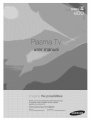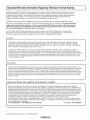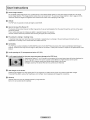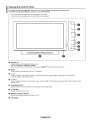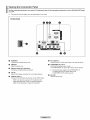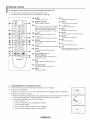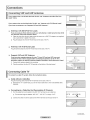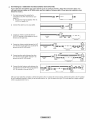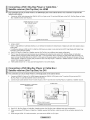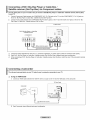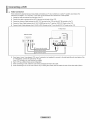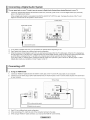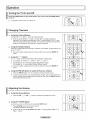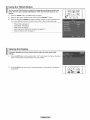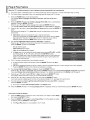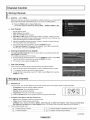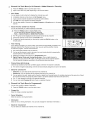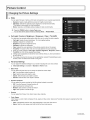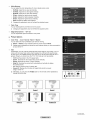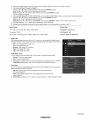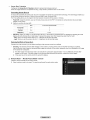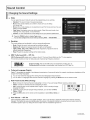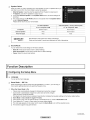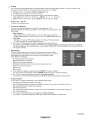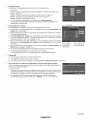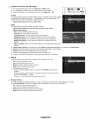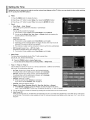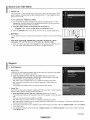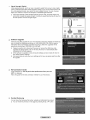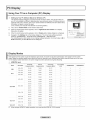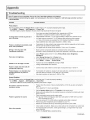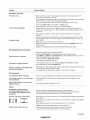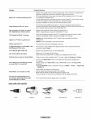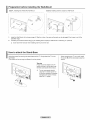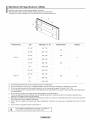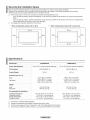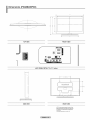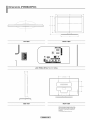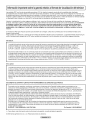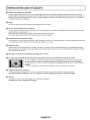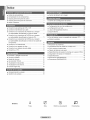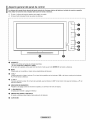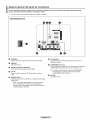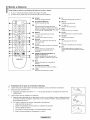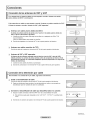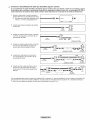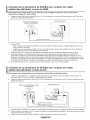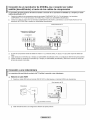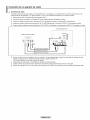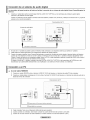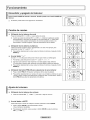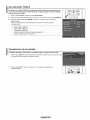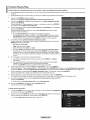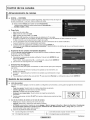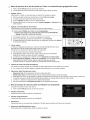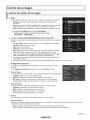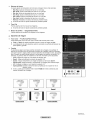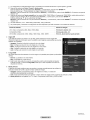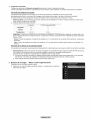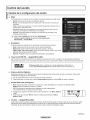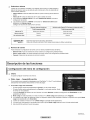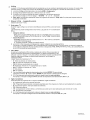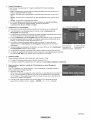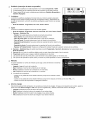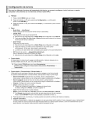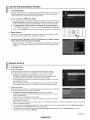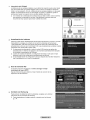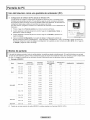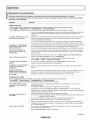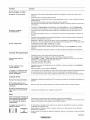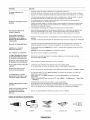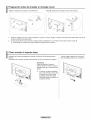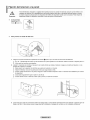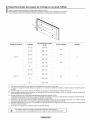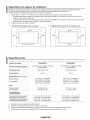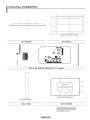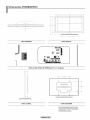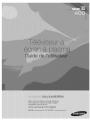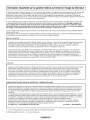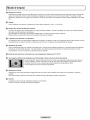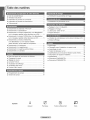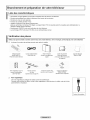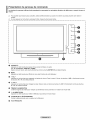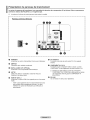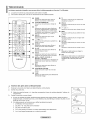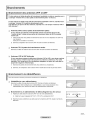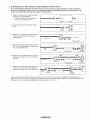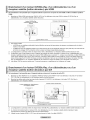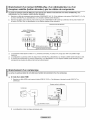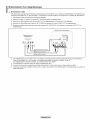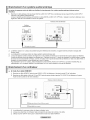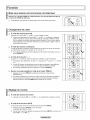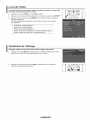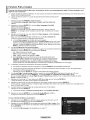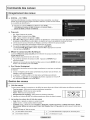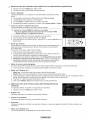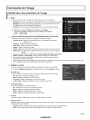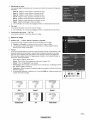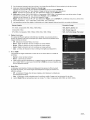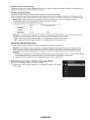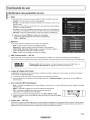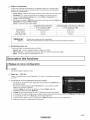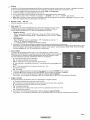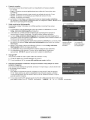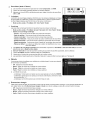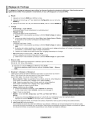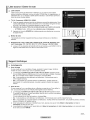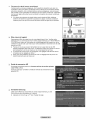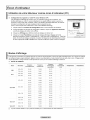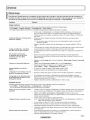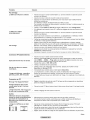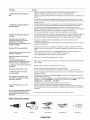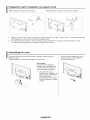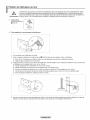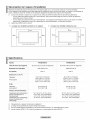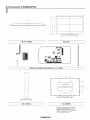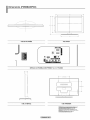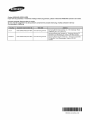Samsung PN42B400P3DXZA El manual del propietario
- Categoría
- Televisores de plasma
- Tipo
- El manual del propietario
Este manual también es adecuado para
La página se está cargando...
La página se está cargando...
La página se está cargando...
La página se está cargando...
La página se está cargando...
La página se está cargando...
La página se está cargando...
La página se está cargando...
La página se está cargando...
La página se está cargando...
La página se está cargando...
La página se está cargando...
La página se está cargando...
La página se está cargando...
La página se está cargando...
La página se está cargando...
La página se está cargando...
La página se está cargando...
La página se está cargando...
La página se está cargando...
La página se está cargando...
La página se está cargando...
La página se está cargando...
La página se está cargando...
La página se está cargando...
La página se está cargando...
La página se está cargando...
La página se está cargando...
La página se está cargando...
La página se está cargando...
La página se está cargando...
La página se está cargando...
La página se está cargando...
La página se está cargando...
La página se está cargando...
La página se está cargando...
La página se está cargando...
La página se está cargando...
La página se está cargando...
La página se está cargando...
La página se está cargando...
La página se está cargando...

i Informaci6nimportantesobrelagarant[arelativaalforma{odevisualizaci6ndeltelevisor]
Las pantallas PDP con formato de pantalla panoramica (16:9, la relaci6n de aspecto ancho:alto de la pantalla) estan diseSadas
principalmente para visualizar videos de movimiento deformato panoramico. En estas pantallas debe ver las imagenes en el formato 16:9
de pantalla panoramica o ampliadas para Ilenar la pantalla si el modelo tiene esta opci6n, yen movimiento constante. Lavisualizaci6n de
imagenes y graficos estaticos en la pantalla, como las barras oscuras laterales en programaci6n y videos de televisi6n en formato estandar
noampliados, debe limitarse a no mas del 5% del tiempo total de visualizaci6n del televisor por semana.
Ademas, la visualizaci6n de otras imagenes estaticas y texto, como los informes de bolsa, pantallas de videojuegos, Iogotipos de
emisoras, sitios Web o graficos y dibujos de ordenador, debera limitarse en todos los televisores como ya se ha descrito. La visualization
de im_genes est_ticas que supere los limites de las instrucciones anteriores puede producir un envejecimiento desigual de
las pantailas PDP, Io que provocara una reproducciSn superpuesta sutil pero permanente de la imagen, Para evitarlo, varie la
programaci6n y las irn_genes y, sobre todo, visualice imageries en movimiento atoda pantalla, no gr_ficos estaticos ni barras
oscuras,
Enmodelos de PDP que ofrezcan opciones para el tamafio de la imagen, utilice estos controles para ver los distintos formatos como
imagen a toda pantalla.
Tenga cuidado en la selecci6n y duraci6n de los formatos de televisi6n utilizados para la visualizaci6n. La garantia limitada de Samsung no
cubre el envejecimiento desigual de la PDP como resultado de la selecci6n y uso de formatos, asi como otras imagenes retenidas.
Solo EE.UU,
Launidad del producto que se incluye con este manual del usuario se suministra con licencia bajo derechos de propiedad intelectual
de otras empresas. En concreto, este producto se suministra con licencia bajo las siguientes patentes de EE.UU.: 5,991,715,
5,740,317, 4,972,484, 5,214,678, 5,323,396, 5,539,829, 5,606,618, 5,530,655, 5,777,992, 6,289,308, 5,610,985, 5,481,643,
5,544,247, 5,960,037, 6,023,490, 5,878,080 y bajo el n0mero de aplicaci6n de patentes publicadas de EE.UU. 2001-44713-A1.
Esta licencia esta limitada al uso no comercial privado de consumidores que sean usuarios finales para contenido con licencia. No
se otorga ningt_nderecho para uso comercial. La licencia no cubre ninguna unidad del producto que no sea _sta y la licencia no se
extiende a ninguna unidad del producto o proceso sin licencia en conformidad con el ISO/IEC 11172-3o ISO/IEC 13818-3 utilizada
o vendida en combinaci6n con esta unidad del producto. La licencia s61ocubre el uso de esta unidad para codificar y/o descodificar
archivos de audio en conformidad con el ISO/IEC 11172-3o ISO/IEC 13818-3. No se otorga ningt_nderecho bajo esta licencia para
caracteristicas ofunciones del producto que no esten conformes con el ISO/IEC 11172-3 o ISO/IEC 13818-3.
Otros paises
Launidad del producto que se incluye con este manual del usuario se suministra con licencia bajo derechos de propiedad intelectual
de otras empresas. Esta licencia esta limitada al uso no comercial privado de consumidores que sean usuarios finales para
contenido con licencia. No se otorga ningOn derecho para uso comercial. La licencia no cubre ninguna unidad del producto que no
sea _sta y la licencia no se extiende a ninguna unidad del producto o proceso sin licencia en conformidad con el ISO/IEC 11172-3
o ISO/IEC 13818-3 utilizada ovendida en combinaci6n con esta unidad del producto. La licencia s61ocubre el uso de esta unidad
para codificar y/o descodificar archivos de audio en conformidad con el ISO/IEC 11172-3o ISO/IEC 13818-3. No se otorga ningt_n
derecho bajo esta licencia para caracteristicas o funciones del producto que no est6n conformes con el ISO/IEC 11172-3o ISO/IEC
13818-3.
DOCUMENTO DE GARANTiA LIMITADA PARANORTEAMERtCA DE SAMSUNG ELECTRONICS
Deacuerdo con los requisitos, condiciones, exclusiones y limitaciones de la Garanfia limitada original suministrada con los
productos de Samsung Electronics (SAMSUNG), asi como los requisitos, condiciones, exclusiones y limitaciones incluidos en el
presente documento, SAMSUNG proporcionara adicionalmente un servicio de reparaci6n degarantia en EE.UU. para los productos
de SAMSUNG adquiridos en Canada, yen Canada respecto a los productos de SAMSUNG adquiridos en EE.UU., para el per[odo
de garantia especificado originalmente, y s61opara el comprador original.
Las reparaciones en garantia descritas anteriormente deben realizarse en centros de servicio t_cnico autorizados de SAMSUNG.
Junto con este documento, se debe presentar un documento de garantia limitada original y una factura con fecha como prueba de
compra en el centro de servicio t_cnico. El transporte a y desde el centro de servicio tecnico es responsabilidad del comprador.
Las condiciones cubiertas se limitan solamente a defectos de fabricaci6n en material y mano de obra, y s61olos que se hayan
producido con un uso normal del producto.
Excluidas, pero no limitadas a elias, se encuentran las disposiciones originales especificadas para los servicios a domicilio o
en las instalaciones de la empresa, tiempos maximos y minimos de reparaci6n, cambios o sustituciones, accesorios, opciones,
actualizaciones o consumibles. Para conocer la ubicaci6n de un centro de servicio t6cnico autorizado de SAMSUNG, Ilame al
nOmero gratuito indicado:
En EE,UU.: 1-800-SAMSUNG (1-SOO-72G=78G4) En Canada: I-SO0-8AMSUNG
Para obtener mas informaci6n sobre los terminos de la garantia, consulte la tarjeta de garantia.
© 2009 Samsung Electronics Co., Ltd. Reservados todos los derechos.

l lnstrucciones para el usuario 1
O Retention de imageries en la pantalla
No deje imagenes fijas visibles (como las de un videojuego) en el panel de la pantalla de plasma durante mucho tiempo, ya que se
podria producir la retenci6n de la imagen en la misma. Este fen6meno de retenci6n de imagenes tambi_n se denomina "quemadura de
pantalla". Para evitar dicha retenci6n de la imagen, consulte la pagina 24de este manual para reducir el grado de brillo y contraste de
la pantalla al mostrar una imagen fija.
Altitud
La PDP s61opuede funcionar normalmente hasta altitudes de 2.000 metros.
Calor en la parte superior del TV de plasma
La parte superior del aparato puede calentarse tras un uso prolongado ya que el calor se disipa desde el panel a tray,s de los orificios
de ventilaci6n de la parte superior.
Esto es normal y no indica ningQndefecto ni fallo defuncionamiento del aparato.
No obstante, debe evitarse que los ni_ostoquen la parte superior del aparato.
@ Ei aparato emite una especie de crujido.
El ruidosimilar a un crujido puede producirse cuando el aparato se contrae o se expande debido a un cambio ambiental de temperatura
o humedad. Este hecho es normal y no se trata de ningQn defecto en la unidad.
Defecto de celda
La PDP utiliza un panel compuesto de 1.230.000 (nivel SD) a 3.150.000 (nivel HD) pixeles que requieren una sofisticada tecnologia
para su producci6n. No obstante, puede que existan unos cuantos pixeles brillantes u oscuros en la pantalla. Estos pixeles no influiran
en el rendimiento del aparato.
Evite que el TV funcione a temperaturas pot debajo de 41 °F (5 °C)
La imagen fija visualizada durante demasiado tiempo puede causar dafios permanentes en el panel de ia PDP.
Ver el TV de plasma en formato 4:3 durante un tiempo prolongado puede dejar rastros de bordes en la
izquierda, derecha o centro de la pantalla causados por la diferencia de emisi6n de luz en la pantalla.
La reproducci6n de un DVD o el uso de una consola de videojuegos pueden provocar un efecto similar en
la pantalla.
Los dar_osprovocados por los efectos mencionados no quedan cubiertos por la garant[a.
Imageries fantasma en la pantalla,
Ver imagenesfijas de videojuegos y PC durante unperiodo prolongado puede producir restos de imagenes parciales.
Para evitar este efecto, reduzca el 'brillo' y el 'contraste' al mostrar ira&genes fijas durante un tiempo prolongado.
Garantia
La garantia nocubre ningQnda_o causado pot la retenci6n de imagenes.
La garantia no cubre el desgaste de la pantalla.

" 1
Indice
= Listado de caracteristicas .......................................................... 5
= Comprobaci6n de los componentes .......................................... 5
= Aspecto general del panel de control ........................................ 6
= Aspecto general del panel de conexiones ................................. 7
= Mando a distancia ..................................................................... 8
= Conexi6n de las antenas de VHF y UHF .................................. 9
= Conexi6n de la televisi6n por cable........................................... 9
= Conexi6n de un reproductor de DVD/Blu-ray o receptor
por cable/sat_lite (decodificador) a trav_s de HDMI ............... 11
= Conexi6n de un reproductor de DVD/Blu-ray o receptor
por cable/sat_lite (decodificador) a trav_s de DVI................... 11
= Conexi6n de un reproductor de DVD/Blu-ray o receptor
por cable/sat61ite (decodificador) a trav6s de los cables de
componentes ........................................................................... 12
= Conexi6n a unavideocamara ................................................. 12
= Conexi6n de un aparato de video ........................................... 13
= Conexi6n de un sistema de audio digital................................. 14
= Conexi6n a un PC ................................................................... 14
= Encendido y apagado del televisor ......................................... 15
= Cambio de canales ................................................................. 15
= Ajuste del volumen .................................................................. 15
= Uso del bot6nTOOLS ............................................................. 16
= Visualizaci6n de la pantalla .................................................... 16
= Visualizaci6n de los ment_s..................................................... 17
= Funci6n Plug & Play ................................................................ 18
,,, Cambio del tamaSo de la imagen............................................ 21
,,, Cambio de la configuraci6n del sonido ................................... 25
,,, Configuraci6n del menOde configuraci6n ............................... 26
,,, Configuraci6n de la hora ......................................................... 30
,,, Lista de Entradas/Editar Nombre ............................................ 31
,,, Soporte tecnico ....................................................................... 31
g Uso del televisor como una pantalla de ordenador (PC) .........33
g Modos de pantalla ................................................................... 33
,,, Resoluci6n de problemas........................................................ 34
,,, Preparaci6n antes de instalar el montaje mural ...................... 37
,,, C6mo montar el soporte base ................................................. 37
,,, Fijaci6n del televisor a la pared............................................... 38
,,, Especificaciones del equipo de montaje en la pared (VESA). 39
,,, Seguridad en el espacio de instalaci6n................................... 40
,,, Especificaciones ...................................................................... 40
,,, Dimensiones (PN42B400P3D) ................................................ 41
,,, Dimensiones (PN50B400P3D) ................................................ 42
= Almacenamiento de canales .................................................. 19
= Gesti6n de los canales ........................................................... 19
8imbolos
A
Pulse Nota
Bot6n de una pulsaci6n Herramientas

Conexi6n y preparaci6n del televisor
Listado de caracteristicas
• Valores ajustables de la imagen que se pueden almacenar en la memoria del televisor.
• Temporizador automatico para encender o apagar el televisor.
• Temporizador de desconexi6n especial.
• Funci6n V-chip.
• Excelente interfaz digital y capacidad de trabajo en red
El sintonizador digital HD incorporado permite ver las emisiones HD que no exigen una suscripci6n sin que sea necesario disponer
de unreceptor de televisi6n por cable/sat_lite (decodificador).
• Conexi6n HDMI/DVI del PC con este televisor.
• SRS TruSurround HD proporciona un sistema surround virtual.
Comprobaci6n de los componentes
Compruebe que los articulos siguientes vengan incluidos con su televisor, Si falta alguno, pbngase en ¢ontacto con su
distribuidor,
El color y la forma de los componentes pueden variar segQnel modelo.
Mando a distancia Cable de alimentacion Manual del usuario/ Tarjeta de garantia/ Patio deIimpieza
(BN59-00857A) / (3903-000144) Guia de configuracion rapida Manual de seguridad (BN63-01798B)
Pilas AAA (4301-000103) (No disponible en todos los
lugares)
NOcleo de ferrita para Cubierta inferior/ Soportes anilla(4) Soporte TV / Tornillo
cable de alimentacion Tornillos (4) (Consulte la pagina37) (BN96-10788A)
(3301-001305) (Consultela pagina 37) (Consulte la pagina38)
N_cleo de ferrita
El nt_cleode ferrita se utiliza para proteger los cables de las interferencias.
Cuando conecte un cable, abra el nt_cleode ferrita y suj_telo al cable cerca del enchufe, tal como se
muestra en la ilustraci6n.
!!
Cablede
alimentacion
.............................

Aspecto general del panel de control
Los botchesde laparteinferior derechadel panelcontrolanlesfunciones basicas del televisor,incluidoslosrnen_s en pantalle.
Pare utilizerInsfunciones rnasavanzaclasdebe userseel rnando a distancia.
El color y la forma del producto pueden variar seg_n el modelo.
Si toca el bot6n de] panel frontal, se activan los botones.
...........................................................................................................
e
,
/ v I
O SOURCED
Cambia entre todas las fuentes de entrada disponibles
( TV, AV, Component, HDMII/DVI, HDMt2).
Enel menOde la pantalla, utilice este bot6n del misrno modo que el bot6n ENTER_ delmando a distancia.
O MENU
POlselo para ver en pantalla un ment_de las caracteristicas del televisor.
O + VOL=
POlselos para subir o bajar el volumen. En el ment_de la pantalla, use los botones + VOL = del misrno modo que los botones
._ y _. del mando a distancia.
O AOHV
Perrnitencarnbiarde canal.En elrnenOde lapantalla,use losbotonesA OH V delrnisrnomodo que losbotonesA y T del
rnandoa distancia.
INDICADOR DE ENCENDIDO
Parpadea y se apaga cuando se enciende el aparato y se ilumina en el mode en espera.
0 (!) (ENCENDIDO)
Se pulsa para encender o apagar el televisor.
SENSOR DEL MANDO A DISTANCIA
El mando a distancia debe dirigirse hacia este punto del televisor.
ALTAVOCE8

Aspecto general dei panel de cone×Jones
Use los terminales del panel de conexion para conectar componentes de AN que estaran disponibies permanentemente,
¢omo un reproductor de Blu=ray/DVD o un aparato de video.
El color y la forma del producto pueden variar seg_n el modelo.
........................................................................................................... .
Panel posterior del TV
O POWER IN
Permite conectar el cable de alimentaci6n suministrado.
O SERVICE
S61opara servicio.
O DIGtTALAUDIO OUT (OPTICAL)
Se conecta al componente de audio digital.
@ ANT iN
Usa un conector coaxial de 75 £) para antena o red por
cable.
0 HDMI iN I(DVt), 2
Conexi6n para el terminal HDMI de un dispositivo que tenga
salida HDMI.
HDMI I se puede utilizar tambien como una conexi6n
DVl con entradas de se_ales de audio anal6gicas
independientes. Para realizar esta conexi6n se requiere
un cable opcional HDMI/DVl.
O
O
O
DVIAUDIO iN
Conexi6n para el terminal de salida de audio DVI de un
dispositivo externo.
COMPONENT IN / AV IN
Permite conectar el video/audio de componentes. El terminal
COMPONENT INtambi_n se usa como terminal AV IN.
Conecte el cable de video al terminal COMPONENT
IN[Y/VIDEO] y el cable de audio a los terminales
COMPONENT IN [R-AUDIO-L].
EX-LINK
$61opara servicio.

Mando a distancia
Puede utilizar el mando a una dJstancia del televisor de hasta 7 metros,
@ El color y la forma del produoto pueden variar segL_nel modelo.
@ El exceso de luz puede influir en el rendimiento del mando a distancia.
POWER
0------4
,,12312
S.MSUNG )/
O POWER
Enciendeyapagaettelevisor.
O BOTONESNUMI_RICOS
Permitencambiarde canal.
O
0
0
0
0
0
Q
@
@
@
Permiteseleccionarcanalesadicionales
(digitalesy anal6gicos)emitidosporlamisma
emisora.Porejempto,paraseleccionarel canal_)
"54-3",pulse"54"y despuespulse "_._" y "3".
_MUTE
Interrumpe temporalmente el sonido,
VOL
Permiten subir o bajar eJ voJumen,
SOURCE
Permite very seleccionar tas fuentes de
video disponibles.
OH LiST
Muestra las listas de canales en la pantalta.
TOOLS
Permite seleccionar r&pidamente las
funciones que se usan con mayor
frecuencia.
ARRIBAAIABAJO VflIZQUIERDA _I
DERECHA_-/ENTER
Permiten seleccionar los elementos del
ment] en pantalla y cambiar los valores del
ment'L
_) INFO
Muestra informacion en ta pantalla del
televisor.
@
@
BOTONES DE COLORES
Use estos botches en la tista de canales.
@
@
@
@
@
P.SIZE
Setecci6n del tamaSo de la imagen.
TV
Selecciona directamente el modo TV.
PRE-CH
Sintonizaetcanalanterior.
/_] CH
Permitencambiardecanal.
MENU
Muestra et menQ en la pantalla.
FAV.CH
Permite sintonizar tos canales favoritos.
RETURN
Vuetve al menQ anterior.
EXiT
Se pulsa para salir det men&
CC
Controla el decodificador de subtitulos.
MTS
Permite elegir est@eo, monoaural o un
programa de audio independiente (emision
SAP).
1
2
Instalaci6n de las pilas en el mando a distancia
Levante la tapa de la parte posterior del mando a distancia, como se muestra en la ilustraci6n.
Instaledos pilas de tama_o AAA.
AsegQrese de respetar los extremos "+" y "-" de las pilas indicados en el diagrama del interior de]
compartimento.
Cierre la tapa, como se muestra en la ilustraci6n.
Saque las pilas y guardelas en un lugar fresco y seco si no va a utilizar el mando a distancia durante
un periodo de tiempo prolongado. (Suponiendo un uso normal del televisor, las pilas deberian durar
aproximadamente un a_o.)
Si el mando a distancia no funciona, haga estas comprobaciones
I. _,Estaencendido el televisor?
2. sEstan intercambiados los polos positivos y negativos de las pilas?
3. _,Sehan agotado las pilas?
4. _,Hahabido un corte de energia o se ha desenchufado el cable?
5. _,Hayen las proximidades un fluorescente o un ne6n?

I Conexiones
Conexi6n de las antenas de VHF y UHF
Si su antena tiene un juego de cables con este aspecto, consulte "Antenas con cables
pianos dobles de 300 _" a continuaci6n,
Si la antena tiene un cable con esteaspecto, consulte "Antenas con cables coaxiales de 76 Q",
8i tiene dos antenas, consulte "Antenas de VHF y UHF separadas".
1
Antenas con cables pianos dobles de 300
8i utitiza una antena externa (de azotea o de "cuernos') de cables pianos dobles de
300 Q, siga las indicaciones siguientes,
1, Coloque los hilos del cable doble bajo los tornillos de unadaptador de 300 a 75 D
(no suministrado).
Utilice un destornillador para apretar los tornillos.
2. Enchufe el adaptador en el terminal ANT IN de la parte posterior del televisor.
Antenas con cables ¢oaxiales de 75
Enchufeelcablede laantenaenelterminalANTINde laparteposteriordeltelevisor.
Antenas de VHF y UHF separadas
8i dispone de dos antenas separadas para el televisor (una de VHF y otra de UHF),
deber_ combinar las sehales de ambas antenas antes de conectarlas al televisor. Este
procedimiento requiere un combinador-adaptador optional (disponible en la mayoria de
tiendas de electronica).
1. Conecte los dos cables de antena al combinador.
2. Enchufe el combinador en el terminal ANT IN de la parte inferior del panel posterior.
Conexi6n de ia televisi6n pot cable
Para conectar a un sistema de TV por cable, siga estas instrucciones,
Cablesin decodificadorde cable
Enchufe el cable de entrada en el terminal ANT IN de la parte posterior del televisor.
@ Dado que el televisor tiene previsto el uso de televisi6n por cable, no se necesita un
decodificador para ver canales de cable no codificados.
Conexi6n al decodificador de cable que decodifica todos los canales
1. Busque el cable conectado al terminal ANT OUT de su decodificador de cable.
Este terminal puede estar etiquetado como "ANT OUT", "VHF OUT" o sencillamente
"OUT".
2. Enchufe el otto extremo de] cable en el terminal ANT IN de la parte posterior del televisor.
ContinDa. ..

Conexi6n al decodificador de cable que decodifica algunos canales
si su decodificador de cable decodifica _nicamente algunos canales (como, por ejemp!o, canates de suscripci6n), siga las
instrucciones que se incluyen a continuaci6n, Necesitar_ un separador de sehales de dos vias, un conmutador RF (A/B) y
cuatro extensiones de cable de antena, (Estos articulos estan disponibies en la mayoria de lastiendas de electronica,)
1, Busque y desconecte el cable conectado al
terminal ANT IN de su decodificador de cable.
Este terminal puede estar etiquetado como
"ANT IN", "VHF IN" o sencillamente "IN".
2. Conecte este cable al separador de se_ales
de dos vias.
Cable
de entrada
Separador
3. Conecte un cable de antena entre el terminal
OUTPUT del separador y el terminal IN del
decodificador de cable.
4. Conecte un cable de antena entre el terminal
ANT OUT del decodificador de cable y el
terminal B-IN del conmutador RF(A/B).
6. Conecte otro cable entre el otro terminal
OUT del separador y el terminal A-IN del
conmutador RF (A/B).
6. Conecte el Oltimocable de antena entre el
terminal OUT del conmutador RF (A/B) y
el terminal ANT IN de la parte posterior del
televisor.
Cable
de entrada
IN CABLE OUT /
J
Decodificador de cable
Cable
de entrada
Separador
Decodificador de cable Conmutador
) RF (A/B)
Decodificador de cable Conmutador
IN CABLE OUT
de entrada Separador _.
Pasteposterior
RF (A/B)
Conmutador
Una vez realizada esta conexi6n, ajuste el conmutador A/B a la posici6n "A" para la visualizaci6n normal. Ajuste el conmutador A/B
en la posici6n "B" para ver los canales codificados. (Cuando ajuste el conmutador A/B en la posici6n "B", necesitara sintonizar el
TV con el canal de salida del receptor decable, que normalmente es el canal 3 o 4).

Conexi6n de un reproductor de DVD/Blu-ray o receptor por cable/
sat_lite (decodificador) a trav_s de HDIVll
Esta conexion solo se puede realizar si hay un terminal de salicia cleHDMI en el clispositivo externo, Esta conexion
proporciona una imagen clela mayor calidad,
1. Conecte un cable HDMI entre el terminal HDMI IN I (DVI) o 2 del televisor y el terminal HDMI del reproductor de DVD/Blu-ray o
receptor por cable/sat_lite (decodificador).
Reproductor de DVD/Blu-ray o
receptor por cable/sat_lite
Panel posterior del TV
_.Quees HDMI?
• HDMI, o interfaz multimedia de alta definici6n, es una interfaz que permite la transmisi6n de sefiales digitales de audio y de
video mediante un solo cable.
• Ladiferencia entre los dispositivos HDMI y DVIes que el HDMI es mas pequefio y tiene instalada la funci6n de codificaci6n
HDCP (protecci6n alta de la copia digital del ancho de banda).
Cada reproductor DVD o receptor por cable/satelite (decodificador) tiene una configuraci6n diferente del panel posterior.
Puede que el televisor no proporcione salida de sonido y muestre imageries con colores an6malos si se han conectado
reproductores DVD/Blu-ray o receptores por cable/satelite que admiten versiones de HDMI anteriores a la versi6n 1.3. Si se
conecta un cable antiguo HDMI y no hay sonido, conecte el cable HDMI al terminal HDMI IN 1(DVI) y los cables deaudio a los
terminales DVI AUDIO IN de la parte posterior del televisor. Si ocurriera esto, p6ngase en contacto con la empresa que suministr6
el reproductor de DVD/Blu-ray o receptor por cable/satelite para confirmar la versi6n HDMI y solicite unaactualizaci6n.
Los cables HDMI que no son 1.3pueden causar un molesto parpadeo o que no se muestre la pantalla.
Conexi6n de un reproductor de DVD/Blu-ray o receptor por cable/
sat61ite (decodificador) a tray,s de DVl
Esta conexi6n s61ose puede realizar si hay un terminal de salida de DVI en el dispositivo externo.
1. Conecte un cable HDMI/DVI o unadaptador de DVI-HDMI entre el terminal HDMI IN I(DVI) del televisor y el terminal DVI del
reproductor de DVD / Blu-ray o receptor por cable/satelite (decodificador).
2. Conecte los cables de audio entre el terminal DVI AUDIO IN del televisor y del reproductor de DVD / Blu-ray o receptor por cable/
sat61ite(decodificador).
Reproductor de DVD/Blu-ray o receptor
pot cabte/sat_lite
Panel posterior del TV
_ Cablede audio (no suministrado)
_ Cable HDMI/DVI (no suministrado)
Cada reproductor de DVD/Blu-ray o receptor por cable/satelite (decodificador) tiene una configuraci6n diferente del panel posterior.
Cuando conecte unreproductor de DVD o receptor de televisi6n por cable/sat61ite(decodificador), debe hacer coincidir los colores
del terminal de conexi6n y del cable.
Cuando se usa unaconexi6n de cable HDMI/DVl, se debe conectar en el terminal HDMI IN I(DVl).

Conexi6n de un reproductor de DVD/Blu-ray o receptor por cable/
sat61ite (decodificador) a trav6s de los cables de componentes
Los terrninsles del psnel posterior del televisor fscilitan Is conexi6n de un reproductor de DVD/Blu-rsy o receptor por cable/
satelite (decodificador) sl TV.
1. Conecte los cables de los componentes entre los terminales COMPONENT IN [Y,PB,PR]del televisor y los terminales
COMPONENT [Y, PB,PR]del reproductor de DVDIBlu-Ray o receptor por cablelsatelite (decodificador).
2. Conecte los cables de audio entre los terminales COMPONENT IN [R-AUDIO-L] del televisor y los terminales AUDIO OUT del
reproductor de DVD/Blu-Ray o receptor por cable/sat_lite (decodificador).
Panel posterior del "IV
Reproductor de DVD/Blu-ray o
receptor pot cablelsat_lite
El video de componentes divide las sefiales de video en Y (Luminancia (brillo)), PB(azul) y PR(rojo) para mejorar la calidad del
video.
Cada reproductor de DVD/Blu-ray o receptor por cablelsat_lite (decodificador) tiene una configuraci6n diferente del panel posterior.
Cuando conecte un reproductor de DVD/Blu-ray o receptor por cable/satelite (decodificador), debe hacer coincidir los colores del
terminal de conexi6n y del cable.
Cone×ibn a una videocamara
Los conectores del psnel Isteral y posterior del TV fscilitan Is cone×i6n a una videoe_msra,
tVledianteelcable HDMI
1. Conecte un cable HDMI entre el terminal HDMI IN I(DVI) o 2del televisor y el terminal HDMI de la videocamara.
Panel posterior del TV
F..----..-- ......................................
V,deoe mara
"4'-I _ i
|
_!_ ....._ !_........................................
[_ Cada videoc_mara tiene una configuraci6n diferente del panel posterior.

Conexi6n de un aparato de video
Conexi6n de video
Enestas instrucciones se asume que ya ha conectado el TV a una antena o a un sistema de TV por cable (de acuerdo con las
instrucciones de las paginas 9 y 10). Ignore el paso 1si aOn no ha conectado una antena o un sistema de cable.
1. Desenchufe el cable o la antena de la parte posterior del TV.
2. Enchufe el cable o la antena en el terminal ANT IN de la parte posterior de]aparato de video.
3. Conecte un cable de antena entre el terminal ANT OUT del aparato de video y el terminal ANT IN del televisor.
4. Conecte un cable de video entre el terminal AV IN [Y/VIDEO] del televisor y el terminal VIDEO OUT del aparato de video.
6. Conecte cables de audio entre los terminales AV IN [R-AUDIO-L] del televisor y los terminales AUDIO OUT del aparato de video
Panel posterior del TV
Panel posterior det video
Cable de antena (no suministrado)
_ Cable de audio (no suministrado)
_ Cable de video (no suministrado}
Si tiene unvideo "mono" (sin est6reo), use un conector Y (no suministrado) para conectar los terminales de entrada de audio
derecho e izquierdo de]TV.Tambien se puede conectar el cable al terminal "R".
Si el video es est_reo, tendra que conectar dos cables.
Cada aparato de video tiene unaconfiguraci6n diferente del panel posterior.
Cuando conecte un aparato de video, debe hacer coincidir los colores de]terminal de conexi6n ydel cable.
Cuando se conecta aAV IN, el color (verde) del terminalAV IN[Y/VIDEO] nocoincide con el color (amarillo) del cablede video.

Conexi6n de un sistema de audio digital
Los terminales dei panel posterior del televisor facilitan ia conexion de un sistema de audio digital (Home Cinema/Receptor) al
televisor.
1. Conecte un cable 6ptico entre los terminales DIGITALAUDIO OUT (OPTICAL) y los terrninales de entrada de audio digital
(OPTICAL) del sistema de audio digital.
Cuando unsistema de audio digital se conecta al terminal DIGITALAUDIO OUT (OPTICAL): Reduzca el volumen del TV y ajuste el
volumen con el control del sistema.
Panel posterior del TV
Sistema de audio digital
J
El audio de 5.1 canales es posible cuando el televisor esta conectado a undispositivo externo que admita 5.1 canales.
Cada sistema de audio digital tiene una configuraci6n diferente del panel posterior.
Cuando el receptor (sistema Home Cinema) esta activado, se puede oir la salida de sonido desde el terminal 6ptico del televisor.
Cuando se ve la televisi6n a traves de un DTV (a_reo), el televisor envia el sonido de 5.1 canales al receptor del sistema Home
Cinema. Cuando la fuente es un componente digital, como un DVD, y esta conectada al televisor atraves de HDMI, s61ose oye el
sonido de 2 canales de] receptor del sistema Home Cinema.
Si desea oir audio de 5.1 canales, conecte el terminal DIGITALAUDIO OUT (OPTICAL) del reproductor de DVD/Blu-ray o del
decodificador por cable/satelite directamente a un amplificador o un sistema de Home Cinema, no al televisor.
Conexibn a un PC
Usodel cableHDMI/DVI
1. Conecte un cable HDMI/DVI entre el terminal HDMI IN 1(DVl) del televisor y el terminal de salida PC del ordenador.
2. Conecte un cable est_reo miniclavija de 3,5mm entre etterminal DVl AUDIO IN del televisor y el terminal desalida de audio de ta
tarjeta de sonidodel ordenador.
Panel posterior del TV
PC
_ Conector estereo de 3,5 mm para el cable (no suministrado)
_ Cable HDMI/DVI (no suministrado)
Cada ordenador tiene una configuraci6n diferente del panel posterior.
Cuando conecte un ordenador, debe hacer coincidir los colores del terminal deconexi6n y del cable.
Cuando se usa una conexi6n de cable HDMI/DVl, se debe conectar en el terminal HDMI IN I(DVl).

i Funcionamiento i
Encendido y apagado del televisor
Pulse el bot6n POWER dei mando a distancia. Tambi_n puede usar el botch POWER dei
televisor,
Eltelevisor puede tardar unos segundos en encenderse.
Cambio de canales
Utilizacibn de los botches de canal
Pulse los botones CH i^ ] o CH _ para cambiar de canal.
@ Cuando se pulsan los botones CH _] o CH v:, el televisor cambia los canales
secuencialmente. Veratodos los canales que ha memorizado el TV. (Debe haber
un minimo de tres canales memorizados.) No vera los canales borrados o no
memorizados. Consulte la pagina 19para la memorizaci6n de los canales.
Utilizaci6n de los botches nurrt_ricos
Utilice los botches num_ricos para ir directamente a un canal. Por ejemplo, para
seleccionar el canal "27", pulse "2" y "7".
@ Para cambiar rapidamente de canal, pulse los botones numericos y despues el bot6n
ENTERS.
Uso del bot6n" -]"
El bot6n "_-J" se utiliza para seleccionar emisoras que emitan con serial digital.
1. Por ejemplo, para seleccionar el canal "7-1", pulse "7", "- ;", "1".
@ HD indica que el televisor esta recibiendo una serial digital de alta definici6n.
SD indica que el televisor esta recibiendo una serial digital de definici6n estandar.
@ Para cambiar rapidamente de canal, pulse los botones numericos y despues el bot6n
ENTERS.
Utilizaci6n del bOtCh PRE-CH para seleceionar el canal anterior
1. Pulseelbot6nPRE=CH.Eltelevisorcambiaraal_ltimocanalvisualizado.
Para cambiar rapidamente de un canal a otro que no es correlativo, sintonice un canal
y utilice el bot6n num6rico para seleccionar el segundo canal.A continuaci6n, utilice el
bot6n PRE-CH para alternar rapidamente entre ambos.
......!
.........? 1[......
t-.z--J_ L_--J II i
.......... ......J
[.....ll-© .....i
Ajuste dei volumen
Utilizaci6n de los botches de vclurnen
1. PulselosbotonesVOL [+;; o VOL parasubirobajarelvolumen.
Uso del bot6n A MUTE
Puede interrumpir el sonido en cualquier momento pulsando el bot6n AIVIUTE.
1. Pulse el bot6n _MUTE y se desconectara el sonido.
se mostrara en la pantalla.
2. Para recuperar el sonido, vuelva a pulsar el bot6n AIVIUTE o pulse los botones
VOL[+ oVOL _.

Use del bot6n TOOLS
Se puede usar ei bot6n TOOLS para seteccionar r_pida y facilmente las funciones que
se usan con m_s frecuencia. Ei menu Herramientas cambia seg_n el mode de entrada
externo que se esta viendo.
1. Pulse el bot6n TOOLS. Aparece el menu HerramJentas.
2. Pulselos 10otonesA/T paraseleccionar unmen_y, a continuaci6n,pulseel10ot6nENTERs.
3. Pulse los botones A/T/4/_,,/ENTER _*' para ver, cambiar o usar las opciones
se]eccionadas.
Para ver una descripci6n mas detallada de cada funci6n, consulte la pagina
correspondiente.
" Anadir a favorites (o Borrar defayodtos), p_,gina 20
, Cambiar a Cable (e aAire), pagina 19
Visualizaci6n de la pantalla
La pantaHa identifica el canal actual y elestado de algunos ajustes de audio=video.
1. Pulse el bot6n mNFOdel mando a distancia. El televisor mostrar& el canal, el tipo de sonido
y el estado de ciertos ajustes de imagen y sonido.
@ Pulse el bot6n INFO otra vez o espere unos 10segundos y desaparecera
automaticamente.

Visualizaci6n de los men s
Antes de utilizar el televisor, siga los pasos que se expliean a continuaeion para aprender a despiazarse por el menu a fin de
seleccionar y ajustar ias diferentes funeiones.
1. Pulse el bot6n MENU.
El ment_principal se muestra en la pantalla. En el lado izquierdo hay los siguientes iconos: Imagen, 8onido, Canal,
Configuraeion, Entrada, 8oporte tecnico.
2. Pulse los botones A o T para seleccionar uno de los iconos.
Pulse los botones _ o m,.para acceder al ment_secundario de los iconos.
3. Pulse los botones A o V' para desplazarse por las opciones del men&
Pulse el bot6n ENTER_ para acceder a los elementos del men&
4. Pulse los botones A/T/_/_- para cambiar los elementos seleccionados.
Pulse el bot6n RETURN para volver al ment_anterior.
6. Pulse el bot6n EXIT para salir del men&
Uso de los botones del mando adistancia
.......................................................i " A/T/4/_,/ Mover el cursor, selecctonar una o,_cton.
RETURN Volver al menOanterior. Seleccionar la opci6n marcada.
Ejemplo: Configuraci6n del brillo del televisor en el men_ de irnagen
_ Ajuste del brillo a 80
1. Pulse el bot6n MENU para ver el men&
2. Pulse el bot6n ENTER_ para seleccionar Imagen.
3. Pulse los botones ,& o V para seleccionar Brillo.
4. Pulse el bot6n ENTERS.
6. Pulse los botones 4 o _- hasta que el brillo cambie a 80.
6. Pulse el bot6n ENTERS.
Pulse el bot6n EXiT para salir del men&

Funci6n Plug & Play
Cuandoel televisorseenciendeper prirneravez, losvaleresseiniciancorrelativarnentedeforrnaautorn_tica.
El salvapantallasseactivasiduranternasde1minutenohayningunaentradadesdeeltedadodelrnandoadistanciamientrasPlug& Playestaell
ejecuci6n.
El salvapantallasseactivasiduranternasde15minutesnosedetectaningunasel_aldefuncionarniento.
1, Pulseel bot6nPOWERdetrnandoa distancia.
ApareceetmensajeMenuLanguage,StereBerne,ChannelsandTimewill beset,
2. Pulseel bot6nENTER_ y apareceraautomaticamenteelmen6Select Languageef theO$D.
Pulseel bot6nENTERS.
PulselosbotchesA o T paraseleccionarel idiornay,a continuaci6n,pulseel bot6nENTERS.
SernuestraelmensajeDefineelidiernadel men,'...
3. Pulselosbotones_ o _ paraseleccionarDernecernercieo Use derniciliariey, acontinuaci6n,
pulseelbot6nENTER_.
Es recomendableconfigurarel televisorenelmodeUse derniciliarie paraobtenerlamejor
irnagenenunentornodornestico.
ElrnodoBernecernercie s61oes necesarioenlosentornoscornerciales.
Siaccidentalrnentese configurala unidadenel rnodoBernecernercioysedesea volvera
Usederniciliarie (normal):Pulseel bot6ndelvolumendeltelevisor.Cuandosemuestrata
OSDdelvolurnen,rnantengapulsadoelbot6nMENUdeltelevisordurante5 segundos.
4. SernuestraelrnensajeSeleccienefuente de antenaparaguardar.
PulselosbotchesA o T pararnernorizarloscanalesdeconexi6nseleccionada.Pulseetbot6n
ENTER_ paraseleccionarIniciar.
. Aire: Serialdeantenaaerea.
. Cable:Serialdeantenadecable.
. Auto: Sefialesde antenaaereaypercable.
Enel rnodoCablepuedeseleccionarelorigendeserialcorrectoentreSTD,HRCe IRCcon
losbotchesA, T, 4 o I_;acontinuaci6n,pulseel bot6nENTERS. Si tienecabledigital,
seleccionelafuentedeIaserialdelsistemadecableparaanal6gicay paradigital.P6ngase
encontactoconsuproveedordecableparaaveriguarettipodesisternadecableexistenteen
suzona.
6. ElTVempezaraamemorizartodostoscanalesdisponibles.
ParadetenerlabQsquedaantesdequefinalice,pulseel bot6nENTER_ conBotcher
seleccionado.
Unavezguardadosredestoscanalesdisponibles,se inicialaelirninaci6ndeloscanales
codificados.Vuelvea mostrarseel menQdeprogramaci6nautomatica.
Pulseel bot6nENTER_ cuandose completela rnernorizaci6ndecanales.
6, ApareceautornaticarnenteelrnensajeConfigure el rnededeRelej.Pulseel bot6nENTER_.
PulselosbotonesA o T paraseleccionarAutoy, acontinuaci6n,pulseel bot6nENTERS. Se muestrael mensajeCenfigurarlaheradeverane.
Si seleccionaManual,se rnuestraCenfigurarfecha y hera actuales.Paraobtenerinforrnaci6ndetalladasobreManual,consultelapagina30.
7, PulselosbotonesA o T paraseleccionarApagade,EncendideoAuto y,a continuaci6n,pulseel bot6nENTERS.
Apareceautornaticarnentetairnagenparaseleccionarla zonahorariadondeustedvive.
8. PulselosbotchesA o T paraseleccionarlazonahorariay,acontinuaci6n,pulseel bot6nENTER_.
Si harecibidounaserialdigital,seajustaralaheraautornaticarnente.Encasenegative,consultela pagina30paraajustaretreloj.
9, Sernuestraunabreveinstrucd6nsobreHewtogetthe best performancefrernyour new HDTV.
Pulseel bot6nENTERS.
Puedeaccedera la Guiade cenexionHDenel rnenQSeperte tecnice.
10. Pulseel bot6nENTERS. ApareceraelrnensajeDisfrute desu TV.
Cuandoterrnine,pulseetbot6nENTER_.
Si deseareiniciaresta funci6n...
1, Pulseel bot6nMENUparaverel men& PulselosbotchesA o T paraseleccionarConfiguration
y,a continuaci6n,pulseel bot6nENTERS.
2. Pulsedenuevoelbot6nENTER_ paraseleccionarPlug&Play.Paraobtenerrnasinforrnaci6n
sobrelasopcionesdeconfiguraci6n,vuelvaa pulsarel bot6nENTER_.
Lafunci6nPlug& Playestadisponibles6toenetrnodoTV.

I Control de los canales
AImacenamiento de canales
Antena _ Aire/Oable
Antes de empezar a memorizar los canales disponibles, debe indicar el tipo de origen de
la serial conectada al TV (es decir, antena o sistema de cable).
Pulse el botdn TOOLS para mostrar et menQHerramientasl ......
Tambien puede cambiar de antena seleccionando Herramientas
Cambiar a Cable (o Aire)
Prog.Auto
• Aire: SeSalde antena Aire.
• Cable: Serial de antena de Cable.
• Auto: Se_ales de antena Aire y por Cable.
STD, HRC y IRO identifican los distintos tipos de sistemas de TV por cable.
P6ngase en contacto con su proveedor de cable para averiguar el tipo de sistema de cable existente en su zona.
Eneste momento ya se ha seleccionado el origen de la serial.
Una vez guardados todos los canales disponibles, se inicia la eliminaci6n de los canales codificados.
Vuelve a mostrarse el menQde programaci6n automatica.
Si desea detener la programaci6n automatica, pulse el bot6n ENTERS.
Aparece el mensaje _,Detener programacion autom_tica?. Seleccione 8i con los botches _ o _. y, a continuaci6n, pulse el
bot6n ENTERS.
Supresi6ndelos canalesencriptados(Digitales)
La funci6n Borrar canal encriptado se usa para filtrar los canales codificados despu_s
de ejecutar la funci6n Prog. Auto.
Puede tardar de 20 a 30 minutos.
@ Para detener la bt_squedade canales codificados: Pulse el bot6n ENTER_ para
seleccionar Detener.
Pulse el bot6n _ para seleccionar 8i, y, a continuaci6n, pulse el bot6n ENTERS.
@ Esta funci6n s61oesta disponible en el modo Cable.
Sintoniafina (Anal6gicos)
Utilice la sintonia fina para ajustar rnanualmente un canal concreto para que la recepci6n
sea 6ptima.
Si no almacena en la memoria el canal que ha ajustado con la sintonia fin& los
ajustes no se guardan.
El simbolo .....aparecera junto al nombre de los canales cuya sintonizaci6n se haya
ajustado.
Para restablecer la sintonia fina, pulse el bot6n T para seleccionar Reiniciar; a continuaci6n pulse el bot6n ENTERS.
Gesti6n de los canales
Lista de canales
ConestemenOpuedeagregary borrarloscanaleso configurarloscomofavoritosyusarlaguiadeprogramasdelas emisoras
digitales.
• Todos los canales: Muestra todos los canales disponibles actualmente.
• CanaJes agregados: Muestra todos los canales ar_adidos.
• Favorites: Muestra todos los canales favoritos.
• Grabaci6n con temporizador: Muestra todos los programas actualmente
reservados.
Tambien puede pulsar el bot6n OH LIST del mando a distancia para mostrar las listas
de canales.
d_ Uso de los botches de colores en la lista de canales
• Verde (Zoom): Amplia o disminuye el nt_merodel canal.
• Amarillo (Seleccionar): Selecciona varias listas de canales.
• __TOOL$ (Herramientas): Muestra los men0s Agregar o Borrar, Agregar a Favoritos o Borrar de Favoritos, Visualizaci6n
con temporizador, Edici6n de hombre de canal, 8eleecionar todo, Deseleceionar todos, y Prog. Auto (Los menQs de
opciones pueden variar segOn cada situaci6n.)
@ Iconos de la pantalla de estado del canal
V Canal configurado como favorito. "i ",/ "iCanal seleccionado al pulsar el bot6n amarillo.
......................J.........................................................................................................................................._..................................................................................................................................................................................................................
Q Un programa reservado _3 Un programa que se esta emitiendo.
ContinUa...

Men_ de opciones de la lista de canales (en Todos los canales/Canales agregados/Favoritos)
Pulse el bot6n TOOLS para usar el men_ de opciones.
@ Los elementos del ment_de opciones pueden variar segt_nel estado del canal.
@
Agregar / Borrar
Puede suprimir o a_adir un canal para que se muestren los canales que desee.
@ Todos los canales borrados se mostraran en el menOTodos los canales.
@ Un canal de color gris quiere decir que se ha borrado.
@ El ment_Agregar s61oaparece con los canales borrados.
@ Tambien puede borrar un canal en los monthsCanales agregados o Favorites de la
misma manera.
@
Agregar a Faveritos/Borrar de Favorites
Puede configurar come favorites los canales que vea con mas frecuencia.
Pulse el b 6nTOOLS paiam0st[ar_! men_ HerramientaSl
Tambi_n puede configu[a r!os canales favorites seleccionand0 HerrarnientaS
_ Agregar a Favorites (o Borrar de Favorites)
@
@ Se mostrara el simbolo "v" y el canal se configurara come favorite.
@ Todos los canales seleccionados se mostraran en el ment_Favorites.
Si desea seleccionar los canales favorites que ha configurado, pulseel bot6n FAV.OH
en el mando a distancia.
Visual. temper
Si reserva un programa que desea ver, el canal se cambia automaticamente al canal
reservado en la lista de canales aunque este viendo otro canal.
Para reservar un canal primero debe configurar la hera actual.
@ $61ose pueden reservar los canales memorizados.
@ Puede ajustar el canal, el dia, el mes, el argo,la hera y el minute directamente
pulsando los botones num@icos del mando a distancia.
@ La reserva de un programa se muestra en el men_ Grabaei6n con temporizador.
@ Guia de programas dJgitales y reserva de visualizaci6n: Si se ha seleccionado un
canal digital y se pulsa el bot6n _- aparece la guia de programas del canal.
Sepuede reservar un programa mediante el procedimiento descrito anteriormente.
_ Edition de hombre de canal (Anal6gicos)
Los canales se pueden etiquetar con el prop6sito de que al seleccionar _stos se pueda ver su hombre.
@ Los nombres de los canales digitales se asignan automaticamente y no se pueden etiquetar.
@ 8eJeecionar redo/DeseleccJonar redes
• Seleceionar rode: Puede seleccionar todos los canales de la list&
• Deseleceionar redes: Puede desmarcar todos los canales seleccionados de la lista de canales.
@ Puede aplicar la funci6n de agregar/borrar, agregar a favoritos/borrar de favorites avaries canales al mismo tiempo. Seleccione
los canales que desee y pulse el bot6n amarillo para configurar los canales seleccionados al mismo tiempo.
@ La marca _/ aparece a la izquierda de los canales seleccionados.
@ $61ose puede seleccionar Deseleecionar todos si hay canales seleccionados.
.3 Men_ de opciones de la listade canales (on Grabacibncon temporizador)
Sepuedever,cambiaroborrarunareserva.
@ Pulseelbot6nTOOLSparausarel menQdeopciones.
_ CambJar informacJ6n
Selecci6nelo para cambiar la reserva devisualizaci6n.
_ Cancelar pregramacJones
Selecci6nelo para cancelar la reserva de visualizaci6n.
_ Information
Selecci6nelo para ver una reserva devisualizaci6n. (Tambi_n puede cambJarla informaci6n de la reserva.)
_ 8eleccienar tode/DeseleccJonar redes
Puede seleccionar (o deseleccionar) todos los canales de la lista.

l Control de la imagen
Cambio del tamafio de la imagen
IVlodo
@
@
@
@
Puede seleccionar el tipo de imagen que mejor cumpla sus requisitos devisualizaci6n.
• Dinamico: Selecciona una imagen de alta definici6n para entornos muy
iluminados.
• Normal: Selecciona la mejor visualizaci6n de la imagen para entornos normales.
Esta configuraci6n es lamas conveniente en la mayoria de situaciones.
• Cine: Selecciona una visualizaci6n de imagen confortable en entornos oscuros.
Pulse el bot6n TOOL8 para Usa[e! menOHerramientas
Tambi#n Puede configurar el modo de la imagen seleccionando
Herramientas-÷ Imagen Mode.
Luzde la ¢eldalContrastelBrillolDefinici6nlOolorlTinte(V/R)
Eltelevisor tiene varias opciones de configuraci6n que permiten controlar la calidad de la
imagen.
Luz de la celda: Ajusta el brillo de los pixeles. 10es la configuraci6n mas brillante.
Contraste: Ajusta el nivel de contraste.
Brillo: Ajusta el nivel de brillo.
Definition: Ajusta el nivel de nitidez.
Color: Ajusta la saturaci6n del color de la imagen mediante la barra de la pantalla.
Tinte (V/R): Cuanto mas cerca de Rojo 100, mas saturado esta el color rojo.
@ Cuando se cambian Luz de la celda, Contraste, Brillo, Definici6n, Color o Tinte
(V/R), la presentaci6n en la pantalla OSD se ajusta consecuentemente.
@ La configuraci6n de cada dispositivo externo conectado a la entrada del televisor se
puede ajustar y guardar.
@ La energia consumida durante el uso se puede reducir significativamente si se disminuye el nivel del brillo.
Configuraci6navanzada
Se puede ajustar detalladamente la configuraci6n de la pantalla, incluidos el color y el
contraste.
Configuracion avanzada esta disponible en los modos Normal o Cine.
Tono del negro
Se puede seleccionar el nivel de negro en la pantalla para ajustar la profundidad de _sta.
• Apagado: Desactiva la funci6n de ajuste del negro.
• Oseuro: Establece la profundidad del color negro en un nivel oscuro.
• M_s oscuro: Establece la profundidad del color negro en un nivel mas oscuro.
• El m_s oscuro: Establece la profundidad del color negro en el nivel mas oscuro.
Contraste Dinam.
Se puede ajustar el contraste de la pantalla para conseguir un contraste 6ptimo.
• Apagado: Desactiva la funci6n de contraste dinamico.
• Bajo: Establece el contraste dinamico en un nivel bajo.
• Medic: Establece el contraste dinamico en un nivel medic.
• Alto: Establece el contraste dinamico en un nivel alto.
Gamma
Se puede ajustar la intensidad de los colores primarios (rojo, verde y azul).
Espacio de co_or
El espacio de color es una matriz de color compuesta por los colores rojo, verde yazul. Seleccione su gama favorita de color y
disfrute de unos colores autenticamente naturales.
• Nativo: Configura una gama de color mas amplia que la de la fuente del video de entrada.
• Auto: Configura automaticamente la gama de color de acuerdo con la fuente del video de entrada.
1
ContinDa. ..

@
@
@
@
@
Balance de blanco
Se puede ajustar la temperatura del color para conseguir colores mas naturales.
Bal, Rojo: Ajusta la intensidad del rojoen un nivel bajo.
Bat, Verde: Ajusta la intensidad del verde en un nivel bajo.
Bal, Azut: Ajusta la intensidad del azul en un nivel bajo.
Gan. Rojo: Ajusta la intensidad del rojo en un nivel alto.
Gan. Verde: Ajusta la intensidad del verde en un nivel alto.
Gan. Azul: Ajusta la intensidad del azul en un nivel alto.
Reiniciar: Restablece el balance de blancos predeterminado.
El cambio del valor de ajuste actualizara la pantalla ajustada.
Tone Piel
Permite acentuar el tono rosa en las imagenes.
El cambio del valor de ajuste actualizara la pantalla ajustada.
Mejora de perfiles -_ Apagado/Encendido
Permite acentuar los bordes de los objetos en las imagenes.
Opciones deirnagen
Tone CoJor -+ FriolNormallTibiollTibio2
Puede seleccionar el tono de color que le resulte mas c6modo para la vista.
@ Tibiol oTibio2 s61oestan disponibles cuando el modo de imagenes Cine.
@ La configuraci6n de cada dispositivo externo conectado a la entrada del televisor se
puede ajustar y guardar.
Tarna_o
Es posible que alguna vez desee cambiar el tama_o de la imagen en la pantalla. El
televisor se suministra con seis opciones detamar_ode la pantalla, cada una dise_ada
para que funcione Io mejor posible con tipos especificos de entrada devideo. Es posible
que el receptor de sat_lite tenga tambien su propia gama de tamar_osde pantalla. Sin
embargo, en general, debever el televisor en el modo 16:9 tanto como sea posible.
16:9: Configura la imagen en una relaci6n de aspecto 16:9.
Zoom1: Alarga verticalmente la relaci6n de aspecto 16:9.
Zoom2: Alarga verticalmente una imagen ampliada con la funci6n Zoom1.
Ajuste ancho: Alarga horizontal y verticalmente una imagen para mostrarla mejor.
4:3: Configura la imagen en una relaci6n de aspecto 4:3.
Ajuste pantalla: Muestra laserial HD nativa completa que no se puede ver en un
televisor normal.
O bien, puede pulsar repetidamente el bot6n RSIZE del mando a distancia para
cambiar el tamaifio de la imagen.
16:9 Zoom1
_Aiusteaneho 4:3
ContinDa...

Laconfiguraci6n de cada dispositivo externo conectado a la entrada del televisor se puede ajustar y guardar.
Despu_s de seleccionar Zoom1, Zoom2 oAjuste aneho
Pulse los botones _ o _. para seleccionar Posiei6n y, a continuaci6n, pulse el bot6n ENTERI3-'.
Pulse los botones A o V para desplazar la imagen hacia arriba o hacia abajo.
Reinieiar: Pulse los botones _ o _. para seleccionar Reinieiar y, a continuaci6n, pulse el bot6n ENTER_-'. El televisor recupera la
relaci6n 16:9.
Despu_s de seleccionar Ajuste a pantalla en los modes HDMI (1080i/1080p) o Componente (1080i/I080p), quizas deba centrar la
imagen: Pulse los botones 4 o _,-para seleccionar Posiei6n y, a continuaci6n, pulse el bot6n ENTER I--;*'.
Pulse los botones A, T, _ o _ para mover la imagen.
Reinieiar: Pulse los botones _ o _- para seleccionar Reinieiar y, a continuaci6n, pulse el bot6n ENTERI--;*'.El televisor recupera la
relaci6n 16:9.
HD (alta definici6n): 16:9- 1080i/1080p (1920x1080), 720p (1280x720)
Sepuede ajustar y almacenar la configuraci6n decada dispositivo que este conectado a una entrada del televisor.
ATV,Video, Componente (480i, 480p), HDMI (480p) 16:9, Zoom1, Zoom2, 4:3
Componente (720p) 16:9, Ajuste aneho, 4:3
DTV(1080i), Componente (1080i, 1080p), HDMI (720p, 108% 1080P) 16:9, 4:3, Ajuste aneho, Ajuste pantatla
Digital NR
Si la seSal de emisi6n que recibe el TV es d_bil, puede activarse la funci6n Digital NR
(Reducci6n digital del ruido) para reducir la estatica y las imagenes superpuestas que pueden
aparecer en la pantalla.
• Apagado: Desactiva la funci6n de reducci6n de ruido digital.
• Bajo: Configura la reducci6n de ruido digital en el nivel bajo.
• Mealie: Configura la reducci6n de ruido digital en el nivel medio.
• Alto: Configura la reducci6n de ruido digital en el nivel alto.
• Auto: Configura la reducci6n de ruido digital enAutomatico.
N,neg HDMI
Se puede seleccionar directamente el nivel de negro en la pantalla para ajustar la profundidad
de esta.
• Normat: Lapantalla se ve mas brillante.
• Bajo: La pantalla se ve mas oscura.
Esta funci6n s61oest_ activa cuando un dispositivo extemo est_ conectado al televisor
a traves de HDMI. Lafunci6n N.neg HDMI puede que no sea compatible con todos los
dispositivos externos.
Mode pelicula
El televisor se puede configurar para que perciba y procese automaticamente las sefiales de
pelicula de todas lasfuentes y ajuste la mejor calidad de imagen.
• Apagado: Aplicado procesamiento basico de imagenes de video y no detecci6n
automatica para programas de peliculas.
• Auto: Ajusta automaticamente para obtener la mejor calidad de imagen entre programas de peliculas y video.
Mode pelicula es compatible con TV, Video, Componente (480i/1080i) y HDMI (1080i).
ContinDa. ..

@
ProteccJ6n de pantaila
Configura las opciones de Protecci6n de pantalla para evitar y reducir el quemado de pixeles.
Cuando una imagen permanece en una posici6n por mucho tiempo, puede ocasionar un quemado permanente en la pantalla.
Prevencion dei desgaste de la pantalla
Esta pantalla est&equipada con tecnologia de prevenci6n para reducir la posibilidad de que se queme. Esta
tecnologia permite definir el movimiento de la imagen arriba o abajo (IJneavertical) y de lado a lado (punto horizontal).
El ajuste del tiempo permite programar intervalos temporales entre los movimientos de la imagen en minutos.
• Cambio de pi×el: Con esta funci6n podra mover pJxelesde forma detallada en el PDR en sentido horizontal overtical, para
evitar restos de imageries en la pantalla.
@ Condici6n 6ptima para cambio de pJxel:
Horizontal 0_-4 2
Tiernpo (rnin) 1~4 min. 2 rain.
• Lateral gris: Cuando se ve la televisi6n con una relaci6n de pantalla de 4:3, _sta se puede proteger de un posible dafio si se
ajusta el balance de blanco en ambos extremos, el izquierdo y el derecho. Para prevenir que la pantalla se queme, seleccione
Oscuro o Claro.
- Oscuro: Cuando se establece una relaci6n de pantalla de4:3, con esta opci6n se oscurecen ambos extremos, el izquierdo y
el derecho.
- Claro: Cuando se establece una relaci6n de pantalla de4:3, con esta opci6n se aclaran ambos extremos, el izquierdo y el
derecho.
Reduccion de los efectos de una pantalla quemada
Si la pantalla se ha quemado, puede seleccionar desplazamiento o lateral gris para que le ayude a retirar los elementos quemados.
Desptazamiento: Esta funci6n suprime los restos de imagenes en la pantalla moviendo todos los pJxelesdel PDP de acuerdo
con un patr6n. Utilice esta funci6n si hay restos de imageries o simbolos en la pantalla, especialmente
despues de haber mostrado una imagen fija en la pantalla durante un largo tiempo.
@ La funci6n de supresi6n de restos de imageries debe aplicarse durante largo tiempo (aproximadamente I hora) para que
sea efectiva. Si los restos de imageries no desaparecen despues de ejecutar la funci6n, repita el proceso.
@ Pulse cualquier tecla del mando a distancia para cancelar esta funci6n.
[]
Reinicio dela irnagen-_ Reinic.rnodoirnagen/Oancelar
Restablece todos los ajustes predeterminados.
@ Seleccione un modo de imagen que desee restaurar. La restauraci6n se realiza en
cada modo de imagen.

l Control del sonido
Cambio de la configuraci6n dei sonido
[]
Modo
Puede seleccionar el modo de sonido que mejor se ajuste al programa que esta viendo.
• Normal: Este modo de sonido es de aplicaci6n general.
• M_3sica:El modo MOsicapermite oir mOsicacomo si se estuviera en una sala de
conciertos.
• Cirte: El modo Cine proporciona unsonido completo de pelicula en directo como si
se estuviera en una sala de cine.
• Voz clara: Realza las voces respecto de los sonidos. Seleccione este modo de
sonido para ver noticiarios, telenovelas o documentales.
• Favorito: Puede personalizar los ajustes de sonido para que se ajusten a sus
preferencias personales.
Tambi6n se puede c0nfigurar el modo de sonide seleccionando
Herramiefltas-_ 8oflido Modo_
[]
[]
Ecualizador
Es posible ajustar los parametros del sonido seg_n las preferencias personales.
• Modo: Selecciona el modo de sonido entre los valores predefinidos.
• Balance liB: Ajusta el balance entre los altavoces izquierdo y derecho.
• 100Hz, 300Hz, lkHz, 3kHz, 10kHz (Ajuste de] ancho de banda): Ajusta el nivel de las
diferentes frecuencias de ancho de banda.
• Reiniciar: Restablece todos los ajustes predeterminados de]ecualizador.
Trusurround8R8 HD_ Apagado/Encendido
SRS TruSurround HD permite disfrutar de los efectos de sonido surround de5.1 canales en los dos altavoces del televisor.
Estafunci6n proporciona no s61ounos bajos profundos mas ricos sino que tambien mejora la resoluci6n de las frecuencias altas.
$R$(®)
TruSurround HD, SRS y el simbolo son marcas registradas de SRS Labs, Inc.
La tecnologia TruSurround HD esta incorporada bajo licencia de SRS Labs, Inc.
J
[] Idioma preferido(Digitales)
El sistema de emisi6n de TV digital permite transmitir simultaneamente muchas pistas deaudio (por ejemplo, traducciones
simultaneas del programa en otros idiomas).
$61ose puede seleccionar uno de los idiomas que ofrece la emisora.
Puede seleccionar un idioma que no sea el Idioma preferido pulsando el bot6n MT$ del mando a distancia.
[] 8onido Multi-track(Anal6gicos)
[]
o
• Estereo: Elija para canales que emiten en estereo.
• SAP: Elija esta opci6n para escuchar el programa de audio independiente,
que normalmente es una traducci6n de otro idioma.
Enfunci6n del programa concreto emitido, puede escuchar en modo Mono, Est6reo
o SAP,
Pulse varias veces el bot6n MT8 del mando a distancia para seleccionar Mono,
Estereo o SAP.
Mono: Elija para canales que emiten en monoaural o si tiene dificultades con la recepci6n de set,ales estereo.
U°°°°/I
VoI.Auto_ Apagado/Enoendido
Cada emisora tiene sus propias condiciones de sei_aly resulta inc6modo ajustar el volumen cada vez que se cambia de canal.
Estafunci6n permite ajustar automaticamente el volumen de un canal disminuyendo la salida de sonido cuando la sepal de
modulaci6n es alta o aumentando la salida de sonido cuando la serial de modulaci6n es baja.
ContinDa. ..

[]
Seleccionar altavoz
Cuando se ve el televisor conectado a un sisterna Home Cinema, se debe apagar el
altavoz del televisor para que la salida de audio del televisor utilice los altavoces del
Home Cinema (externos).
• Altavoz externo: Utiliza los altavoces externos (Home Cinema) para la salida de
sonido.
• Altavoz de TV: Utiliza los altavoces del TV para la salida de sonido.
Si se selecciona Altavoz externo en el menO8eleeeionar altavoz, se limita la
configuraci6n del sonido.
Los botones de volumen y _MUTE nofuncionan si 8eleceionar altavoz esta
establecido en Altavoz externo.
Configure el volumen del sistema Home Cinema.
[]
Salida para altavoces
Salida desonido
Salida desonido
Silencio
[31OLBY Fabricado bajo licencia de Dolby Laboratories.
.................................................Dolby y el simbolo de la doble D son marcas comerciales de Dolby Laboratories.
Reiniciodel sonido
Puede restaurar la oonfiguraoi6n del sonido con los valores predeterminados de fabrioa.
• Reinieiar rode: Todos los valores del sonido vuelven a la configuraci6n predeterminada.
• Reinie. mode sonido: Los valores actuales del sonido vuelven a la configuraci6n predeterminada.
• Cancelar: Seleccione las opciones de reinicio de sonido.
I Descripci6n de las funciones
Configuraci6n del men de configuraci6n
[] Idiorna
Se puede configurar el idioma de los rnent_s.
[]
@
ModoJuego --,Apagado/Encendido
Si se conecta a unaconsola de videojuegos corno PlayStationTM o Xbox TM, podra obtener
sensaciones mas realistas seleccionando el menOde juegos.
8i
o
o
el mode Juego esta encendido
El mode Imagen cambia automaticamente a Normal y no se puede cambiar.
El mode Sonido cambia automaticamente a Favorite y no se puede cambiar.Ajuste
el sonido con el ecualizador.
• Lafunci6n Reinieiar se activa en el ment_Sonido. La funci6n Reiniciar inicializa la configuraci6n del Ecualizador con los
parametros de fabrica.
@ Mode Juego no esta disponible en el mode normal deTV o Mode Juego esta establecido come Apagado,
@ Si la calidad de la imagenes deficiente cuando un dispositivo externo esta conectado al televisor, compruebe si la opci6n Mode
Juego esta establecida come Encendido.
@ Cuando se muestra el ment3de TV en el Mode Juego, la pantalla tiembla ligeramente.
@ La marca (#4) que aparece en la pantalla indica que la opci6n Mode Juego esta activa con la fuente seleccionada.
@ Esta funci6n s61oadmite la funci6n dejuegos.
ContinDa. ..

[]
@
@
@
@
V-Chip
La opci6n V-Chip bloquea automaticamente los programas que no se consideran apropiados para los menores. El usuario debe
introducir primero un c6digo PIN (nOmerode identificaci6n personal) para configurar o cambiar las restricciones deV-Chip.
Lafunci6n V-Chip no esta disponible en los modos HDMI o Componente.
El c6digo PIN predeterminado para un televisor nuevo es '0-0-0-0'.
Si olvida el PiN, pulse los botones del mando a distancia en la siguiente secuencia
para reiniciar el c6digo a '0-0-0-0': Apagar _ _ MUTE _ 8 _ 2 -_ 4 _ Encender.
Perm. todo: Se pulsa para desbloquear todos los programas de televisi6n. / Bloq. todo: Se pulsa para bloquear todos los
programas de televisi6n.
Bloqueo V-Chip _ Apagado/Encendido
Desactiva la funci6n V-Chip.
Guias pater. TV
Enprimer lugar, configure un nOmerode identificaci6n personal (PIN) y active la funci6n
V-Chip.
Las limitaciones pueden configurarse de dos formas: Las guias de TV o la clasificaci6n
MPAA.
• Categorias basicas
- TV-Y: Ni_os pequei_os/TV-YT: Ni_os de mas de 7 a_os/TV-G: Todos los pOblicos/
TV-PG: Supervisi6n paterna/TVo14: Mayores de 14 a_os/TV-MA: Audiencia adulta
• Subclasificaciones
- All (Todos): Bloquea todas las clasificaciones de TV./ FV:Violencia y fantasiaN:
Violencia/8: Contenido sexual
/L: Lenguaje grosero/D: Dialogo de contenido sexual
Lafunci6n V-Chip bloqueara automaticamente cualquier categoria que sea mas restrictiva.
Por ejemplo, si bloquea la categoda TV-Y, automaticamente se bloqueara TV-Y7. Deforma similar, si bloquea la categoria
TV-G, todas las categorias del grupo adultos j6venes se bloquearan (TV-G, TV-PG, TV-14-14 y V-MA). Las subclasificaciones
(D, L, 8, V) funcionan de manera similar.
Clas. MPAA
El sistema de clasificaci6n MPAAutiliza el sistema de la Motion PictureAssociation of
America (Asociaci6n americana de cinematografia) y se aplica principalmente en las
peliculas. Cuando el bloqueo V-Chip esta activado, el televisor bloquea automaticamente
cualquier programa que tenga una determinada clasificaci6n (ya sea segOnla
clasificaci6n MPAA
o segOn la guia de programas de TV).
G:Todoslos pt_blicos(sin restricciones).
PG: Se sugiere la compaSia de un adulto.
PG-13: Menores acompaifiados de un adulto.
R: Restringido. Menores de 17acompaSados por un adulto.
NC-17: Prohibido a menores de 17 aSos.
X: $61oadultos.
NR: Sin clasificar.
@ Con una determinada categoria seleccionada, pulse el bot6n ENTERS*' para activarla.
Aparecer& el simbolo "_". Pulse el bot6n ENTERS*' para bloquear o desbloquear la categoria.
@ El V-Chip bloqueara autom&ticamente cualquier categoria que sea mas restrictiva.
Por ejemplo, si bloquea la categoria PG-13, tambi_n se bloquearan automaticamente R, N0-17 y X.
Ingl6s Canadiense
Puede bloquear los programas deTV seg_n la clasificaci6n Ingles Canadiense.
C: Programaci6n para ni_os menores de 8 ar_os.
C8+: Programaci6n generalmente considerada aceptable para ni_os mayores de 8 a_os sin acompa_amiento de adultos.
G: Programaci6n general, ideal para todas las audiencias.
PG: Supervisi6n paterna.
14+: La programaci6n contiene temas y contenidos que puede que no sean adecuados para menores de 14a_os.
18+: Programaci6n para adultos.
El V-Chip bloqueara automaticamente cualquier categoda que sea mas restrictiva.
Por ejemplo, si bloquea la categoria G, automaticamente tambi_n se bloqueara PG, 14+ y 18+.
ContinDa. ..

Frances Canadiense
Puede bloquear los programas deTV segOnla clasificaci6n Franc_s Canadiense.
• G: General
• 8 arts+: Programaci6n generalmente considerada aceptable para nifios mayores de 8
afios sin acompafiamiento de adultos.
• 13arts+: Es posible que la programaci6n no sea adecuada para nifios menores de 13
afios.
• 16ans+: Es posible que la programaci6n no sea adecuada para nifios menores de 16
afios.
• 18ans+: Programaci6n restringida para adultos.
El V-Chipbloqueara automaticamente cualquier categoria que sea mas restrictiva.
Por ejemplo, si bloquea la categoria 8 arts+, tambien se bloquearan
automaticamente 13 arts+, 16ans+ y 18 ans+.
Clasifioaoi6n U.8. Desoargable
La informaci6n de la restricci6n paterna se puede usar mientras seven los canales DTV.
@ Si la informaci6n no se descarga desde la emisora, el menOClasificaei6n U.8.
Deseargable esta desactivado.
@ La informaci6n de la restricci6n de bloqueo se puede descargar automaticamente mientras
se yen los canales DTV. Esto puede tardar algunos segundos.
@ El ment_Clasifioaoion U.8. Descargable esta disponible despues de que la informaci6n
se haya descargado desde la emisora. Sin embargo, seg0n el tipo de informaci6n de la
emisora, el ment_podria no estar disponible para su uso.
@ Los niveles de restricci6n paterna difieren segOn la emisora. El hombre de menO
predeterminado y la Clasificaoion U.8. Desoargable cambian segOnla informaci6n
descargada.
@ Aunque configure la visualizaci6n en pantalla en su propio idioma, el ment_Clasifieaoion
U.8. Desoargable siempre Iovera en ingles.
@ Laclasificaci6n bloqueara automaticamente cualquier categoria que sea mas restrictiva.
@ Los titulos de clasificaci6n (por ejemplo, nivel de humor, etc) y las clasificaciones de televisi6n
(por ejemplo, DH, rVlH,H, etc.) pueden variar de acuerdo con la emisora.
de clasificaci6n
El n0mero de la El nOmerode toda
informaci6n de la informaci6n de
clasificaci6n actual clasificaci6n
Carnbiar Codigo
Puede cambiar el c6digo de cuatro digitos para usar la funci6n V-Chip.
@ El c6digo PIN predeterminado para un televisor nuevo es '0-0-0-0'.
Si cambia el c6digo PIN completamente, se muestra el mensaje Codigo oambiado eorreotamente.
C6mo reinioiar el televisor ouando el V-Chip bloquea un canal (Escape de
emergenoia)
Si el TV se sintoniza en un canal restringido, V-Chip Iobloquear& La pantalla quedara en
blanco y aparecera el mensaje siguiente:
1. Escriba su c6digo PIN.
Para volver al modo devisualizaci6n normal, sintonice un canal diferente con los botches
CH V. En determinadas condiciones (on funci6n de la clasificaci6n de los programas
de TV locales), V-Chip puede bloquear todos los canales. Eneste caso, utilice la funci6n
V-Chip como "salida de emergencia":
@ Si olvida el PIN, pulse los botones del mando a distancia en la siguiente secuencia
para reiniciar el c6digo a '0-0-0-0': Apagar _ _IVIUTE _ 8 _ 2 _ 4 _ Encender.
Contin(Ja...

[]
@
@
[]
[]
Subtitulo(mensajesdetextoenpantalla)
_ Lafunci6n de subtitulos no esta disponible en los modos Componente o HDMI. I/
La disponibilidad de los subtitulos depende del programa que se est_ emitiendo.
Pulse el bot6n CC del mando a distancia para seleccionar $ubtitulo (Eneendido) o
Subtitulo (Apagado).
Analogioos
La funci6n de subtitulos anal6gicos funciona tanto en el modo decanal de televisi6n
anal6gica como cuando la serial proviene de un dispositivo externo. (Dependiendo de
la sei_alde transmisi6n, la funci6n de subtitulos anal6gicos puede funcionar en canales
digitales.)
• Modo de $ubtitulo : Programatic, C01~0C4, Textol~Texto4
Digital
La funci6n de subtitulos digitales funciona en canales digitales.
• Modo de 8ubtitulo: Programado, $ervieiol~$ervieio6, 0C1~C04, Textol~Texto4
• Opciones - Subtitulos Dig.
- Tama_o: Se puede seleccionar el tama_o de la fuente del subtitulo.
- Estilo fuente: Se puede seleccionar la fuente del subtitulo.
- Color de primer piano: Se puede seleccionar el color de los subtitulos.
- Color de rondo: Se puede seleccionar el color del fondo de los subtitulos.
- Opaeidad de primer piano: Se puede cambiar la opacidad de] primer piano de los
subtitulos.
- Opaeidad de fondo: Sepuede seleccionar la opacidad del fondo de los subtitulos.
- Regresar al Predeterminado: Restaura la configuraci6n predeterminada de la estaci6n emisora de los subfitulos.
Opciones =8ubtitulos Dig, s61oestan disponibles cuando Programado y 8erviciol~Servieio6 se han seleccionado en el
Modo de Subtitulo.
@ 8erviciol~6 en el modo de subtitulos digital pueden no estar disponibles seg_n el tipo de emisi6n.
Programado significa que se sigue el estandar establecido por el emisor.
Las opciones de color de primer piano y color de fondo no se pueden ajustar con el mismo color.
Las opciones de opacidad de primer piano y de fondo no pueden ajustarse a la vez en transparente.
Melodia
Se puede establecer un sonido de melodia que se oiga cuando el televisor se encienda
o se apague.
• Apagado: Apaga la funci6n de la melodia.
• Bajo: Establece el volumen de la melodia en un nivel bajo.
• Medio: Establece el volumen de la melodia en un nivel medio.
• Alto: Establece el volumen de la melodia en un nivel alto.
La melodia no se reproduce.
- Cuando no hay salida de sonido desde el televisor porque se ha activado el bot6n
_MUTE
- Cuando no hay salida de sonido desde el televisor porque se ha reducido al minimo con el bot6n VOL L=i.
- Cuando la funci6n de temporizador ha apagado el televisor.
Ahorro energia
Estafunci6n ajusta el brillo del televisor, Iocual reduce el consumo de energia. Si desea ver la televisi6n por la noche, ajuste la
opci6n del modo Ahorro energia enAtto; sus ojos se Ioagradeceran y, ademas, reducira el consumo de energia.
• Apagado: Desactiva la funci6n de ahorro de energia.
• Bajo: Establece la funci6n de ahorro de energia en sus valores bajos.
• Medio: Establece la funci6n de ahorro de energia en sus valores medios.
• Alto: Establece la funci6n de ahorro de energia en sus valores maximos.

Configuraci6n de la hora
Para usar ins diferentes rune!ones del temporizador de! televisor es necesario configurar el reloj. Asimismo, se puecle
oomprobar ia horn mientras se ve la televisi6n. (Pulse el bot6n INFO.)
[]
@
@
Tiempo
1. Pulse ei bot6n MENU para ver ei men&
2. Pulse los botones A o V' para seleccionar Configuraeion y, a continuaci6n,
pulse el bot6n ENTERS.
3. Pulse los botones ,& o T para seleccionar Tiempo y, a continuaci6n, pulse el bot6n
ENTERS.
Reloj
• Moclo Reloj -_Auto/Manual
Puede configurar la hora actual enforma manual o automat!ca.
• Config. Reloj
Puede ajustar la hora actual manualmente.
Esta funci6n s61oesta disponible si Modo Reloj esta configurado como Manual.
Puede ajustar Mes, Din, A_o, Horn o Minuto directamente pulsando los botches
num6ricos del mando a distancia.
• Zona Tiempo
Seleccione su zona horaria.
@ Esta funci6n s61oesta disponible si Modo Reioj esta configurado como Auto.
@ SegOnla emisora y la serial, la hora automat!ca no se puede ajustar
correctamente. En tal caso, debe hacerlo manualmente.
@ La antena o el cable deben estar conectados para ajustar la hora automaticamente.
• DST (horario de verano) -, Apagado/Encendido/Auto
Activa o desactiva la funci6n de horario de verano.
Esta funci6n s61oesta disponible si Modo Reloj esta configurado como Auto.
Ternporizador
El temporizador de desconexi6n apaga automaticamente el televisor despues de un
periodo prefijado (30, 60, 90,120, 150y 180minutos).
Pulse el bot6n TOOLS para vet el men_ HerramientaS.
Tambi_n puede configurar el temporizador seleccionando Herramientas
@
Tempor[zador l/Temporizador 2/Temporizador 3
Utilice esta funci6n para que el televisor se encienda o apague a una hora concreta.
Se pueden activar/desactivar 3 horns distintas. Debe ajustar el reloj en primer lugar.
• Horn de eneendiclo: Ajuste la hora, los minutos, am/pm y activar/inactivo.
(Para activar el temporizador con la configuraci6n elegida, establezcalo en Aotivar.)
• Horn de apagado: Ajuste la hora, los minutos, am/pm y activar/inactivo.
(Para activar el temporizador con la configuraci6n elegida, establezcalo en Aotivar.)
• Volumen: Configure el nivel de volumen deseado.
• Antena: Seleccione aerea o de cable.
Cuando se configura el temporizador, Antena esta desactivada.
Si desea configurar la Antena, consulte la pagina 19.
• Canal: Permite seleccionar el canal deseado.
• Repetir: Seleccione Una vez, Carla din, Lun~Vie, Lun~S_b, $_b~Dom o Manual.
@ Con Manual seleccionado, pulse el bot6n _- para seleccionar el dia de la semana.
Pulse el bot6n ENTERI:--;_sobre el dia deseado y aparecera la marca ,,/.
Puede ajustar la hora, los minutos y el canal pulsando los botones numericos del mando a distancia.
Apagado automat!co
Si activa el temporizador, el televisor se apagara si no se pulsa ningOnbot6n durante 3 horas, despu_s de que el temporizador
Iohaya puesto en march& Esta funci6n s61oesta disponible con el temporizador activado y evita el recalentamiento que se
puede producir si el televisor esta encendido durante demasiado tiempo.

Lista de Entradas/Editar Nombre
[] Lista de Entradas
@
[]
@
Se utiliza para seleccionar TV u otras fuentes de entrada externas como reproductores
DVD/Blu-ray/receptores por cable/sat_lite (decodificadores) conectados al televisor.
Permite seleccionar la fuente de entrada que se prefiera.
TV, AV, Component, HDMII/DVI, HDMI2.
$61ose puede elegir los dispositivos externos que est_n conectados al televisor. En
Lista de Entradas, las entradas conectadas se resaltan y se ordenan en la parte
superior. Las entradas que no estan conectadas se ordenan en la parte inferior.
Uso de los botches TOOLS det martdo a distancia con la lista de entradas
• _-_TOOLS (Herramientas): Muestra los ment_sEditar Nombre e Informacion.
Pulse el bot6n SOURCE del mando a distancia para ver unafuente de serial externa.
Editar Nornbre
Puede dar un hombre al dispositivo conectado en los terminales de entrada; de esta
manera sera mas facil seleccionar el dispositivo de entrada.
VideolDVDICable STB/Sat61ite STB/PVR 8TB/Receptor AVlJuegolFilrnadoral
PC/DVl PCIDVlITVlIPTVlBlu-RaylHD DVD/DMA
@ Cuando se conecta un ordenador con una resoluci6n de 640x480 a 60 Hz al puerto
HDMI IN I(DVI), se debe configurar el mode HDMI1/DVI en PC del menO Editar
Nombre.
Soporte t cnico
[]
@
Autodiagn6stico
Prueba de irnagen
Si cree que tiene un problema con la imagen, efect0e la prueba de imagen.
Compruebe el patr6n del color en la pantalla para ver si persiste el problem&
@ _,Contirt_a el problema con esta prueba? se muestra en la pantalla.
Si el patr6n de prueba noaparece o si en 81se produce ruido, seleccione Si.
Si el patr6n de prueba se muestra correctamente, seleccione No.
• Si: Puede haber un problema en el televisor. P6ngase en contacto con el Centro
de Ilamadas de Samsung.
• No: Puede haber un problema en el equipo externo. Compruebe las conexiones.
Si persiste el problema, consulte el manual del usuario del dispositivo externo.
@ Prueba de sonido
Si cree que tiene un problema con el sonido, efect0e la prueba de sonido. Compruebe
el sonido reproduciendo una melodia en el televisor.
@ _,Contin_a eEproblema con esta prueba? se muestra en la pantalla.
Si durante la prueba de sonido s61oseoye sonido de un altavoz o no se oye de
ninguno, seleccione Si.
Si oye sonido de los altavoces, seleccione No.
• Si: Puede haber un problema en el televisor. P6ngase en contacto con el Centro
de Ilamadas de Samsung.
• No: Puede haber unproblema en el equipo externo. Compruebe las conexiones. Si persiste el problema, consulte el manual del
usuario del dispositivo externo.
@ Si no oye sonido en los altavoces del televisor, antes de realizar la prueba de sonido, asegOrese de que Seleeeionar altavoz
este configurado como AItavoz de TV en el menOde sonido.
@ La melodia se oira durante la prueba aunque Seleccionar altavoz est_ establecido como Altavoz externo o se haya
silenciado el sonido con el bot6n ,_MUTE.
ContinDa. ..

@
Intensidad seSal (Digital)
AA diferencia de los canales anal6gicos, cuya calidad de recepci6n puede variar desde
con nieve hasta nitida, los canales digitales (HDTV) tienen una calidad de recepci6n
nitida o no hay recepci6n. Per ello, a diferencia de los canales anal6gicos, no se puede
realizar una sintonizaci6n fina de un canal digital. Se puede, no obstante, ajustar la
antena para mejorar la recepci6n de los canales digita]es disponibles.
Si el medidor de la intensidad de la serial indica que esta es debil, mueva la antena
para aumentar la intensidad de la serial. Siga ajustando la antena hasta que
encuentre la mejor posici6n para recibir la serial mas fuerte.
[] Actualiz_¢i6n del software
Samsung puede ofrecer actualizaciones del firmware del televisor en el futuro. Consulte
Samsung.com o p6ngase en contacto con el centro de Ilamadas de Samsung en
1-800-SAMSUNG (726-7864) para recibir informaci6n acerca de la descarga de las
actualizaciones y del uso de un controlador USB. Las actualizaciones se pueden realizar
conectando una unidad USB al puerto USB.
No desconecte la alimentaci6n ni retire la unidad USB mientras se aplican las
actualizaciones. El televisor se apagara y se encendera automaticamente despu_s
de completar la actualizaci6n del firmware.
Cuando se actualiza el software, la configuraci6n del video y audio que se haya
efectuado vuelve a la configuraci6n predeterminada (de fabrica).
Es aconsejable anotar la configuraci6n para que despues sea mas facil restaurarla
tras la actualizaci6n en el modo de suspensi6n.
Unidad USB
Panel lateral del TV
/Y _/_ SERVICE
[] Guia de¢onexi6nHD
Se muestra una breve explicaci6n en Como censeguir el mejor
rendimiente de! nuevo HDTV.
Siga las instrucciones para obtener el mejor m_todo de conexi6n de los
dispositivos dealta definici6n.
[] Contactocon8amsung
Puede conocer los datos del centro de Ilamadas, la pagina web y obtener
informaci6n de los productos de Samsung.
Puede desplazarse a la pagina anterior o siguiente con los botones
AoT.

i Pantalla de PC
Uso del televisor como una pantalla de ordenador (PC)
@
Configuraci6n del software del PC (basado en Windows XP)
A continuaci6n se muestra la configuraci6n de pantalla de Windows para un ordenador tipico.
Probablemente la pantalla real de su PC sea distinta, segOn la versiTn concreta de Windows y
de la tarjeta de video quetenga. Aunque las pantallas reales sean diferentes, la informaciTn de
configuraciTn basica que se aplica en casi todos los casos es la misma.
(En caso contrario, pTngase en contacto con el fabricante del ordenador o con el distribuidor de
Samsung.)
1. Primero, haga clic en Panel de control en el men_ de inicio de Windows.
2. Cuando aparezca la ventana del panel de control, haga clic en Apariencia y temas y
aparecera un cuadro de dialogo.
3. Cuando aparezca la ventana del panel de control, haga clic en Pantalla y aparecera un
cuadro de dialogo.
4. Vaya a la pestaSa Configuraci6n en el cuadro de dialogo. Configuraci6n correcta del
tamaSo (resoluciTn) 6prima: PN42B400P3D : 1024x768 pixels, PN50B400P3D : 1360x 768 )ixeles Si existe una opciTn de
frecuencia vertical en el cuadro de dialogo de configuraciTn de la pantalla, el valor correcto es de 60 o 60 Hz. Si no, haga clic
en Aceptar y salga del cuadro de dialogo.
i
Modos de pantaila
Si la serial del sistema es igual al modo de sepal estandar, la pantalla se ajusta automaticamente. Si la sepal del sistema noes igual
al modo de sepal estandar, ajuste el modo consultando la guia del usuario de la tarjeta devideo; de Io contrario, puede no haber sei_al
de video. La imagen de pantalla se ha optimizado durante la fabricaci6n para los siguientes modos devisualizaci6n.
_ Entradas HDMI/DVI
Frecuencia Frecuencia Pcardadsncr
Modo Resoluci6n h0dzontal(kHz) VertiCal(Hz) re!ojdePixeies tHIW T PN42B40Op3D PNSOB400p3D
(MHz) " f
840 x 350 31.469 70.086 25.175 + / - v" v"
IBM
720x 400 31.469 70.087 28.322 - /+ v" v"
640 x 480 35.000 66.667 30.240 - / - v" v"
MAC
832x 624 49.726 74.551 57.284 - /- v" v"
31.469 59.940 25.175 - / - v" V"
640 X 480 37.861 72.809 31.500 - / - v" V"
37.500 75.000 31.500 - /- v_ V"
37.879 60.317 40.000 + / + v" ,/
800x 600 48.077 72.188 50.000 +/+ ,/ v"
VESADMT
46.875 75.000 49.500 +/+ ,/ ,/
48.363 60.004 65.000 - / - v" ,/
1024x768 56.476 70.069 75.000 - /- ,/ ,/
60.023 75.029 78.750 +/+ v" ,/
1360 x 768 47.712 60.015 85.500 + / + v"
720x 576 35.910 59.950 32.750 - /+ ,/ ,/
VESACVT 44.772 59.855 74.500 - /+ ,/
1280x720
56.456 74.777 95.750 - /+ ,/
VESAGTF 1280x720 52.500 70.000 89.040 - /+ v"
Cuando se usa unaconexi6n de cable HDMI/DVI, se debe conectar en el terminal HDMI IN I(DVI).

I Ap_ndice 1
Resoluci6n de problemas
Si cree que eltelevisor tiene un problema, compruebe primero esta lista de posibtes problemas y soluciones.
Si ninguno de los consejos funciona, visite samsung,com y haga clic en Support o llame a! centro de atencion al eliente de
Samsung al 1-800=SAMSUNG.
imag_ndeliciente!;7¸i;!?i::;CTTiT!:I:!i i!UI:CI!!iU!:ffl iiCi!ii!!¸:Ti!_7!!i i iiii!i Till¸¸¸i7!71¸i!!!!: 7¸¸?7¸¸iT!!i¸¸illli!::i:?i:!:T
En primer lugar, ejecute Picture Test para confirmar que el televisor muestra correctamente la imagen de prueb&
* Vaya a MENU -_ Soporte t6cnico _, Autodiagn6stico _ Prueba de imogen
Si la imagen de la prueba se muestra correctamente, la imagen deficiente puede provenir de la fuente o la serial.
, Si tiene un decodificador/cable analogico, cambie a un decodificador de alta definicion (HD Box).
Utilice cables HDMI o de componentes para conseguir la mejor calidad de imagen de alta
definicion.
La imogen del televisor no se ve • Suscriptor de cable/satelite: Pruebe con emisoras de alta definicion (HD) de la oferta de canales.
tan bien como en la tienda, • Conexion de antena aerea/cable: Pruebe con emisoras de alta definicion (HD) despues de
ejecutar ta programacion automatica.
[_ Muchos canales de alta definicion (HD) mejoran los contenidos SD (definicion estandar).
, Ajuste la resoluci6n de la salida de video del decodificador de cable o satelite en 1080i o 720p.
La imogen seve distorsionada: • La compresion de los contenidos de video puede causar imagenes distorsionadas especialmente
macrobloques, microbloques, en las escenas de movimiento rapido, come en los deportes y las peliculas de accion.
puntos, pixelizacibn. • Un nivel de serial debil puede causar imagenes distorsionadas. No es un problema del televisor.
Color de mala calidad o no • Compruebe que los cables de los componentes esten conectados en tos terminales correctos.
hay color en la conexi6n de Las conexiones incorrectas o sueltas pueden originar problemas en el color o que ta pantalla se
componentes, quede en blanco.
, Ajuste las opciones de Picture en el menO del TV. (Modo Imagen, Color, Brillo, Definici6n).
Color o brillo de mala calidad, " Ajuste la opcion Ahorro energ[a en el ment] Configuraci6n.
, Intente reiniciar ta imagen para ver la configuracion de imagen predeterminada.
(Vaya a MENU -_ Imogen -_ Reinicio de la imogen)
Linea de puntos en el borde la • Si el tamafio de la imagen esta establecido en Ajuste pantalla, cambielo a 16:9.
panta!la. • Cambie la resolucion del decodificador de cable/sat¢lite.
La imogen se ve s61o en blanco
y negro en la entrada AV • Conecte el cable de video (amarillo) en el terminal verde de ta entrada 1 de componentes del
(compuesto). televisor.
Imageries congeladas o • Si se ha conectado un decodificador de cable, intente reiniciarlo. (Vuelva a conectar el cable de
distorsionadas al cambiar de
alimentacion y espere a que el decodificador se reinicie. Puede tardar hasta 20 minutos.)
canal o retraso en la aparici6n
de la imogen. • Establezca la resolucion de salida del decodificador de cable en 1080i o 720p.
En primer iugar, ejecute S0und Test para confirmar que el audio del televis0r funciona Cerrectamente:
* Vaya a MENU -, Soporte t6cnico _ Autodiagnbstico _ Prueba de sonido
Si el audio es Correctol el problema del sonido puede provenir de la fuente o la serial.
No se percibe ning_n sonido, • Compruebe et volumen del dispositivo (decodificador de cable/satelite, DVD, Blu-ray, etc.)
o muy bajo, con el volumen al conectado al televisor.
m&ximo. A continuacion, ajuste el volumen det TV segOn sea mas conveniente.
. Establezca tas opciones de Seleccionar altavoz en Altavoz de TV en el ment] de sonido.
. Compruebe que los cables de audio del dispositivo externo esten conectados a los terminales de
entrada de audio correctos del televisor.
La imogen es buena pero no • Compruebe la opcion de salida de audio del dispositivo conectado.
hay sonido. (Por ejemplo, quizas deba cambiar ta opcion de audio del decodificador de cable a HDMI si tiene
conectado HDMI al televisor.)
. Si se utiliza un cable DVI a HDMI, se necesita un cable de audio independiente.
. Desconecte et terminal de los auriculares. (si es posible en su televisor)
. Reinicie el dispositivo conectado volviendo a conectar el cable de alimentacion del dispositivo.
. Compruebe las conexiones de tos cables. Compruebe que el cable de video no este conectado
en una entrada de audio.
Se oye ruido en el altavoz. • En ta conexion de antena/cable, compruebe ta intensidad de ta serial. Un nivel de serial debil
puede causar sonido distorsionado.
, Ejecute Prueba de sonido come se ha explicado.
ContinDa...

El televisor no se enciende.
• Compruebe que el cable de alimentacion este bien conectado en la toma de ta pared yen el
televisor.
• Compruebe que la toma de la pared funciona.
• Pulse el boton de encendido det televisor para asegurarse de que el mando a distancia funciona
adecuadamente.
Si el televisor se enciende, puede ser debido al mando a distancia.
Para sotucionar el problema det mando a distancia, consulte 'El mando a distancia no funciona' a
continuacion.
• Compruebe si Temporizador esta establecido como Encendido en el men_ Configuraci6n.
• Si el televisor esta conectado a un PC, compruebe la configuracion de la alimentacion de este.
El televisor seapaga • Compruebe que el cable de alimentacion este bien conectado en la toma de ta pared yen el
autom&ticamente, televisor.
• Si no hay serial durante unos de I0~15 minutos en ta conexion de antena/cable, et televisor se
apagar&
• Compruebe las conexiones de los cables (desconecte y vuelva a conectar todos los cables del
televisor y los dispositivos externos).
• Establezca ta salida de video del dispositivo externo (decodificador de cable/satelite, DVD,
Blu-ray, etc.) de modo que coincida con las conexiones de la entrada de TV. Por ejemplo, salida
No hay imagen/video, del dispositivo externo: HDMI, entrada del TV: HDMI.
• Compruebe que el dispositivo externo este encendido.
• AsegQrese de seleccionar la fuente correcta del TV pulsando et boton SOURCE det mando a
distancia.
• Reinicie el dispositivo conectado volviendo a conectar el cable de alimentaci6n del dispositivo.
Conexion RF (cable/antena)
• Compruebe que el cable coaxial este firmemente conectado.
• Ejecute Prog. Auto para afiadir los canales disponibles ala lista de canales.
No se reciben todos los Vaya a MENU -_ Canal _ Prog. Auto, seleccione Auto y asegQrese de queen el menu esta
canales, establecido el tipo de serial de TV pot cable correcto.
Hay 3 opciones. (STD, HRC y IRC)
• Compruebe la posici6n de la antena.
• Compruebe el menQ de configuraci6n de los subtitutos. Pruebe de cambiar et modo Subtitulo
No hay subtitulos en los Serviciol a CCl.
canales digitales.
• Algunos canales no tienen datos de Subtitulo.
La imagen se ve distorsionada: • La compresion de los contenidos de video puede causar imagenes distorsionadas especialmente
macrobloques, microbloques, en las escenas de movimiento rapido, como en los deportes y las peliculas de acci6n.
puntos, pixelizaci6n. • Un nivel de serial debil puede causar imagenes distorsionadas. No es un problema del televisor.
Conexion de PC
Mensaje 'Not Supported Mode'. " Establezca la resoluci6n de salida del PC de modo que coincida con la resoluci6n admitida por el
televisor.
El PC siempre aparece en la
lista de fuentes aunque no est_ • Esto es normal; el PC siempre aparece en la lista de fuentes aunque no este conectado.
conectado,
El video es correcto pero no se
oye el audio con una conexiSn • Compruebe la configuraci6n de la salida de audio del PC.
HDMI,
otres
Barras horizontales rodantes de
color p_rpuralverde y zumbidos • Desconecte los terminales de audio izquierdo y derecho del decodificador.
en los altavoces del televisor Si los zumbidos cesan, esto indica que el decodificador tiene un problema en ta conexion a tierra.
con le conexi6n del cable de Replace the Component video cables with an HDMI connection.
componentes,
La imegen no se muestra en • En cada lado se muestran barras negras en los canales de alta definicion cuando se muestran
pantalle complete, contenidos SD mejorados (4:3).
• Barras negras en las partes inferior y superior cuando seven pelicutas que tienen diferentes
formatos que el televisor.
, Ajuste la opci6n del tamafio de imagen del dispositivo externo o del televisor al modo de pantalla
-- completa.
ContinUa...

El mando a distancia no • Sustituya la pilas del mando a distancia con la polaridad correcta (+/-).
funciona. • Limpie la ventana de transmision que se encuentra en la parte superior del mando a distancia.
• Apunte con el mando a distancia directamente al televisor desde una distancia de 1,5 -2 metros.
• Los televisores de plasma normalmente emiten un zumbido suave. Esto es normal. Lo causan
tas cargas electricas que se utilizan para crear las imagenes en la pantalla.
• Si el zumbido es fuerte, quizas se haya configurado el brillo del televisor demasiado alto.
El televisor de plasma emite un Pruebe a establecer un nivel de brillo menor.
zumbido • Tambien se puede originar un zumbido fuerte si la parte posterior del televisor de plasma esta
demasiado cerca de la pared o de otra superficie dura. Tambien puede probar a cambiar el
recorrido de los cables de conexion.
• Una instalacion inadecuada det montaje mural puede crear un ruido excesivo.
Problema de retenci6n de • Esta pantalla esta equipada con tecnologia de reduccion de la "quemadura de pantalla" para
imagen (desgaste) reducir la posibilidad de que se queme. La tecnologia Cambio de pixel permite definir el
movimiento de la imagen arriba o abajo (tinea vertical) y de lado a lado (punto horizontal).
No se puede controlar la
alimentaci6n o el volumen • Programe et mando a distancia del decodificador de cable/satelite para que haga funcionar el
del televisor con el mando a televisor.
distancia del decodificador de Consulte el manual det decodificador de cable/satelite para conocer el codigo det TV SAMSUNG.
cable/sat_lite.
Mensaje 'Not Supported Mode'. • Compruebe ta resolucion admitida del televisor y ajuste consecuentemente la resoluci6n de
salida del dispositivo externo. Consulte la configuracion de la resoluci6n en este manual.
• No se puede seteccionar Subtitulo en et menL_TV cuando esta conectado a traves de HDMI o
Subtitulo en el men_ TV
aparece en color gris, Component.
• Subtitulo Se debe activar Subtitulo en et dispositive extemo.
Olor a pl&stico en el televisor. • Este olor es normal y desaparece con el tiempo.
La Signal Strength del televisor
no est& disponible en el men_ • Esta funcion soto esta dispenible en los canales digitales con tas cenexiones de antena
de prueba de autodiagnSstico. (RF/coaxial) (Aire o Cable).
El televisor est_ inclinado hacia
, Retire la base del soperte de televisor y vuelva a montarta.
la izquierda o hacia la derecha.
No se puede montar la base del • Cempruebe que el televisor este instalade sebre una superficie plana.
soporte. Si no puede quitar los tornillos del televisor, utilice un destomillador magnetizado.
El men_ del canal se ve de
• El ment] del canal s61o esta disponible cuando esta seteccionada ta fuente TV (Antena o Cable).
color gris (no disponible).
• Si el televisor esta en el modo Demo comercio, ta configuracion del audio y la imagen se
La configuraci6n se pierde restablecera cada 30 minutes.
despu_s de 30 minutos o carla Debe cambiar el modo Demo comercio al modo Uso domiciliario en et procedimiento
vez que se apaga el televisor. Plug & Play.
Pulse el boton SOURCE para seleccionar TV, vaya a MENU -_ Configuraci6n -_ Plug & Play
-_ ENTERS.
• Compruebe tas conexiones de los cables y vuelva a conectarlos.
P_rdida intermitente del audio o • Se puede deber a que los cables son demasiado rigidos o gruesos.
del video. Debe asegurarse de que los cables sean Io suficientemente flexibtes para un largo periodo de
uso. En un montaje mural, es aconsejable utilizar cables con conectores de 90 grados.
Puede ver pequefas particulas
si mira de cerca el borde
, Esto es una particularidad det disefio del producto y no es un defecto.
biselado de la pantalla del
televisor.
Cables de entrada (no suministrado)
HDMI HDMI/DVl Componente Compuesto (AV) Coaxial (RF)

Preparaci6n antes de instalar el montaje mural.
Caso A. Instalaci6n del montaje mural SAMSUNG Caso B, Instalaci6n del montaje mural de otra empresa
I :
i !
/
1, Instale el montaje mural con un par de apriete de 15 kgf cm o menos. Tenga en cuenta que las piezas se pueden dafiar si el par de
apriete es diferente del especificado.
2, Eljuego de accesorios incluye soporte y aniNa[®] para la instalaci6n en un montaje mural de otra empresa. (Caso B)
Seha de fijar en el orificio [_1)]cuando instale el montaje mural en la pared.
C6mo montar el soporte base
Utilizando los tornillos para asegurar el soporte y el televisor, fije firmemente este al
soporte.
(Es posible que el exterior del equipo sea diferente del que se muestra en la imagen.)
Advertencia
Sujete firmemente el soporte al
televisor antes de moverlo, ya que el
soporte puede caer y causar lesiones
graves.
El televisor Iodeben transportar
dos o mas personas. Nunca deje
el televisor en el suelo ya que
la pantalla puede sufrir dafios.
Almacene siempre el televisor en
su posici6n vertical.
Cuando instale el televisor en una pared,
fije la tapa (O) al soporte con dos tornillos.

Fijacien dei televisor a la pared
Tirar del televisor,empuja[!o o €o!garse de 61puede pr0vocar SUcaida. En especial,procure que !osniSosno se
cuelguen det televisor ni Io desestabilicen; 6ste podria caerse sobre ellos y causar!es lesJones graves o incluso
la muerte, Siga !asprecauciones deseguridad del fo!leto de segu[idad incluid0 con e!pr0duct0, Pa[a meJorar!a
Precaucien estabilidad instale un dispositivo antivuelco, como se explica a continuaci6n.
_ Componentes
Soporte del TV /
TomilloO (M4X16)
_ Para prevenir la caida del televisor
2,
Asegure el soporte del televisor apretando los tomillos O (M4X 16)en los orifi cios del centro del televisor.
42", 50": Desatornillar el tornillo que se encuentra en la parte posterior de su televisor antes de colocar el Soporte para TV.
Utilice solo los tornillos suministrados.
Apriete fi rmemente los tornillos en la pared o el mueble donde se instala el televisor. Asegure el soporte al televisor y a los
tornillos de la pared o el mueble.
Debe adquirir por separado los tornillos que usara en la pared o el mueble.
Instaleel televisor cerca de la pared para evitar que caiga hacia a arras.
Cuando instale el televisor en la pared, asegure el cable nivelado respecto al suelo o inclinado hacia adelante por motivos
de seguridad.
Compruebe regularmente que el cable no se all oje.
Cuando desee mover el televisor, debe quitar, primero, el cable de conexien.
3. Compruebe quetodas las conexiones esten bien aseguradas. Compruebelas periedicamente para detectar cualquier signo de
fatiga o defallo. Si tiene dudas sobre la seguridad de la instalacien, pengase en contacto con un instalador profesional.

Especiflcaciones del equipo de montaje en la pared (VESA)
Instale el montaje mural en una pared s61ida,perpendicular al suelo.
Para colocado en otros materiales de construcci6n, p6ngase en contacto con el distribuidor mas cercano.
Si se instala en el techo o en una pared inclinada, puede caerse y causar graves lesiones personales.
(A _B) _orm!!0 es_anaar _an_!aaa
19" ~22" 100* 100
M4
23"~29'' 200 * 100
30"~40`' 200 * 200 M6
LCD-TV 4
46"~55" 400 * 400
57"~70" 800 * 400 M8
80" ~ 1400* 800
42"~ 50" 400 * 400
58''~ 63" 600 * 400
PDP-TV M8
70" ~ 800 * 400
80" ~ 1400* 800
Las dimensiones estandar de los equipos de montaje mural se muestran en la tabla.
AI adquirir el equipo de montaje mural, se proporciona un manual de instalaci6n detallado y todas las piezas necesarias para el
montaje.
No use tornillos con untamado superior al estandar, ya que pueden causar dai_osen el interior del televisor.
Para montajes murales que no cumplen las especificaciones de tornillos estandar VESA, la Iongitud de estos puede variar
dependiendo de las especificaciones.
No use tornillos que no cumplan las especificaciones de tornillos estandar VESA.
No apriete excesivamente los tornillos, ya que podria da_ar el producto o provocar la caida de este con riesgo de causar lesiones
personales. Samsung no se hace responsable de este tipo de accidentes.
Samsung no se hace responsable de daifios o lesiones personales cuando se usa un montaje mural que no es VESA o que no
cumple las especificaciones, o si el cliente no sigue las instrucciones de instalaci6n del producto.
Nuestros modelos de 57" y63" no son compatibles con las especificaciones VESA. Por ello, debe usarun equipo de montaje mural
exclusivo para este modelo.
No supere los 15 grados de inclinaci6n cuando monte este televisor.
No instale el equipo de montaje mural mientras el televisor esta encendido.
Se podria producir una descarga el_ctrica con riesgo de causar lesiones personales.

Seguridad en el espacio de instalaci6n
Mantenga la distancia requerida entre el producto yotros objetos (por ejemplo, paredes) para asegurar la ventilaci6n adecuada.
Encaso contrario, se podria producir un incendio por un incremento de la temperatura interna del producto.
Instale el producto a la distancia requerida como se muestra en la ilustraci6n.
Cuando utilice un soporte o un montaje mural, use s61olas piezas proporcionadas por Samsung Electronics.
Si utiliza piezas proporcionadas por otros fabricantes, podria tener problemas con el producto o este se podria caer con el
riesgo decuasar lesiones personales.
Si utiliza piezas proporcionadas por otros fabricantes, podria tener problemas con el producto o este se podria incendiar por el
incremento de la temperatura interior debido a una mala ventilaci6n.
El aspecto puede variar segOn el producto.
d_ Instalacion del producto sobre un soporte d_ Instalacion del producto en un montaje mural
I0c__m
"]' 10 cm
I I
f \
lOcm
-[lOcm
lOcm
lOcm
Especificaciones
42 pulgadas (42.3 pulgadas medidas 50 pulgadas (49.9 pulgadas medidas
Tama_o de pantalta (diagonal)
diagonalmente) diagonalmente)
ReSeiu¢i6n de PC 1024x768 @ 60 mz 1360x768 @ 60 Hz
Sonido (salida) 10Wx2 lOWx2
Dimensiones (Anl xAL x Pr.)
i
Cuerpo principal 41.5 x 26.2 x 2.9 pulgadas 48.4 x 29.7 x 2.9 pulgadas
(1055 x 667.4 x 73.6 mm) (1230,2 x 755.7 x 73.6 mm)
41.5 x 28.5 x 13.4 pulgadas 48.4 x 32.0 x 13.4 pulgadas
(1055 x 725,8 x 340,3 mm) (1230,2 x 814x 340.3 mm)
Cuerpo principal
Con et soporte
51.8 Ibs (23.5 kg) 68.7 Ibs (31.2 kg)
54.4 Ibs (24.7 kg) 71.4 Ibs (32.4 kg)
reed oambientales
i
Temperatura defuncionamiento
Humedad de funcionamiento
Temperatura de almacenamiento
Humedad de almacenamiento
50 °F to 104 °F (10 °C to40 °C)
10% to 80%, sin condensaci6n
-4 °F to 113 °F (-20 °C to 45 °C)
5% to 95%, sin condensaci6n
50 °F to 104°F (10 °C to 40 °C)
10% to 80%, sin condensaci6n
-4 °F to 113 °F (-20 °C to 45 °C)
5% to 95%, sin condensaci6n
Este dispositivo es un aparato digital de la Clase B.
El dise_o y las especificaciones pueden cambiar sin previo aviso.
Para conocer la fuente de alimentaci6n y el consumo de energia, consulte la etiqueta adherida al producto.
Cuando se usa una conexi6n de cable HDMI/DVl, se debe conectar en el terminal HDMI IN I(DVl).

Dimensiones (PN42B400P3D)
415
j _
i 25 2
VISTASUPERIOR
VISTA FRONTAL " ..............'_'_'
f
ANTIN
®
® ® I$
DETALLE DEL PANEL DE TERMINALES 7,2 X 3;7 pulgadas
i
VISTA LATERAL
NOTA: No todos los dibujos estan necesariamente a escala
Algunas dimensiones estan sujetas a cambio sin prevlo aviso
Consulte las dimensiones de cada uaidad antes de adaptar el
muebie para el televisor La empresa no se responsabiliza de
los errores tipogr_ficos o de impresi6n
(0 2009 Samsung Electronics America, Inc
15 7(400ram)

Dimensiones (PN50B400P3D)
484
437
I
Y _
J
VISTASUPERIOR VISTA FRONTAL
f
®® Hi®i
_X'UNK SERVICE
_: 15 7(400am} _1
/5 7(400am)
VISTA LATERAL
t L
VISTA POSTERIOR
NOTA: No todos los dibujos estan necesafiamente a escala
Algunas dimensiones estan suietas a cambio sin prevlo aviso
Consulte las d[mensiones de cada unidad antes de adaptar el
mueble para el televisor La empresa no se responsabiliza de
los errores tipograficos o de [mpresi6n
© 2009 Samsung Electronics America, Inc
La página se está cargando...
La página se está cargando...
La página se está cargando...
La página se está cargando...
La página se está cargando...
La página se está cargando...
La página se está cargando...
La página se está cargando...
La página se está cargando...
La página se está cargando...
La página se está cargando...
La página se está cargando...
La página se está cargando...
La página se está cargando...
La página se está cargando...
La página se está cargando...
La página se está cargando...
La página se está cargando...
La página se está cargando...
La página se está cargando...
La página se está cargando...
La página se está cargando...
La página se está cargando...
La página se está cargando...
La página se está cargando...
La página se está cargando...
La página se está cargando...
La página se está cargando...
La página se está cargando...
La página se está cargando...
La página se está cargando...
La página se está cargando...
La página se está cargando...
La página se está cargando...
La página se está cargando...
La página se está cargando...
La página se está cargando...
La página se está cargando...
La página se está cargando...
La página se está cargando...
La página se está cargando...
La página se está cargando...
La página se está cargando...
Transcripción de documentos
i Informaci6n importante sobrelagarant[a relativa alforma{odevisualizaci6n deltelevisor] Las pantallas PDP con formato de pantalla panoramica (16:9, la relaci6n de aspecto ancho:alto de la pantalla) estan diseSadas principalmente para visualizar videos de movimiento de formato panoramico. En estas pantallas debe ver las imagenes en el formato 16:9 de pantalla panoramica o ampliadas para Ilenar la pantalla si el modelo tiene esta opci6n, yen movimiento constante. La visualizaci6n de imagenes y graficos estaticos en la pantalla, como las barras oscuras laterales en programaci6n y videos de televisi6n en formato estandar no ampliados, debe limitarse a no mas del 5% del tiempo total de visualizaci6n del televisor por semana. Ademas, la visualizaci6n de otras imagenes estaticas y texto, como los informes de bolsa, pantallas de videojuegos, Iogotipos de emisoras, sitios Web o graficos y dibujos de ordenador, debera limitarse en todos los televisores como ya se ha descrito. La visualization de im_genes est_ticas que supere los limites de las instrucciones anteriores puede producir un envejecimiento desigual de las pantailas PDP, Io que provocara una reproducciSn superpuesta sutil pero permanente de la imagen, Para evitarlo, varie la programaci6n y las irn_genes y, sobre todo, visualice imageries en movimiento a toda pantalla, no gr_ficos estaticos ni barras oscuras, En modelos de PDP que ofrezcan opciones para el tamafio de la imagen, utilice estos controles para ver los distintos formatos como imagen a toda pantalla. Tenga cuidado en la selecci6n y duraci6n de los formatos de televisi6n utilizados para la visualizaci6n. La garantia limitada de Samsung no cubre el envejecimiento desigual de la PDP como resultado de la selecci6n y uso de formatos, asi como otras imagenes retenidas. Solo EE.UU, La unidad del producto que se incluye con este manual del usuario se suministra con licencia bajo derechos de propiedad intelectual de otras empresas. En concreto, este producto se suministra con licencia bajo las siguientes patentes de EE.UU.: 5,991,715, 5,740,317, 4,972,484, 5,214,678, 5,323,396, 5,539,829, 5,606,618, 5,530,655, 5,777,992, 6,289,308, 5,610,985, 5,481,643, 5,544,247, 5,960,037, 6,023,490, 5,878,080 y bajo el n0mero de aplicaci6n de patentes publicadas de EE.UU. 2001-44713-A1. Esta licencia esta limitada al uso no comercial privado de consumidores que sean usuarios finales para contenido con licencia. No se otorga ningt_n derecho para uso comercial. La licencia no cubre ninguna unidad del producto que no sea _sta y la licencia no se extiende a ninguna unidad del producto o proceso sin licencia en conformidad con el ISO/IEC 11172-3 o ISO/IEC 13818-3 utilizada o vendida en combinaci6n con esta unidad del producto. La licencia s61o cubre el uso de esta unidad para codificar y/o descodificar archivos de audio en conformidad con el ISO/IEC 11172-3 o ISO/IEC 13818-3. No se otorga ningt_nderecho bajo esta licencia para caracteristicas o funciones del producto que no esten conformes con el ISO/IEC 11172-3 o ISO/IEC 13818-3. Otros paises La unidad del producto que se incluye con este manual del usuario se suministra con licencia bajo derechos de propiedad intelectual de otras empresas. Esta licencia esta limitada al uso no comercial privado de consumidores que sean usuarios finales para contenido con licencia. No se otorga ningOn derecho para uso comercial. La licencia no cubre ninguna unidad del producto que no sea _sta y la licencia no se extiende a ninguna unidad del producto o proceso sin licencia en conformidad con el ISO/IEC 11172-3 o ISO/IEC 13818-3 utilizada o vendida en combinaci6n con esta unidad del producto. La licencia s61ocubre el uso de esta unidad para codificar y/o descodificar archivos de audio en conformidad con el ISO/IEC 11172-3o ISO/IEC 13818-3. No se otorga ningt_n derecho bajo esta licencia para caracteristicas o funciones del producto que no est6n conformes con el ISO/IEC 11172-3 o ISO/IEC 13818-3. DOCUMENTO DE GARANTiA LIMITADA PARA NORTEAMERtCA DE SAMSUNG ELECTRONICS De acuerdo con los requisitos, condiciones, exclusiones y limitaciones de la Garanfia limitada original suministrada con los productos de Samsung Electronics (SAMSUNG), asi como los requisitos, condiciones, exclusiones y limitaciones incluidos en el presente documento, SAMSUNG proporcionara adicionalmente un servicio de reparaci6n de garantia en EE.UU. para los productos de SAMSUNG adquiridos en Canada, yen Canada respecto a los productos de SAMSUNG adquiridos en EE.UU., para el per[odo de garantia especificado originalmente, y s61opara el comprador original. Las reparaciones en garantia descritas anteriormente deben realizarse en centros de servicio t_cnico autorizados de SAMSUNG. Junto con este documento, se debe presentar un documento de garantia limitada original y una factura con fecha como prueba de compra en el centro de servicio t_cnico. El transporte a y desde el centro de servicio tecnico es responsabilidad del comprador. Las condiciones cubiertas se limitan solamente a defectos de fabricaci6n en material y mano de obra, y s61olos que se hayan producido con un uso normal del producto. Excluidas, pero no limitadas a elias, se encuentran las disposiciones originales especificadas para los servicios a domicilio o en las instalaciones de la empresa, tiempos maximos y minimos de reparaci6n, cambios o sustituciones, accesorios, opciones, actualizaciones o consumibles. Para conocer la ubicaci6n de un centro de servicio t6cnico autorizado de SAMSUNG, Ilame al nOmero gratuito indicado: En EE,UU.: 1-800-SAMSUNG (1-SOO-72G=78G4) En Canada: I-SO0-8AMSUNG Para obtener mas informaci6n sobre los terminos de la garantia, consulte la tarjeta de garantia. © 2009 Samsung Electronics Co., Ltd. Reservados todos los derechos. l lnstrucciones O Retention para el usuario 1 de imageries en la pantalla No deje imagenes fijas visibles (como las de un videojuego) en el panel de la pantalla de plasma durante mucho tiempo, ya que se podria producir la retenci6n de la imagen en la misma. Este fen6meno de retenci6n de imagenes tambi_n se denomina "quemadura de pantalla". Para evitar dicha retenci6n de la imagen, consulte la pagina 24 de este manual para reducir el grado de brillo y contraste de la pantalla al mostrar una imagen fija. Altitud La PDP s61opuede funcionar normalmente hasta altitudes de 2.000 metros. Calor en la parte superior del TV de plasma La parte superior del aparato puede calentarse tras un uso prolongado ya que el calor se disipa desde el panel a tray,s de los orificios de ventilaci6n de la parte superior. Esto es normal y no indica ningQndefecto ni fallo de funcionamiento del aparato. No obstante, debe evitarse que los ni_os toquen la parte superior del aparato. @ Ei aparato emite una especie de crujido. El ruido similar a un crujido puede producirse cuando el aparato se contrae o se expande debido a un cambio ambiental de temperatura o humedad. Este hecho es normal y no se trata de ningQn defecto en la unidad. Defecto de celda La PDP utiliza un panel compuesto de 1.230.000 (nivel SD) a 3.150.000 (nivel HD) pixeles que requieren una sofisticada tecnologia para su producci6n. No obstante, puede que existan unos cuantos pixeles brillantes u oscuros en la pantalla. Estos pixeles no influiran en el rendimiento del aparato. Evite que el TV funcione a temperaturas pot debajo de 41 °F (5 °C) La imagen fija visualizada durante demasiado tiempo puede causar dafios permanentes en el panel de ia PDP. Ver el TV de plasma en formato 4:3 durante un tiempo prolongado puede dejar rastros de bordes en la izquierda, derecha o centro de la pantalla causados por la diferencia de emisi6n de luz en la pantalla. La reproducci6n de un DVD o el uso de una consola de videojuegos pueden provocar un efecto similar en la pantalla. Los dar_osprovocados por los efectos mencionados no quedan cubiertos por la garant[a. Imageries fantasma en la pantalla, Ver imagenes fijas de videojuegos y PC durante un periodo prolongado puede producir restos de imagenes parciales. Para evitar este efecto, reduzca el 'brillo' y el 'contraste' al mostrar ira&genes fijas durante un tiempo prolongado. Garantia La garantia no cubre ningQnda_o causado pot la retenci6n de imagenes. La garantia no cubre el desgaste de la pantalla. "Indice 1 = Listado de caracteristicas .......................................................... 5 ,,, Cambio del tamaSo de la imagen............................................ 21 = Comprobaci6n de los componentes .......................................... 5 = Aspecto general del panel de control ........................................ 6 = Aspecto general del panel de conexiones ................................. 7 = Mando a distancia ..................................................................... 8 ,,, Cambio de la configuraci6n del sonido ................................... 25 ,,, Configuraci6n del menO de configuraci6n ............................... 26 = Conexi6n de las antenas de VHF y UHF .................................. 9 = Conexi6n de la televisi6n por cable........................................... 9 ,,, Configuraci6n de la hora ......................................................... 30 ,,, Lista de Entradas/Editar Nombre ............................................ 31 = Conexi6n de un reproductor de DVD/Blu-ray o receptor ,,, Soporte tecnico ....................................................................... 31 por cable/sat_lite (decodificador) a trav_s de HDMI ............... 11 = Conexi6n de un reproductor de DVD/Blu-ray o receptor por cable/sat_lite (decodificador) a trav_s de DVI................... 11 = Conexi6n de un reproductor de DVD/Blu-ray o receptor g Uso del televisor como una pantalla de ordenador (PC) .........33 g Modos de pantalla ................................................................... 33 por cable/sat61ite (decodificador) a trav6s de los cables de componentes ........................................................................... 12 = Conexi6n a una videocamara ................................................. 12 ,,, Resoluci6n de problemas ........................................................ 34 = Conexi6n de un aparato de video ........................................... 13 ,,, Preparaci6n antes de instalar el montaje mural ...................... 37 = Conexi6n de un sistema de audio digital ................................. 14 = Conexi6n a un PC ................................................................... 14 ,,, C6mo montar el soporte base ................................................. 37 ,,, Fijaci6n del televisor a la pared ............................................... 38 ,,, Especificaciones del equipo de montaje en la pared (VESA). 39 ,,, Seguridad en el espacio de instalaci6n ................................... 40 = Encendido y apagado del televisor ......................................... 15 = Cambio de canales ................................................................. 15 ,,, Especificaciones ...................................................................... 40 = Ajuste del volumen .................................................................. 15 = Uso del bot6n TOOLS ............................................................. 16 ,,, Dimensiones (PN50B400P3D) ................................................ 42 ,,, Dimensiones (PN42B400P3D) ................................................ 41 = Visualizaci6n de la pantalla .................................................... 16 = Visualizaci6n de los ment_s..................................................... 17 = Funci6n Plug & Play ................................................................ 18 = Almacenamiento de canales .................................................. 19 = Gesti6n de los canales ........................................................... 19 A 8imbolos Pulse Nota Bot6n de una pulsaci6n Herramientas Conexi6n y preparaci6n del televisor Listado de caracteristicas • Valores ajustables de la imagen que se pueden almacenar en la memoria del televisor. • Temporizador automatico para encender o apagar el televisor. • Temporizador de desconexi6n especial. • Funci6n V-chip. • Excelente interfaz digital y capacidad de trabajo en red El sintonizador digital HD incorporado permite ver las emisiones HD que no exigen una suscripci6n sin que sea necesario disponer de un receptor de televisi6n por cable/sat_lite (decodificador). • Conexi6n HDMI/DVI del PC con este televisor. • SRS TruSurround HD proporciona un sistema surround virtual. Comprobaci6n de los componentes Compruebe que los articulos siguientes vengan incluidos con su televisor, Si falta alguno, pbngase en ¢ontacto con su distribuidor, El color y la forma de los componentes pueden variar segQn el modelo. Mando a distancia (BN59-00857A) / Pilas AAA (4301-000103) NOcleo de ferrita para cable de alimentacion (3301-001305) Cable de alimentacion (3903-000144) Cubierta inferior / Tornillos (4) (Consultela pagina 37) Manual del usuario/ Guia de configuracion rapida Soportes anilla (4) (Consulte la pagina 37) Tarjeta de garantia/ Manual de seguridad (No disponible en todos los lugares) Patio de Iimpieza (BN63-01798B) Soporte TV / Tornillo (BN96-10788A) (Consulte la pagina 38) N_cleo de ferrita El nt_cleode ferrita se utiliza para proteger los cables de las interferencias. Cuando conecte un cable, abra el nt_cleode ferrita y suj_telo al cable cerca del enchufe, tal como se muestra en la ilustraci6n. !! Cable de alimentacion ............................. Aspecto general del panel de control Los botches de la parte inferior derecha del panel controlan les funciones basicas del televisor, incluidos los rnen_s en pantalle. Pare utilizer Ins funciones rnas avanzaclasdebe userseel rnando a distancia. El color y la forma del producto pueden variar seg_n el modelo. Si toca el bot6n de] panel frontal, se activan los botones. ........................................................................................................... / v I , e O SOURCED Cambia entre todas las fuentes de entrada disponibles ( TV, AV, Component, HDMII/DVI, HDMt2). En el menO de la pantalla, utilice este bot6n del misrno modo que el bot6n ENTER_ O MENU POlselo para ver en pantalla un ment_de las caracteristicas del televisor. O + VOL= POlselos para subir o bajar el volumen. En el ment_de la pantalla, use los botones + VOL = del misrno modo que los botones ._ y _. del mando a distancia. O AOHV Perrniten carnbiar de canal. En elrnenOde lapantalla, use losbotonesA OH V delrnisrno modo que losbotonesA y T del rnandoa distancia. del mando a distancia. INDICADOR DE ENCENDIDO Parpadea y se apaga cuando se enciende el aparato y se ilumina en el mode en espera. 0 (!) (ENCENDIDO) Se pulsa para encender o apagar el televisor. SENSOR DEL MANDO A DISTANCIA El mando a distancia debe dirigirse hacia este punto del televisor. ALTAVOCE8 Aspecto general dei panel de cone×Jones Use los terminales del panel de conexion para conectar componentes de AN que estaran disponibies permanentemente, ¢omo un reproductor de Blu=ray/DVD o un aparato de video. El color y la forma del producto pueden variar seg_n el modelo. ........................................................................................................... Panel posterior . del TV O POWER IN Permite conectar el cable de alimentaci6n suministrado. O SERVICE S61opara servicio. O DIGtTALAUDIO OUT (OPTICAL) Se conecta al componente de audio digital. @ ANT iN Usa un conector coaxial de 75 £) para antena o red por cable. 0 HDMI iN I(DVt), 2 Conexi6n para el terminal HDMI de un dispositivo que tenga salida HDMI. HDMI I se puede utilizar tambien como una conexi6n DVl con entradas de se_ales de audio anal6gicas independientes. Para realizar esta conexi6n se requiere un cable opcional HDMI/DVl. O DVI AUDIO iN Conexi6n para el terminal de salida de audio DVI de un dispositivo externo. O COMPONENT IN / AV IN Permite conectar el video/audio de componentes. El terminal COMPONENT IN tambi_n se usa como terminal AV IN. Conecte el cable de video al terminal COMPONENT IN [Y/VIDEO] y el cable de audio a los terminales COMPONENT IN [R-AUDIO-L]. O EX-LINK $61opara servicio. Mando a distancia Puede utilizar el mando a una dJstancia del televisor de hasta 7 metros, @ El color y la forma del produoto pueden variar segL_nel modelo. @ El exceso de luz puede influir en el rendimiento del mando a distancia. POWER O POWER Enciende y apagaet televisor. @ TV Selecciona directamente O BOTONES NUMI_RICOS Permiten cambiarde canal. @ PRE-CH Sintoniza et canal anterior. O 0------4 @ /_] CH Permiteseleccionarcanalesadicionales (digitalesy anal6gicos)emitidospor lamisma emisora.Porejempto,para seleccionarel canal _) "54-3",pulse"54"y despuespulse "_._" y "3". ,,12312 0 _MUTE Interrumpe 0 Instalaci6n temporalmente subir SOURCE Permite very seleccionar tas fuentes de video disponibles. 0 OH LiST Muestra las listas de canales en la pantalta. 0 TOOLS Permite seleccionar r&pidamente las funciones que se usan con mayor frecuencia. Q ARRIBAAIABAJO VflIZQUIERDA _I DERECHA_-/ENTER Permiten seleccionar los elementos del ment] en pantalla y cambiar los valores del ment'L _) INFO Muestra informacion en ta pantalla del televisor. @ BOTONES DE COLORES Use estos botches en la tista de canales. @ P.SIZE Setecci6n del tamaSo de la imagen. )/ de las pilas en el mando MENU Muestra et menQ en la pantalla. FAV.CH Permite sintonizar tos canales favoritos. @ RETURN Vuetve al menQ anterior. @ EXiT Se pulsa para salir det men& @ CC Controla el decodificador @ MTS Permite elegir est@eo, monoaural o un programa de audio independiente (emision SAP). o bajar eJ voJumen, 0 Permiten cambiar de canal. @ el sonido, VOL Permiten S.MSUNG el modo TV. a distancia 1 Levante la tapa de la parte posterior del mando a distancia, como se muestra en la ilustraci6n. 2 Instale dos pilas de tama_o AAA. AsegQrese de respetar los extremos "+" y "-" de las pilas indicados en el diagrama del interior de] compartimento. Cierre la tapa, como se muestra en la ilustraci6n. Saque las pilas y guardelas en un lugar fresco y seco si no va a utilizar el mando a distancia durante un periodo de tiempo prolongado. (Suponiendo un uso normal del televisor, las pilas deberian durar aproximadamente un a_o.) Si el mando a distancia no funciona, haga estas comprobaciones I. _,Esta encendido el televisor? 2. sEstan intercambiados los polos positivos y negativos de las pilas? 3. _,Sehan agotado las pilas? 4. _,Ha habido un corte de energia o se ha desenchufado el cable? 5. _,Hay en las proximidades un fluorescente o un ne6n? de subtitulos. 1 I Conexiones Conexi6n de las antenas de VHF y UHF Si su antena tiene un juego de cables con este aspecto, consulte "Antenas con cables pianos dobles de 300 _" a continuaci6n, Si la antena tiene un cable con este aspecto, consulte "Antenas con cables coaxiales de 76 Q", 8i tiene dos antenas, consulte "Antenas de VHF y UHF separadas". Antenas con cables pianos dobles de 300 8i utitiza una antena externa (de azotea o de "cuernos') 300 Q, siga las indicaciones siguientes, de cables pianos dobles de 1, Coloque los hilos del cable doble bajo los tornillos de un adaptador de 300 a 75 D (no suministrado). Utilice un destornillador para apretar los tornillos. 2. Enchufe el adaptador en el terminal ANT IN de la parte posterior del televisor. Antenas con cables ¢oaxiales de 75 Enchufeelcablede laantenaen elterminalANT INde laparteposteriordel televisor. Antenas de VHF y UHF separadas 8i dispone de dos antenas separadas para el televisor (una de VHF y otra de UHF), deber_ combinar las sehales de ambas antenas antes de conectarlas al televisor. Este procedimiento requiere un combinador-adaptador optional (disponible en la mayoria de tiendas de electronica). 1. Conecte los dos cables de antena al combinador. 2. Enchufe el combinador en el terminal ANT IN de la parte inferior del panel posterior. Conexi6n de ia televisi6n pot cable Para conectar a un sistema de TV por cable, siga estas instrucciones, Cable sin decodificadorde cable Enchufe el cable de entrada en el terminal ANT IN de la parte posterior del televisor. @ Dado que el televisor tiene previsto el uso de televisi6n por cable, no se necesita un decodificador para ver canales de cable no codificados. Conexi6n al decodificador de cable que decodifica todos los canales 1. Busque el cable conectado al terminal ANT OUT de su decodificador de cable. Este terminal puede estar etiquetado como "ANT OUT", "VHF OUT" o sencillamente "OUT". 2. Enchufe el otto extremo de] cable en el terminal ANT IN de la parte posterior del televisor. ContinDa. . . Conexi6n al decodificador de cable que decodifica algunos canales si su decodificador de cable decodifica _nicamente algunos canales (como, por ejemp!o, canates de suscripci6n), siga las instrucciones que se incluyen a continuaci6n, Necesitar_ un separador de sehales de dos vias, un conmutador RF (A/B) y cuatro extensiones de cable de antena, (Estos articulos estan disponibies en la mayoria de las tiendas de electronica,) 1, Busque y desconecte el cable conectado al terminal ANT IN de su decodificador de cable. Este terminal puede estar etiquetado como "ANT IN", "VHF IN" o sencillamente "IN". 2. Conecte este cable al separador de se_ales de dos vias. Cable de entrada Separador 3. Conecte un cable de antena entre el terminal OUTPUT del separador y el terminal IN del decodificador de cable. Cable de entrada IN CABLE OUT / J Decodificador de cable 4. Conecte un cable de antena entre el terminal ANT OUT del decodificador de cable y el terminal B-IN del conmutador RF(A/B). Cable de entrada Separador Decodificador de cable Conmutador 6. Conecte otro cable entre el otro terminal OUT del separador y el terminal A-IN del conmutador RF (A/B). Decodificador ) de cable 6. Conecte el Oltimo cable de antena entre el RF (A/B) Conmutador Pasteposterior terminal OUT del conmutador RF (A/B) y el terminal ANT IN de la parte posterior del televisor. IN de entrada Separador _. CABLE OUT RF (A/B) Conmutador Una vez realizada esta conexi6n, ajuste el conmutador A/B a la posici6n "A" para la visualizaci6n normal. Ajuste el conmutador A/B en la posici6n "B" para ver los canales codificados. (Cuando ajuste el conmutador A/B en la posici6n "B", necesitara sintonizar el TV con el canal de salida del receptor de cable, que normalmente es el canal 3 o 4). Conexi6n de un reproductor de DVD/Blu-ray o receptor por cable/ sat_lite (decodificador) a trav_s de HDIVll Esta conexion solo se puede realizar si hay un terminal de salicia cleHDMI en el clispositivo externo, Esta conexion proporciona una imagen clela mayor calidad, 1. Conecte un cable HDMI entre el terminal HDMI IN I (DVI) o 2 del televisor y el terminal HDMI del reproductor de DVD/Blu-ray o receptor por cable/sat_lite (decodificador). Panel posterior Reproductor de DVD/Blu-ray receptor por cable/sat_lite del TV o _.Que es HDMI? • HDMI, o interfaz multimedia de alta definici6n, es una interfaz que permite la transmisi6n de sefiales digitales de audio y de video mediante un solo cable. • La diferencia entre los dispositivos HDMI y DVI es que el HDMI es mas pequefio y tiene instalada la funci6n de codificaci6n HDCP (protecci6n alta de la copia digital del ancho de banda). Cada reproductor DVD o receptor por cable/satelite (decodificador) tiene una configuraci6n diferente del panel posterior. Puede que el televisor no proporcione salida de sonido y muestre imageries con colores an6malos si se han conectado reproductores DVD/Blu-ray o receptores por cable/satelite que admiten versiones de HDMI anteriores a la versi6n 1.3. Si se conecta un cable antiguo HDMI y no hay sonido, conecte el cable HDMI al terminal HDMI IN 1 (DVI) y los cables de audio a los terminales DVI AUDIO IN de la parte posterior del televisor. Si ocurriera esto, p6ngase en contacto con la empresa que suministr6 el reproductor de DVD/Blu-ray o receptor por cable/satelite para confirmar la versi6n HDMI y solicite una actualizaci6n. Los cables HDMI que no son 1.3 pueden causar un molesto parpadeo o que no se muestre la pantalla. Conexi6n de un reproductor de DVD/Blu-ray o receptor por cable/ sat61ite (decodificador) a tray,s de DVl Esta conexi6n s61o se puede realizar si hay un terminal de salida de DVI en el dispositivo externo. 1. Conecte un cable HDMI/DVI o un adaptador de DVI-HDMI entre el terminal HDMI IN I(DVI) del televisor y el terminal DVI del reproductor de DVD / Blu-ray o receptor por cable/satelite (decodificador). 2. Conecte los cables de audio entre el terminal DVI AUDIO IN del televisor y del reproductor de DVD / Blu-ray o receptor por cable/ sat61ite(decodificador). Panel posterior Reproductor de DVD/Blu-ray pot cabte/sat_lite del TV o receptor _ Cablede audio (no suministrado) _ Cable HDMI/DVI (no suministrado) Cada reproductor de DVD/Blu-ray o receptor por cable/satelite (decodificador) tiene una configuraci6n diferente del panel posterior. Cuando conecte un reproductor de DVD o receptor de televisi6n por cable/sat61ite (decodificador), debe hacer coincidir los colores del terminal de conexi6n y del cable. Cuando se usa una conexi6n de cable HDMI/DVl, se debe conectar en el terminal HDMI IN I(DVl). Conexi6n de un reproductor de DVD/Blu-ray o receptor por cable/ sat61ite (decodificador) a trav6s de los cables de componentes Los terrninsles del psnel posterior del televisor fscilitan Is conexi6n de un reproductor de DVD/Blu-rsy o receptor por cable/ satelite (decodificador) sl TV. 1. Conecte los cables de los componentes entre los terminales COMPONENT IN [Y, PB, PR]del televisor y los terminales COMPONENT [Y, PB, PR]del reproductor de DVDIBlu-Ray o receptor por cablelsatelite (decodificador). 2. Conecte los cables de audio entre los terminales COMPONENT IN [R-AUDIO-L] del televisor y los terminales AUDIO OUT del reproductor de DVD/Blu-Ray o receptor por cable/sat_lite (decodificador). Panel posterior Reproductor de DVD/Blu-ray receptor pot cablelsat_lite del "IV o El video de componentes divide las sefiales de video en Y (Luminancia (brillo)), PB(azul) y PR(rojo) para mejorar la calidad del video. Cada reproductor de DVD/Blu-ray o receptor por cablelsat_lite (decodificador) tiene una configuraci6n diferente del panel posterior. Cuando conecte un reproductor de DVD/Blu-ray o receptor por cable/satelite (decodificador), debe hacer coincidir los colores del terminal de conexi6n y del cable. Cone×ibn a una videocamara Los conectores del psnel Isteral y posterior del TV fscilitan Is cone×i6n a una videoe_msra, tVledianteel cable HDMI 1. Conecte un cable HDMI entre el terminal HDMI IN I(DVI) o 2del televisor y el terminal HDMI de la videocamara. Panel posterior del TV F..----..-- ...................................... V,deoe mara "4'-I _ i | _!_ [_ Cada videoc_mara tiene una configuraci6n diferente del panel posterior. ..... _ !_........................................ Conexi6n de un aparato de video Conexi6n de video En estas instrucciones se asume que ya ha conectado el TV a una antena o a un sistema de TV por cable (de acuerdo con las instrucciones de las paginas 9 y 10). Ignore el paso 1 si aOn no ha conectado una antena o un sistema de cable. 1. Desenchufe el cable o la antena de la parte posterior del TV. 2. Enchufe el cable o la antena en el terminal ANT IN de la parte posterior de] aparato de video. 3. Conecte un cable de antena entre el terminal ANT OUT del aparato de video y el terminal ANT IN del televisor. 4. Conecte un cable de video entre el terminal AV IN [Y/VIDEO] del televisor y el terminal VIDEO OUT del aparato de video. 6. Conecte cables de audio entre los terminales AV IN [R-AUDIO-L] del televisor y los terminales AUDIO OUT del aparato de video Panel Panel posterior posterior del TV det video Cable de antena (no suministrado) _ Cable de audio (no suministrado) _ Cable de video (no suministrado} Si tiene un video "mono" (sin est6reo), use un conector Y (no suministrado) para conectar los terminales de entrada de audio derecho e izquierdo de] TV. Tambien se puede conectar el cable al terminal "R". Si el video es est_reo, tendra que conectar dos cables. Cada aparato de video tiene una configuraci6n diferente del panel posterior. Cuando conecte un aparato de video, debe hacer coincidir los colores de] terminal de conexi6n y del cable. Cuando se conecta a AV IN, el color (verde) del terminal AV IN [Y/VIDEO] no coincide con el color (amarillo) del cable de video. Conexi6n de un sistema de audio digital Los terminales dei panel posterior del televisor facilitan ia conexion de un sistema de audio digital (Home Cinema/Receptor) al televisor. 1. Conecte un cable 6ptico entre los terminales DIGITAL AUDIO OUT (OPTICAL) y los terrninales de entrada de audio digital (OPTICAL) del sistema de audio digital. Cuando un sistema de audio digital se conecta al terminal DIGITAL AUDIO OUT (OPTICAL): Reduzca el volumen del TV y ajuste el volumen con el control del sistema. Panel posterior Sistema de audio del TV digital J El audio de 5.1 canales es posible cuando el televisor esta conectado a un dispositivo externo que admita 5.1 canales. Cada sistema de audio digital tiene una configuraci6n diferente del panel posterior. Cuando el receptor (sistema Home Cinema) esta activado, se puede oir la salida de sonido desde el terminal 6ptico del televisor. Cuando se ve la televisi6n a traves de un DTV (a_reo), el televisor envia el sonido de 5.1 canales al receptor del sistema Home Cinema. Cuando la fuente es un componente digital, como un DVD, y esta conectada al televisor a traves de HDMI, s61ose oye el sonido de 2 canales de] receptor del sistema Home Cinema. Si desea oir audio de 5.1 canales, conecte el terminal DIGITAL AUDIO OUT (OPTICAL) del reproductor de DVD/Blu-ray o del decodificador por cable/satelite directamente a un amplificador o un sistema de Home Cinema, no al televisor. Conexibn a un PC Uso del cable HDMI/DVI 1. Conecte un cable HDMI/DVI entre el terminal HDMI IN 1(DVl) del televisor y el terminal de salida PC del ordenador. 2. Conecte un cable est_reo miniclavija de 3,5 mm entre et terminal DVl AUDIO IN del televisor y el terminal de salida de audio de ta tarjeta de sonido del ordenador. Panel posterior del TV PC _ Conector estereo de 3,5 mm para el cable (no suministrado) _ Cable HDMI/DVI (no suministrado) Cada ordenador tiene una configuraci6n diferente del panel posterior. Cuando conecte un ordenador, debe hacer coincidir los colores del terminal de conexi6n y del cable. Cuando se usa una conexi6n de cable HDMI/DVl, se debe conectar en el terminal HDMI IN I(DVl). i Funcionamiento i Encendido y apagado del televisor Pulse el bot6n POWER dei mando a distancia. Tambi_n puede usar el botch POWER dei televisor, El televisor puede tardar unos segundos en encenderse. Cambio de canales Utilizacibn de los botches de canal Pulse los botones CH i^ ] o CH _ para cambiar de canal. @ Cuando se pulsan los botones CH _] o CH v:, el televisor cambia los canales secuencialmente. Vera todos los canales que ha memorizado el TV. (Debe haber un minimo de tres canales memorizados.) No vera los canales borrados o no memorizados. Consulte la pagina 19 para la memorizaci6n de los canales. Utilizaci6n de los botches ...... ! ......... ? t-.z--J _ nurrt_ricos 1[...... L_--J II i Utilice los botches num_ricos para ir directamente a un canal. Por ejemplo, para seleccionar el canal "27", pulse "2" y "7". @ Para cambiar rapidamente de canal, pulse los botones numericos y despues el bot6n ENTERS. Uso del bot6n" -]" El bot6n "_-J" se utiliza para seleccionar emisoras que emitan con serial digital. 1. Por ejemplo, para seleccionar el canal "7-1", pulse "7", "- .......... ...... J [..... ll-© ..... i ;", "1". @ HD indica que el televisor esta recibiendo una serial digital de alta definici6n. SD indica que el televisor esta recibiendo una serial digital de definici6n estandar. @ Para cambiar rapidamente de canal, pulse los botones numericos y despues el bot6n ENTERS. Utilizaci6n del bOtCh PRE-CH para seleceionar el canal anterior 1. Pulseelbot6nPRE=CH.El televisorcambiaraal_ltimocanal visualizado. Para cambiar rapidamente de un canal a otro que no es correlativo, sintonice un canal y utilice el bot6n num6rico para seleccionar el segundo canal. A continuaci6n, utilice el bot6n PRE-CH para alternar rapidamente entre ambos. Ajuste dei volumen Utilizaci6n de los botches de vclurnen 1. PulselosbotonesVOL [+;; o VOL Uso del bot6n parasubiro bajarelvolumen. A MUTE Puede interrumpir el sonido en cualquier momento pulsando el bot6n AIVIUTE. 1. Pulse el bot6n _MUTE y se desconectara el sonido. se mostrara en la pantalla. 2. Para recuperar el sonido, vuelva a pulsar el bot6n AIVIUTE o pulse los botones VOL[+ oVOL _. Use del bot6n TOOLS Se puede usar ei bot6n TOOLS para seteccionar r_pida y facilmente las funciones que se usan con m_s frecuencia. Ei menu Herramientas cambia seg_n el mode de entrada externo que se esta viendo. 1. Pulse el bot6n TOOLS. Aparece el menu HerramJentas. 2. Pulse los 10otonesA/T para seleccionar un men_ y, a continuaci6n, pulse el 10ot6nENTERs. 3. Pulse los botones A/T/4/_,,/ENTER _*' para ver, cambiar o usar las opciones se]eccionadas. Para ver una descripci6n mas detallada de cada funci6n, consulte la pagina correspondiente. " Anadir a favorites (o Borrar de fayodtos), p_,gina 20 , Cambiar a Cable (e a Aire), pagina 19 Visualizaci6n de la pantalla La pantaHa identifica el canal actual y el estado de algunos ajustes de audio=video. 1. Pulse el bot6n mNFOdel mando a distancia. El televisor mostrar& el canal, el tipo de sonido y el estado de ciertos ajustes de imagen y sonido. @ Pulse el bot6n INFO otra vez o espere unos 10 segundos y desaparecera automaticamente. Visualizaci6n de los men s Antes de utilizar el televisor, siga los pasos que se expliean a continuaeion para aprender a despiazarse por el menu a fin de seleccionar y ajustar ias diferentes funeiones. 1. Pulse el bot6n MENU. El ment_principal se muestra en la pantalla. En el lado izquierdo hay los siguientes iconos: Imagen, 8onido, Canal, Configuraeion, Entrada, 8oporte tecnico. 2. Pulse los botones A o T para seleccionar uno de los iconos. Pulse los botones _ o m,.para acceder al ment_secundario de los iconos. 3. Pulse los botones A o V' para desplazarse por las opciones del men& Pulse el bot6n ENTER_ para acceder a los elementos del men& 4. Pulse los botones A/T/_/_para cambiar los elementos seleccionados. Pulse el bot6n RETURN para volver al ment_anterior. 6. Pulse el bot6n EXIT para salir del men& Uso de los botones del mando a distancia ....................................................... i RETURN Volver al menO anterior. Ejemplo: _ Configuraci6n del brillo " del televisor A/T/4/_,/ en el men_ Ajuste del brillo a 80 1. Pulse el bot6n MENU para ver el men& 2. Pulse el bot6n ENTER_ para seleccionar Imagen. 3. Pulse los botones ,& o V para seleccionar Brillo. 4. Pulse el bot6n ENTERS. 6. Pulse los botones 4 o _- hasta que el brillo cambie a 80. 6. Pulse el bot6n ENTERS. Pulse el bot6n EXiT para salir del men& Mover el cursor, selecctonar una o,_cton. Seleccionar la opci6n marcada. de irnagen Funci6n Plug & Play Cuandoel televisorse enciendeper prirneravez, losvaleres se iniciancorrelativarnente de forrna autorn_tica. El salvapantallasseactiva si duranternasde 1 minuteno hay ningunaentradadesdeel tedadodel rnandoa distanciamientrasPlug& Playestaell ejecuci6n. El salvapantallasseactiva si duranternasde 15 minutesno sedetectaningunasel_alde funcionarniento. 1, Pulseel bot6nPOWERdet rnandoa distancia. Apareceet mensajeMenuLanguage,Stere Berne,Channels and Timewill be set, 2. Pulseel bot6nENTER_ y apareceraautomaticamenteel men6Select Languageef theO$D. Pulseel bot6nENTERS. Pulselos botchesA o T paraseleccionarel idiornay,a continuaci6n,pulseel bot6nENTERS. Se rnuestraelmensajeDefineel idiernadel men,'... 3. Pulselos botones_ o _ para seleccionarDernecernercieo Use derniciliariey, a continuaci6n, pulseel bot6nENTER_. Es recomendableconfigurarel televisoren el modeUse derniciliarie paraobtenerlamejor irnagenen un entornodornestico. El rnodoBernecernercie s61oes necesarioen los entornoscornerciales. Si accidentalrnentese configurala unidaden el rnodoBernecernercio y sedesea volvera Usederniciliarie (normal):Pulseel bot6ndelvolumendeltelevisor.Cuandosemuestrata OSDdelvolurnen,rnantengapulsadoelbot6nMENUdeltelevisordurante5 segundos. 4. Se rnuestraelrnensaje Seleccienefuente de antenaparaguardar. Pulselos botchesA o T para rnernorizarlos canalesde conexi6nseleccionada.Pulseetbot6n ENTER_ para seleccionarIniciar. . Aire: Serialde antenaaerea. . Cable: Serialde antenade cable. . 6. Auto: Sefialesde antenaaereay per cable. Enel rnodoCable puedeseleccionarelorigende serialcorrectoentreSTD, HRCe IRCcon los botchesA, T, 4 o I_; a continuaci6n,pulseel bot6nENTERS. Si tienecabledigital, seleccionelafuentede Iaserial delsistemade cableparaanal6gicay paradigital.P6ngase en contactocon su proveedordecable paraaveriguarettipo de sisternade cableexistenteen suzona. El TV empezaraa memorizartodos toscanalesdisponibles. ParadetenerlabQsquedaantesde quefinalice,pulseel bot6nENTER_ con Botcher seleccionado. Unavez guardadosredestoscanalesdisponibles,se inicia laelirninaci6nde los canales codificados.Vuelvea mostrarseel menQde programaci6nautomatica. Pulseel bot6nENTER_ cuandose completela rnernorizaci6nde canales. 6, ApareceautornaticarnenteelrnensajeConfigure el rnede de Relej.Pulseel bot6nENTER_. Pulselos botonesA o T para seleccionarAuto y, a continuaci6n,pulseel bot6nENTERS. Se muestrael mensajeCenfigurarla hera de verane. Si seleccionaManual,se rnuestraCenfigurar fecha y hera actuales. Paraobtenerinforrnaci6ndetalladasobreManual, consultela pagina30. 7, Pulselos botonesA o T para seleccionarApagade, Encendide o Auto y,a continuaci6n,pulseel bot6nENTERS. Apareceautornaticarnenteta irnagenpara seleccionarla zonahorariadondeustedvive. 8. Pulselos botchesA o T para seleccionarla zonahorariay,a continuaci6n,pulseel bot6nENTER_. Si ha recibidounaserialdigital, seajustaralahera autornaticarnente.Encase negative,consultela pagina30 paraajustaret reloj. 9, Se rnuestraunabreveinstrucd6n sobreHewto get the best performancefrern your new HDTV. Pulseel bot6nENTERS. Puedeaccedera la Guiade cenexionHD enel rnenQSeperte tecnice. 10. Pulseel bot6nENTERS. Aparecerael rnensajeDisfrute de su TV. Cuandoterrnine,pulseet bot6nENTER_. Si deseareiniciaresta funci6n... 1, Pulseel bot6nMENUpara verel men& Pulselosbotches A o T paraseleccionarConfiguration y,a continuaci6n,pulseel bot6nENTERS. 2. Pulsede nuevoel bot6nENTER_ para seleccionarPlug & Play.Paraobtenerrnasinforrnaci6n sobrelas opcionesde configuraci6n,vuelvaa pulsarel bot6nENTER_. Lafunci6nPlug & Playesta disponibles6to en et rnodoTV. I Control de los canales AImacenamiento de canales Antena _ Aire/Oable Antes de empezar a memorizar los canales disponibles, debe indicar el tipo de origen de la serial conectada al TV (es decir, antena o sistema de cable). Pulse el botdn TOOLS para mostrar et menQ Herramientasl Tambien puede cambiar de antena seleccionando Herramientas Cambiar a Cable (o Aire) ...... Prog.Auto • Aire: SeSal de antena Aire. • Cable: Serial de antena de Cable. • Auto: Se_ales de antena Aire y por Cable. STD, HRC y IRO identifican los distintos tipos de sistemas de TV por cable. P6ngase en contacto con su proveedor de cable para averiguar el tipo de sistema de cable existente en su zona. En este momento ya se ha seleccionado el origen de la serial. Una vez guardados todos los canales disponibles, se inicia la eliminaci6n de los canales codificados. Vuelve a mostrarse el menQ de programaci6n automatica. Si desea detener la programaci6n automatica, pulse el bot6n ENTERS. Aparece el mensaje _,Detener programacion autom_tica?. Seleccione 8i con los botches _ o _. y, a continuaci6n, pulse el bot6n ENTERS. Supresi6n de los canalesencriptados(Digitales) La funci6n Borrar canal encriptado se usa para filtrar los canales codificados despu_s de ejecutar la funci6n Prog. Auto. Puede tardar de 20 a 30 minutos. @ Para detener la bt_squedade canales codificados: Pulse el bot6n ENTER_ para seleccionar Detener. Pulse el bot6n _ para seleccionar 8i, y, a continuaci6n, pulse el bot6n ENTERS. @ Esta funci6n s61oesta disponible en el modo Cable. Sintoniafina (Anal6gicos) Utilice la sintonia fina para ajustar rnanualmente un canal concreto para que la recepci6n sea 6ptima. Si no almacena en la memoria el canal que ha ajustado con la sintonia fin& los ajustes no se guardan. El simbolo .....aparecera junto al nombre de los canales cuya sintonizaci6n se haya ajustado. Para restablecer la sintonia fina, pulse el bot6n T para seleccionar Reiniciar; a continuaci6n pulse el bot6n ENTERS. Gesti6n de los canales Lista de canales Con estemenOpuedeagregary borrarloscanaleso configurarloscomofavoritosy usar laguia de programasde las emisoras digitales. • Todos los canales: Muestra todos los canales disponibles actualmente. • CanaJes agregados: Muestra todos los canales ar_adidos. • Favorites: Muestra todos los canales favoritos. • Grabaci6n con temporizador: reservados. Muestra todos los programas actualmente Tambien puede pulsar el bot6n OH LIST del mando a distancia para mostrar las listas de canales. d_ Uso de los botches de colores en la lista de canales • Verde (Zoom): Amplia o disminuye el nt_merodel canal. • Amarillo (Seleccionar): Selecciona varias listas de canales. • __TOOL$ (Herramientas): Muestra los men0s Agregar o Borrar, Agregar a Favoritos o Borrar de Favoritos, Visualizaci6n con temporizador, Edici6n de hombre de canal, 8eleecionar todo, Deseleceionar todos, y Prog. Auto (Los menQs de opciones pueden variar segOn cada situaci6n.) @ Iconos de la pantalla de estado del canal V Canal configurado como favorito. "i ",/ "i Canal seleccionado al pulsar el bot6n amarillo. ...................... J.......................................................................................................................................... _...................... ............................................................................................................................................................................ Q Un programa reservado _3 Un programa que se esta emitiendo. ContinUa... Men_ de opciones de la lista de canales (en Todos los canales/Canales agregados/Favoritos) Pulse el bot6n TOOLS para usar el men_ de opciones. @ Los elementos del ment_de opciones pueden variar segt_n el estado del canal. @ Agregar / Borrar Puede suprimir o a_adir un canal para que se muestren los canales que desee. @ Todos los canales borrados se mostraran en el menO Todos los canales. @ Un canal de color gris quiere decir que se ha borrado. @ El ment_Agregar s61oaparece con los canales borrados. @ Tambien puede borrar un canal en los monthsCanales agregados o Favorites de la misma manera. @ Agregar a Faveritos/Borrar de Favorites Puede configurar come favorites los canales que vea con mas frecuencia. Pulse el b 6n TOOLS paia m0st[ar_! men_ HerramientaSl Tambi_n puede configu[a r !os canales favorites seleccionand0 HerrarnientaS _ Agregar a Favorites (o Borrar de Favorites) @ Se mostrara el simbolo "v" y el canal se configurara come favorite. @ Todos los canales seleccionados se mostraran en el ment_Favorites. Si desea seleccionar los canales favorites que ha configurado, pulse el bot6n FAV.OH en el mando a distancia. @ Visual. temper Si reserva un programa que desea ver, el canal se cambia automaticamente al canal reservado en la lista de canales aunque este viendo otro canal. Para reservar un canal primero debe configurar la hera actual. @ $61ose pueden reservar los canales memorizados. @ Puede ajustar el canal, el dia, el mes, el argo,la hera y el minute directamente pulsando los botones num@icos del mando a distancia. @ La reserva de un programa se muestra en el men_ Grabaei6n con temporizador. @ Guia de programas dJgitales y reserva de visualizaci6n: Si se ha seleccionado un canal digital y se pulsa el bot6n _- aparece la guia de programas del canal. Se puede reservar un programa mediante el procedimiento descrito anteriormente. _ Edition de hombre de canal (Anal6gicos) Los canales se pueden etiquetar con el prop6sito de que al seleccionar _stos se pueda ver su hombre. @ Los nombres de los canales digitales se asignan automaticamente y no se pueden etiquetar. @ 8eJeecionar redo/DeseleccJonar redes • Seleceionar rode: Puede seleccionar todos los canales de la list& • Deseleceionar redes: Puede desmarcar todos los canales seleccionados de la lista de canales. @ Puede aplicar la funci6n de agregar/borrar, agregar a favoritos/borrar de favorites a varies canales al mismo tiempo. Seleccione los canales que desee y pulse el bot6n amarillo para configurar los canales seleccionados al mismo tiempo. @ La marca _/ aparece a la izquierda de los canales seleccionados. @ $61ose puede seleccionar Deseleecionar todos si hay canales seleccionados. .3 Men_ de opciones de la lista de canales (on Grabacibn con temporizador) Se puedever,cambiaro borrarunareserva. @ Pulseelbot6nTOOLSparausarel menQde opciones. _ CambJar informacJ6n Selecci6nelo para cambiar la reserva de visualizaci6n. _ Cancelar pregramacJones Selecci6nelo para cancelar la reserva de visualizaci6n. _ Information Selecci6nelo para ver una reserva de visualizaci6n. (Tambi_n puede cambJar la informaci6n de la reserva.) _ 8eleccienar tode/DeseleccJonar redes Puede seleccionar (o deseleccionar) todos los canales de la lista. 1 l Control de la imagen Cambio del tamafio de la imagen IVlodo Puede seleccionar el tipo de imagen que mejor cumpla sus requisitos de visualizaci6n. • Dinamico: Selecciona una imagen de alta definici6n para entornos muy iluminados. • Normal: Selecciona la mejor visualizaci6n de la imagen para entornos normales. Esta configuraci6n es lamas conveniente en la mayoria de situaciones. • Cine: Selecciona una visualizaci6n de imagen confortable en entornos oscuros. Pulse el bot6n TOOL8 para Usa[e! menO Herramientas Tambi#n Puede configurar el modo de la imagen seleccionando Herramientas-÷ Imagen Mode. Luzde la ¢eldalContrastelBrillolDefinici6nlOolorlTinte (V/R) El televisor tiene varias opciones de configuraci6n que permiten controlar la calidad de la imagen. Luz de la celda: Ajusta el brillo de los pixeles. 10 es la configuraci6n mas brillante. Contraste: Ajusta el nivel de contraste. Brillo: Ajusta el nivel de brillo. Definition: Ajusta el nivel de nitidez. Color: Ajusta la saturaci6n del color de la imagen mediante la barra de la pantalla. Tinte (V/R): Cuanto mas cerca de Rojo 100, mas saturado esta el color rojo. @ Cuando se cambian Luz de la celda, Contraste, Brillo, Definici6n, Color o Tinte (V/R), la presentaci6n en la pantalla OSD se ajusta consecuentemente. @ La configuraci6n de cada dispositivo externo conectado a la entrada del televisor se puede ajustar y guardar. @ La energia consumida durante el uso se puede reducir significativamente si se disminuye el nivel del brillo. Configuraci6navanzada Se puede ajustar detalladamente la configuraci6n de la pantalla, incluidos el color y el contraste. Configuracion avanzada esta disponible en los modos Normal o Cine. @ Tono del negro Se puede seleccionar el nivel de negro en la pantalla para ajustar la profundidad de _sta. • Apagado: Desactiva la funci6n de ajuste del negro. @ • • Oseuro: Establece la profundidad del color negro en un nivel oscuro. M_s oscuro: Establece la profundidad del color negro en un nivel mas oscuro. • El m_s oscuro: Establece la profundidad del color negro en el nivel mas oscuro. Contraste Dinam. Se puede ajustar el contraste de la pantalla para conseguir un contraste 6ptimo. • Apagado: Desactiva la funci6n de contraste dinamico. • • Bajo: Establece el contraste dinamico en un nivel bajo. Medic: Establece el contraste dinamico en un nivel medic. • Alto: Establece el contraste dinamico en un nivel alto. @ Gamma Se puede ajustar la intensidad de los colores primarios (rojo, verde y azul). @ Espacio de co_or El espacio de color es una matriz de color compuesta por los colores rojo, verde y azul. Seleccione su gama favorita de color y disfrute de unos colores autenticamente naturales. • Nativo: Configura una gama de color mas amplia que la de la fuente del video de entrada. • Auto: Configura automaticamente la gama de color de acuerdo con la fuente del video de entrada. ContinDa. . . @ Balance de blanco Se puede ajustar la temperatura del color para conseguir colores mas naturales. Bal, Rojo: Ajusta la intensidad del rojo en un nivel bajo. Bat, Verde: Ajusta la intensidad del verde en un nivel bajo. Bal, Azut: Ajusta la intensidad del azul en un nivel bajo. Gan. Rojo: Ajusta la intensidad del rojo en un nivel alto. Gan. Verde: Ajusta la intensidad del verde en un nivel alto. Gan. Azul: Ajusta la intensidad del azul en un nivel alto. Reiniciar: Restablece el balance de blancos predeterminado. El cambio del valor de ajuste actualizara la pantalla ajustada. @ Tone Piel Permite acentuar el tono rosa en las imagenes. El cambio del valor de ajuste actualizara la pantalla ajustada. @ Mejora de perfiles -_ Apagado/Encendido Permite acentuar los bordes de los objetos en las imagenes. Opciones de irnagen @ Tone CoJor -+ FriolNormallTibiollTibio2 Puede seleccionar el tono de color que le resulte mas c6modo para la vista. @ Tibiol o Tibio2 s61oestan disponibles cuando el modo de imagenes Cine. @ La configuraci6n de cada dispositivo externo conectado a la entrada del televisor se puede ajustar y guardar. @ Tarna_o Es posible que alguna vez desee cambiar el tama_o de la imagen en la pantalla. El televisor se suministra con seis opciones de tamar_o de la pantalla, cada una dise_ada para que funcione Io mejor posible con tipos especificos de entrada de video. Es posible que el receptor de sat_lite tenga tambien su propia gama de tamar_os de pantalla. Sin embargo, en general, debe ver el televisor en el modo 16:9 tanto como sea posible. 16:9: Configura la imagen en una relaci6n de aspecto 16:9. Zoom1: Alarga verticalmente la relaci6n de aspecto 16:9. Zoom2: Alarga verticalmente una imagen ampliada con la funci6n Zoom1. Ajuste ancho: Alarga horizontal y verticalmente una imagen para mostrarla mejor. 4:3: Configura la imagen en una relaci6n de aspecto 4:3. Ajuste pantalla: Muestra la serial HD nativa completa que no se puede ver en un televisor normal. O bien, puede pulsar repetidamente el bot6n RSIZE del mando a distancia para cambiar el tamaifio de la imagen. 16:9 _Aiuste aneho Zoom1 4:3 ContinDa... La configuraci6n de cada dispositivo externo conectado a la entrada del televisor se puede ajustar y guardar. Despu_s de seleccionar Zoom1, Zoom2 o Ajuste aneho Pulse los botones _ o _. para seleccionar Posiei6n y, a continuaci6n, pulse el bot6n ENTERI3-'. Pulse los botones A o V para desplazar la imagen hacia arriba o hacia abajo. Reinieiar: Pulse los botones _ o _. para seleccionar Reinieiar y, a continuaci6n, pulse el bot6n ENTER _-'. El televisor recupera la relaci6n 16:9. Despu_s de seleccionar Ajuste a pantalla en los modes HDMI (1080i/1080p) o Componente (1080i/I080p), quizas deba centrar la imagen: Pulse los botones 4 o _,-para seleccionar Posiei6n y, a continuaci6n, pulse el bot6n ENTER I--;*'. Pulse los botones A, T, _ o _ para mover la imagen. Reinieiar: Pulse los botones _ o _- para seleccionar Reinieiar y, a continuaci6n, pulse el bot6n ENTER I--;*'.El televisor recupera la relaci6n 16:9. HD (alta definici6n): 16:9- 1080i/1080p (1920x1080), 720p (1280x720) Se puede ajustar y almacenar la configuraci6n de cada dispositivo que este conectado a una entrada del televisor. ATV,Video, Componente (480i, 480p), HDMI (480p) 16:9, Zoom1, Zoom2, 4:3 Componente (720p) 16:9, Ajuste aneho, 4:3 DTV(1080i), Componente (1080i, 1080p), HDMI (720p, 108% 1080P) 16:9, 4:3, Ajuste aneho, Ajuste pantatla Digital NR Si la seSal de emisi6n que recibe el TV es d_bil, puede activarse la funci6n Digital NR (Reducci6n digital del ruido) para reducir la estatica y las imagenes superpuestas que pueden aparecer en la pantalla. • Apagado: Desactiva la funci6n de reducci6n de ruido digital. • Bajo: Configura la reducci6n de ruido digital en el nivel bajo. • Mealie: Configura la reducci6n de ruido digital en el nivel medio. • Alto: Configura la reducci6n de ruido digital en el nivel alto. • Auto: Configura la reducci6n de ruido digital en Automatico. N,neg HDMI Se puede seleccionar directamente el nivel de negro en la pantalla para ajustar la profundidad de esta. • • Normat: La pantalla se ve mas brillante. Bajo: La pantalla se ve mas oscura. Esta funci6n s61oest_ activa cuando un dispositivo extemo est_ conectado al televisor a traves de HDMI. La funci6n N.neg HDMI puede que no sea compatible con todos los dispositivos externos. Mode pelicula El televisor se puede configurar para que perciba y procese automaticamente las sefiales de pelicula de todas las fuentes y ajuste la mejor calidad de imagen. • Apagado: Aplicado procesamiento basico de imagenes de video y no detecci6n automatica para programas de peliculas. • Auto: Ajusta automaticamente para obtener la mejor calidad de imagen entre programas de peliculas y video. Mode pelicula es compatible con TV, Video, Componente (480i/1080i) y HDMI (1080i). ContinDa. . . @ ProteccJ6n de pantaila Configura las opciones de Protecci6n de pantalla para evitar y reducir el quemado de pixeles. Cuando una imagen permanece en una posici6n por mucho tiempo, puede ocasionar un quemado permanente en la pantalla. Prevencion dei desgaste de la pantalla Esta pantalla est& equipada con tecnologia de prevenci6n para reducir la posibilidad de que se queme. Esta tecnologia permite definir el movimiento de la imagen arriba o abajo (IJneavertical) y de lado a lado (punto horizontal). El ajuste del tiempo permite programar intervalos temporales entre los movimientos de la imagen en minutos. • Cambio de pi×el: Con esta funci6n podra mover pJxeles de forma detallada en el PDR en sentido horizontal o vertical, para evitar restos de imageries en la pantalla. @ Condici6n 6ptima para cambio de pJxel: • Horizontal 0_-4 2 Tiernpo (rnin) 1~4 min. 2 rain. Lateral gris: Cuando se ve la televisi6n con una relaci6n de pantalla de 4:3, _sta se puede proteger de un posible dafio si se ajusta el balance de blanco en ambos extremos, el izquierdo y el derecho. Para prevenir que la pantalla se queme, seleccione Oscuro o Claro. - Oscuro: Cuando se establece una relaci6n de pantalla de 4:3, con esta opci6n se oscurecen ambos extremos, el izquierdo y el derecho. - Claro: Cuando se establece una relaci6n de pantalla de 4:3, con esta opci6n se aclaran ambos extremos, el izquierdo y el derecho. Reduccion de los efectos de una pantalla quemada Si la pantalla se ha quemado, puede seleccionar desplazamiento o lateral gris para que le ayude a retirar los elementos quemados. Desptazamiento: Esta funci6n suprime los restos de imagenes en la pantalla moviendo todos los pJxelesdel PDP de acuerdo con un patr6n. Utilice esta funci6n si hay restos de imageries o simbolos en la pantalla, especialmente despues de haber mostrado una imagen fija en la pantalla durante un largo tiempo. @ La funci6n de supresi6n de restos de imageries debe aplicarse durante largo tiempo (aproximadamente I hora) para que sea efectiva. Si los restos de imageries no desaparecen despues de ejecutar la funci6n, repita el proceso. @ Pulse cualquier tecla del mando a distancia para cancelar esta funci6n. [] Reinicio de la irnagen-_ Reinic. rnodoirnagen/Oancelar Restablece todos los ajustes predeterminados. @ Seleccione un modo de imagen que desee restaurar. La restauraci6n se realiza en cada modo de imagen. J l Control del sonido Cambio de la configuraci6n dei sonido [] Modo Puede seleccionar el modo de sonido que mejor se ajuste al programa que esta viendo. • Normal: Este modo de sonido es de aplicaci6n general. • M_3sica:El modo MOsicapermite oir mOsicacomo si se estuviera en una sala de conciertos. • Cirte: El modo Cine proporciona un sonido completo de pelicula en directo como si se estuviera en una sala de cine. • Voz clara: Realza las voces respecto de los sonidos. Seleccione este modo de sonido para ver noticiarios, telenovelas o documentales. • Favorito: Puede personalizar los ajustes de sonido para que se ajusten a sus preferencias personales. Tambi6n se puede c0nfigurar el modo de sonide seleccionando Herramiefltas-_ 8oflido Modo_ [] Ecualizador Es posible ajustar los parametros del sonido seg_n las preferencias personales. • • Modo: Selecciona el modo de sonido entre los valores predefinidos. Balance liB: Ajusta el balance entre los altavoces izquierdo y derecho. • 100Hz, 300Hz, lkHz, 3kHz, 10kHz (Ajuste de] ancho de banda): Ajusta el nivel de las diferentes frecuencias de ancho de banda. • Reiniciar: Restablece todos los ajustes predeterminados de] ecualizador. [] Trusurround8R8 HD _ Apagado/Encendido SRS TruSurround HD permite disfrutar de los efectos de sonido surround de 5.1 canales en los dos altavoces del televisor. Esta funci6n proporciona no s61ounos bajos profundos mas ricos sino que tambien mejora la resoluci6n de las frecuencias altas. $R$(®) [] TruSurround HD, SRS y el simbolo son marcas registradas de SRS Labs, Inc. La tecnologia TruSurround HD esta incorporada bajo licencia de SRS Labs, Inc. Idioma preferido (Digitales) El sistema de emisi6n de TV digital permite transmitir simultaneamente muchas pistas de audio (por ejemplo, traducciones simultaneas del programa en otros idiomas). $61ose puede seleccionar uno de los idiomas que ofrece la emisora. Puede seleccionar un idioma que no sea el Idioma preferido pulsando el bot6n MT$ del mando a distancia. [] 8onido Multi-track(Anal6gicos) o • • Mono: Elija para canales que emiten en monoaural o si tiene dificultades con la recepci6n de set, ales estereo. Estereo: Elija para canales que emiten en estereo. SAP: Elija esta opci6n para escuchar el programa de audio independiente, que normalmente es una traducci6n de otro idioma. En funci6n del programa concreto emitido, puede escuchar en modo Mono, Est6reo o SAP, Pulse varias veces el bot6n MT8 del mando a distancia para seleccionar Mono, Estereo o SAP. U°°°°/I [] VoI.Auto_ Apagado/Enoendido Cada emisora tiene sus propias condiciones de sei_aly resulta inc6modo ajustar el volumen cada vez que se cambia de canal. Esta funci6n permite ajustar automaticamente el volumen de un canal disminuyendo la salida de sonido cuando la sepal de modulaci6n es alta o aumentando la salida de sonido cuando la serial de modulaci6n es baja. ContinDa. . . [] Seleccionar altavoz Cuando se ve el televisor conectado a un sisterna Home Cinema, se debe apagar el altavoz del televisor para que la salida de audio del televisor utilice los altavoces del Home Cinema (externos). • Altavoz externo: Utiliza los altavoces externos (Home Cinema) para la salida de sonido. • Altavoz de TV: Utiliza los altavoces del TV para la salida de sonido. Si se selecciona Altavoz externo en el menO 8eleeeionar altavoz, se limita la configuraci6n del sonido. Los botones de volumen y _MUTE no funcionan si 8eleceionar altavoz esta establecido en Altavoz externo. Configure el volumen del sistema Home Cinema. Salida de sonido Salida para altavoces Salida de sonido Silencio [31OLBY Fabricado bajo licencia de Dolby Laboratories. ................................................. Dolby y el simbolo de la doble D son marcas comerciales de Dolby Laboratories. [] Reiniciodel sonido Puede restaurar la oonfiguraoi6n del sonido con los valores predeterminados de fabrioa. • • Reinieiar rode: Todos los valores del sonido vuelven a la configuraci6n predeterminada. Reinie. mode sonido: Los valores actuales del sonido vuelven a la configuraci6n predeterminada. • Cancelar: Seleccione las opciones de reinicio de sonido. I Descripci6n de las funciones Configuraci6n [] del men de configuraci6n Idiorna Se puede configurar el idioma de los rnent_s. [] Modo Juego --, Apagado/Encendido Si se conecta a una consola de videojuegos corno PlayStation TM sensaciones mas realistas seleccionando el menO de juegos. @ o Xbox TM, podra obtener 8i el mode Juego esta encendido o o El mode Imagen cambia automaticamente a Normal y no se puede cambiar. El mode Sonido cambia automaticamente a Favorite y no se puede cambiar. Ajuste el sonido con el ecualizador. • La funci6n Reinieiar se activa en el ment_Sonido. La funci6n Reiniciar inicializa la configuraci6n del Ecualizador con los parametros de fabrica. @ Mode Juego no esta disponible en el mode normal de TV o Mode Juego esta establecido come Apagado, @ Si la calidad de la imagenes deficiente cuando un dispositivo externo esta conectado al televisor, compruebe si la opci6n Mode Juego esta establecida come Encendido. @ Cuando se muestra el ment3de TV en el Mode Juego, la pantalla tiembla ligeramente. @ La marca (#4) que aparece en la pantalla indica que la opci6n Mode Juego esta activa con la fuente seleccionada. @ Esta funci6n s61oadmite la funci6n de juegos. ContinDa. . . [] V-Chip La opci6n V-Chip bloquea automaticamente los programas que no se consideran apropiados para los menores. El usuario debe introducir primero un c6digo PIN (nOmerode identificaci6n personal) para configurar o cambiar las restricciones de V-Chip. La funci6n V-Chip no esta disponible en los modos HDMI o Componente. El c6digo PIN predeterminado para un televisor nuevo es '0-0-0-0'. Si olvida el PiN, pulse los botones del mando a distancia en la siguiente secuencia para reiniciar el c6digo a '0-0-0-0': Apagar _ _ MUTE _ 8 _ 2 -_ 4 _ Encender. Perm. todo: Se pulsa para desbloquear todos los programas de televisi6n. / Bloq. todo: Se pulsa para bloquear todos los programas de televisi6n. @ Bloqueo V-Chip _ Apagado/Encendido Desactiva la funci6n V-Chip. @ Guias pater. TV En primer lugar, configure un nOmero de identificaci6n personal (PIN) y active la funci6n V-Chip. Las limitaciones pueden configurarse de dos formas: Las guias de TV o la clasificaci6n MPAA. • Categorias basicas • - TV-Y: Ni_os pequei_os/TV-YT: Ni_os de mas de 7 a_os/TV-G: Todos los pOblicos/ TV-PG: Supervisi6n paterna/TVo14: Mayores de 14 a_os/TV-MA: Audiencia adulta Subclasificaciones - All (Todos): Bloquea todas las clasificaciones de TV. / FV: Violencia y fantasiaN: Violencia/8: Contenido sexual /L: Lenguaje grosero/D: Dialogo de contenido sexual La funci6n V-Chip bloqueara automaticamente cualquier categoria que sea mas restrictiva. Por ejemplo, si bloquea la categoda TV-Y, automaticamente se bloqueara TV-Y7. De forma similar, si bloquea la categoria TV-G, todas las categorias del grupo adultos j6venes se bloquearan (TV-G, TV-PG, TV-14-14 y V-MA). Las subclasificaciones (D, L, 8, V) funcionan de manera similar. @ Clas. MPAA El sistema de clasificaci6n MPAA utiliza el sistema de la Motion Picture Association of America (Asociaci6n americana de cinematografia) y se aplica principalmente en las peliculas. Cuando el bloqueo V-Chip esta activado, el televisor bloquea automaticamente cualquier programa que tenga una determinada clasificaci6n (ya sea segOn la clasificaci6n MPAA o segOn la guia de programas de TV). G: Todos los pt_blicos(sin restricciones). PG: Se sugiere la compaSia de un adulto. PG-13: Menores acompaifiados de un adulto. R: Restringido. Menores de 17 acompaSados por un adulto. NC-17: Prohibido a menores de 17 aSos. X: $61oadultos. NR: Sin clasificar. @ Con una determinada categoria seleccionada, pulse el bot6n ENTERS*' para activarla. Aparecer& el simbolo "_". Pulse el bot6n ENTERS*' para bloquear o desbloquear la categoria. @ El V-Chip bloqueara autom&ticamente cualquier categoria que sea mas restrictiva. Por ejemplo, si bloquea la categoria PG-13, tambi_n se bloquearan automaticamente R, N0-17 y X. @ Ingl6s Canadiense Puede bloquear los programas de TV seg_n la clasificaci6n Ingles Canadiense. C: Programaci6n para ni_os menores de 8 ar_os. C8+: Programaci6n generalmente considerada aceptable para ni_os mayores de 8 a_os sin acompa_amiento de adultos. G: Programaci6n general, ideal para todas las audiencias. PG: Supervisi6n paterna. 14+: La programaci6n contiene temas y contenidos que puede que no sean adecuados para menores de 14 a_os. 18+: Programaci6n para adultos. El V-Chip bloqueara automaticamente cualquier categoda que sea mas restrictiva. Por ejemplo, si bloquea la categoria G, automaticamente tambi_n se bloqueara PG, 14+ y 18+. ContinDa. . . Frances Canadiense Puede bloquear los programas de TV segOnla clasificaci6n Franc_s Canadiense. • G: General • 8 arts+: Programaci6n generalmente considerada aceptable para nifios mayores de 8 afios sin acompafiamiento de adultos. • 13 arts+: Es posible que la programaci6n no sea adecuada para nifios menores de 13 afios. • 16 ans+: Es posible que la programaci6n no sea adecuada para nifios menores de 16 afios. • 18 ans+: Programaci6n restringida para adultos. El V-Chip bloqueara automaticamente cualquier categoria que sea mas restrictiva. Por ejemplo, si bloquea la categoria 8 arts+, tambien se bloquearan automaticamente 13 arts+, 16 ans+ y 18 ans+. de clasificaci6n Clasifioaoi6n U.8. Desoargable La informaci6n de la restricci6n paterna se puede usar mientras seven los canales DTV. @ Si la informaci6n no se descarga desde la emisora, el menO Clasificaei6n U.8. Deseargable esta desactivado. @ La informaci6n de la restricci6n de bloqueo se puede descargar automaticamente mientras se yen los canales DTV. Esto puede tardar algunos segundos. @ El ment_Clasifioaoion U.8. Descargable esta disponible despues de que la informaci6n se haya descargado desde la emisora. Sin embargo, seg0n el tipo de informaci6n de la emisora, el ment_podria no estar disponible para su uso. @ Los niveles de restricci6n paterna difieren segOn la emisora. El hombre de menO predeterminado y la Clasificaoion U.8. Desoargable cambian segOnla informaci6n descargada. @ Aunque configure la visualizaci6n en pantalla en su propio idioma, el ment_Clasifieaoion U.8. Desoargable siempre Io vera en ingles. El n0mero de la informaci6n de clasificaci6n actual El nOmero de toda la informaci6n de clasificaci6n @ La clasificaci6n bloqueara automaticamente cualquier categoria que sea mas restrictiva. @ Los titulos de clasificaci6n (por ejemplo, nivel de humor, etc) y las clasificaciones de televisi6n (por ejemplo, DH, rVlH,H, etc.) pueden variar de acuerdo con la emisora. Carnbiar Codigo Puede cambiar el c6digo de cuatro digitos para usar la funci6n V-Chip. @ El c6digo PIN predeterminado para un televisor nuevo es '0-0-0-0'. Si cambia el c6digo PIN completamente, se muestra el mensaje Codigo oambiado eorreotamente. C6mo reinioiar el televisor emergenoia) ouando el V-Chip bloquea un canal (Escape de Si el TV se sintoniza en un canal restringido, V-Chip Io bloquear& La pantalla quedara en blanco y aparecera el mensaje siguiente: 1. Escriba su c6digo PIN. Para volver al modo de visualizaci6n normal, sintonice un canal diferente con los botches CH V. En determinadas condiciones (on funci6n de la clasificaci6n de los programas de TV locales), V-Chip puede bloquear todos los canales. En este caso, utilice la funci6n V-Chip como "salida de emergencia": @ Si olvida el PIN, pulse los botones del mando a distancia en la siguiente secuencia para reiniciar el c6digo a '0-0-0-0': Apagar _ _IVIUTE _ 8 _ 2 _ 4 _ Encender. Contin(Ja.. . [] Subtitulo (mensajesde texto en pantalla) _ @ I/ Analogioos La funci6n de subtitulos anal6gicos funciona tanto en el modo de canal de televisi6n anal6gica como cuando la serial proviene de un dispositivo externo. (Dependiendo de la sei_al de transmisi6n, la funci6n de subtitulos anal6gicos puede funcionar en canales digitales.) • @ La disponibilidad de los subtitulos depende del programa que se est_ emitiendo. Pulse el bot6n CC del mando a distancia $ubtitulo (Eneendido) La funci6n de subtitulos no esta disponiblepara en seleccionar los modos Componente o HDMI. o Subtitulo (Apagado). Modo de $ubtitulo : Programatic, C01~0C4, Textol~Texto4 Digital La funci6n de subtitulos digitales funciona en canales digitales. • • Modo de 8ubtitulo: Programado, $ervieiol~$ervieio6, Opciones - Subtitulos Dig. 0C1~C04, Textol~Texto4 - Tama_o: Se puede seleccionar el tama_o de la fuente del subtitulo. - Estilo fuente: Se puede seleccionar la fuente del subtitulo. - Color de primer piano: Se puede seleccionar el color de los subtitulos. - Color de rondo: Se puede seleccionar el color del fondo de los subtitulos. - Opaeidad de primer piano: Se puede cambiar la opacidad de] primer piano de los subtitulos. - Opaeidad de fondo: Se puede seleccionar la opacidad del fondo de los subtitulos. - Regresar al Predeterminado: Restaura la configuraci6n predeterminada de la estaci6n emisora de los subfitulos. Opciones = 8ubtitulos Modo de Subtitulo. Dig, s61oestan disponibles cuando Programado y 8erviciol~Servieio6 se han seleccionado en el @ 8erviciol~6 en el modo de subtitulos digital pueden no estar disponibles seg_n el tipo de emisi6n. Programado significa que se sigue el estandar establecido por el emisor. Las opciones de color de primer piano y color de fondo no se pueden ajustar con el mismo color. Las opciones de opacidad de primer piano y de fondo no pueden ajustarse a la vez en transparente. [] Melodia Se puede establecer un sonido de melodia que se oiga cuando el televisor se encienda o se apague. • Apagado: Apaga la funci6n de la melodia. • Bajo: Establece el volumen de la melodia en un nivel bajo. • Medio: Establece el volumen de la melodia en un nivel medio. • Alto: Establece el volumen de la melodia en un nivel alto. La melodia no se reproduce. - Cuando no hay salida de sonido desde el televisor porque se ha activado el bot6n _MUTE - Cuando no hay salida de sonido desde el televisor porque se ha reducido al minimo con el bot6n VOL L=i. - Cuando la funci6n de temporizador ha apagado el televisor. [] Ahorro energia Esta funci6n ajusta el brillo del televisor, Io cual reduce el consumo de energia. Si desea ver la televisi6n por la noche, ajuste la opci6n del modo Ahorro energia en Atto; sus ojos se Io agradeceran y, ademas, reducira el consumo de energia. • Apagado: Desactiva la funci6n de ahorro de energia. • Bajo: Establece la funci6n de ahorro de energia en sus valores bajos. • Medio: Establece la funci6n de ahorro de energia en sus valores medios. • Alto: Establece la funci6n de ahorro de energia en sus valores maximos. Configuraci6n de la hora Para usar ins diferentes rune!ones del temporizador de! televisor es necesario configurar el reloj. Asimismo, se puecle oomprobar ia horn mientras se ve la televisi6n. (Pulse el bot6n INFO.) [] Tiempo 1. Pulse ei bot6n MENU para ver ei men& 2. Pulse los botones A o V' para seleccionar Configuraeion y, a continuaci6n, pulse el bot6n ENTERS. 3. Pulse los botones ,& o T para seleccionar Tiempo y, a continuaci6n, pulse el bot6n ENTERS. @ Reloj • Moclo Reloj -_Auto/Manual Puede configurar la hora actual en forma manual o automat!ca. • Config. Reloj Puede ajustar la hora actual manualmente. Esta funci6n s61o esta disponible si Modo Reloj esta configurado como Manual. Puede ajustar Mes, Din, A_o, Horn o Minuto directamente pulsando los botches num6ricos del mando a distancia. • Zona Tiempo Seleccione su zona horaria. @ Esta funci6n s61o esta disponible si Modo Reioj esta configurado como Auto. @ SegOn la emisora y la serial, la hora automat!ca no se puede ajustar correctamente. En tal caso, debe hacerlo manualmente. @ La antena o el cable deben estar conectados para ajustar la hora automaticamente. • DST (horario de verano) -, Apagado/Encendido/Auto Activa o desactiva la funci6n de horario de verano. Esta funci6n s61o esta disponible si Modo Reloj esta configurado como Auto. @ Ternporizador El temporizador de desconexi6n apaga automaticamente el televisor despues de un periodo prefijado (30, 60, 90,120, 150 y 180 minutos). Pulse el bot6n TOOLS para vet el men_ HerramientaS. Tambi_n puede configurar el temporizador seleccionando Herramientas @ Tempor[zador l/Temporizador 2/Temporizador 3 Utilice esta funci6n para que el televisor se encienda o apague a una hora concreta. Se pueden activar/desactivar 3 horns distintas. Debe ajustar el reloj en primer lugar. • Horn de eneendiclo: Ajuste la hora, los minutos, am/pm y activar/inactivo. (Para activar el temporizador con la configuraci6n elegida, establezcalo en Aotivar.) • Horn de apagado: Ajuste la hora, los minutos, am/pm y activar/inactivo. (Para activar el temporizador con la configuraci6n elegida, establezcalo en Aotivar.) • Volumen: Configure el nivel de volumen deseado. • Antena: Seleccione aerea o de cable. Cuando se configura el temporizador, Antena esta desactivada. Si desea configurar la Antena, consulte la pagina 19. • Canal: Permite seleccionar el canal deseado. • Repetir: Seleccione Una vez, Carla din, Lun~Vie, Lun~S_b, $_b~Dom o Manual. @ Con Manual seleccionado, pulse el bot6n _- para seleccionar el dia de la semana. Pulse el bot6n ENTERI:--;_sobre el dia deseado y aparecera la marca ,,/. Puede ajustar la hora, los minutos y el canal pulsando los botones numericos del mando a distancia. Apagado automat!co Si activa el temporizador, el televisor se apagara si no se pulsa ningOn bot6n durante 3 horas, despu_s de que el temporizador Io haya puesto en march& Esta funci6n s61oesta disponible con el temporizador activado y evita el recalentamiento que se puede producir si el televisor esta encendido durante demasiado tiempo. Lista de Entradas/Editar Nombre [] Lista de Entradas Se utiliza para seleccionar TV u otras fuentes de entrada externas como reproductores DVD/Blu-ray/receptores por cable/sat_lite (decodificadores) conectados al televisor. Permite seleccionar la fuente de entrada que se prefiera. @ TV, AV, Component, HDMII/DVI, HDMI2. $61ose puede elegir los dispositivos externos que est_n conectados al televisor. En Lista de Entradas, las entradas conectadas se resaltan y se ordenan en la parte superior. Las entradas que no estan conectadas se ordenan en la parte inferior. Uso de los botches TOOLS det martdo a distancia con la lista de entradas • _-_ TOOLS (Herramientas): Muestra los ment_s Editar Nombre e Informacion. Pulse el bot6n SOURCE del mando a distancia para ver una fuente de serial externa. [] Editar Nornbre Puede dar un hombre al dispositivo conectado en los terminales de entrada; de esta manera sera mas facil seleccionar el dispositivo de entrada. @ VideolDVDICable STB/Sat61ite STB/PVR 8TB/Receptor PC/DVl PCIDVlITVlIPTVlBlu-RaylHD DVD/DMA AVlJuegolFilrnadoral @ Cuando se conecta un ordenador con una resoluci6n de 640x480 a 60 Hz al puerto HDMI IN I(DVI), se debe configurar el mode HDMI1/DVI en PC del menO Editar Nombre. Soporte t cnico [] Autodiagn6stico @ Prueba de irnagen Si cree que tiene un problema con la imagen, efect0e la prueba de imagen. Compruebe el patr6n del color en la pantalla para ver si persiste el problem& @ _,Contirt_a el problema con esta prueba? se muestra en la pantalla. Si el patr6n de prueba no aparece o si en 81se produce ruido, seleccione Si. Si el patr6n de prueba se muestra correctamente, seleccione No. • Si: Puede haber un problema en el televisor. P6ngase en contacto con el Centro de Ilamadas de Samsung. • No: Puede haber un problema en el equipo externo. Compruebe las conexiones. Si persiste el problema, consulte el manual del usuario del dispositivo externo. @ Prueba de sonido Si cree que tiene un problema con el sonido, efect0e la prueba de sonido. Compruebe el sonido reproduciendo una melodia en el televisor. @ _,Contin_a eEproblema con esta prueba? se muestra en la pantalla. Si durante la prueba de sonido s61ose oye sonido de un altavoz o no se oye de ninguno, seleccione Si. Si oye sonido de los altavoces, seleccione No. • Si: Puede haber un problema en el televisor. P6ngase en contacto con el Centro de Ilamadas de Samsung. • No: Puede haber un problema en el equipo externo. Compruebe las conexiones. Si persiste el problema, consulte el manual del usuario del dispositivo externo. @ Si no oye sonido en los altavoces del televisor, antes de realizar la prueba de sonido, asegOrese de que Seleeeionar altavoz este configurado como AItavoz de TV en el menO de sonido. @ La melodia se oira durante la prueba aunque Seleccionar altavoz est_ establecido como Altavoz externo o se haya silenciado el sonido con el bot6n ,_MUTE. ContinDa. . . @ Intensidad seSal (Digital) AA diferencia de los canales anal6gicos, cuya calidad de recepci6n puede variar desde con nieve hasta nitida, los canales digitales (HDTV) tienen una calidad de recepci6n nitida o no hay recepci6n. Per ello, a diferencia de los canales anal6gicos, no se puede realizar una sintonizaci6n fina de un canal digital. Se puede, no obstante, ajustar la antena para mejorar la recepci6n de los canales digita]es disponibles. Si el medidor de la intensidad de la serial indica que esta es debil, mueva la antena para aumentar la intensidad de la serial. Siga ajustando la antena hasta que encuentre la mejor posici6n para recibir la serial mas fuerte. Unidad USB Panel lateral /Y _/_ [] Actualiz_¢i6n del software Samsung puede ofrecer actualizaciones del firmware del televisor en el futuro. Consulte Samsung.com o p6ngase en contacto con el centro de Ilamadas de Samsung en 1-800-SAMSUNG (726-7864) para recibir informaci6n acerca de la descarga de las actualizaciones y del uso de un controlador USB. Las actualizaciones se pueden realizar conectando una unidad USB al puerto USB. No desconecte la alimentaci6n ni retire la unidad USB mientras se aplican las actualizaciones. El televisor se apagara y se encendera automaticamente despu_s de completar la actualizaci6n del firmware. Cuando se actualiza el software, la configuraci6n del video y audio que se haya efectuado vuelve a la configuraci6n predeterminada (de fabrica). Es aconsejable anotar la configuraci6n para que despues sea mas facil restaurarla tras la actualizaci6n en el modo de suspensi6n. [] Guia de ¢onexi6n HD Se muestra una breve explicaci6n en Como censeguir el mejor rendimiente de! nuevo HDTV. Siga las instrucciones para obtener el mejor m_todo de conexi6n de los dispositivos de alta definici6n. [] Contacto con 8amsung Puede conocer los datos del centro de Ilamadas, la pagina web y obtener informaci6n de los productos de Samsung. Puede desplazarse a la pagina anterior o siguiente con los botones AoT. SERVICE del TV i i Pantalla de PC Uso del televisor como una pantalla de ordenador (PC) @ Configuraci6n del software del PC (basado en Windows XP) A continuaci6n se muestra la configuraci6n de pantalla de Windows para un ordenador tipico. Probablemente la pantalla real de su PC sea distinta, segOn la versiTn concreta de Windows y de la tarjeta de video que tenga. Aunque las pantallas reales sean diferentes, la informaciTn de configuraciTn basica que se aplica en casi todos los casos es la misma. (En caso contrario, pTngase en contacto con el fabricante del ordenador o con el distribuidor de Samsung.) 1. Primero, haga clic en Panel de control en el men_ de inicio de Windows. 2. Cuando aparezca la ventana del panel de control, haga clic en Apariencia y temas y aparecera un cuadro de dialogo. 3. Cuando aparezca la ventana del panel de control, haga clic en Pantalla y aparecera un cuadro de dialogo. 4. Vaya a la pestaSa Configuraci6n en el cuadro de dialogo. Configuraci6n correcta del tamaSo (resoluciTn) 6prima: PN42B400P3D : 1024x768 pixels, PN50B400P3D : 1360 x 768 )ixeles Si existe una opciTn de frecuencia vertical en el cuadro de dialogo de configuraciTn de la pantalla, el valor correcto es de 60 o 60 Hz. Si no, haga clic en Aceptar y salga del cuadro de dialogo. Modos de pantaila Si la serial del sistema es igual al modo de sepal estandar, la pantalla se ajusta automaticamente. Si la sepal del sistema no es igual al modo de sepal estandar, ajuste el modo consultando la guia del usuario de la tarjeta de video; de Io contrario, puede no haber sei_al de video. La imagen de pantalla se ha optimizado durante la fabricaci6n para los siguientes modos de visualizaci6n. _ Entradas HDMI/DVI Modo IBM MAC Resoluci6n VESAGTF re!oj dePixeies (MHz) Pcar dads ncr tHIW T " f PN42B40Op3D PNSOB400p3D 31.469 70.086 25.175 +/ - v" v" 720x 400 31.469 70.087 28.322 - /+ v" v" 640 x 480 35.000 66.667 30.240 - /- v" v" 832x 624 49.726 74.551 57.284 - /- v" v" 31.469 59.940 25.175 - /- v" V" 37.861 72.809 31.500 - /- v" V" 37.500 75.000 31.500 - /- v_ V" 37.879 60.317 40.000 +/ + v" ,/ 48.077 72.188 50.000 +/+ ,/ v" 46.875 75.000 49.500 +/+ ,/ ,/ 48.363 60.004 65.000 - /- v" ,/ 56.476 70.069 75.000 - /- ,/ ,/ 60.023 75.029 78.750 +/+ v" ,/ 1360 x 768 47.712 60.015 85.500 + /+ 720x 576 35.910 59.950 32.750 - /+ 44.772 59.855 74.500 - /+ ,/ 56.456 74.777 95.750 - /+ ,/ 52.500 70.000 89.040 - /+ v" 800x 600 1024x768 VESACVT Frecuencia VertiCal (Hz) 840 x 350 640 X 480 VESADMT Frecuencia h0dzontal(kHz) 1280x720 1280x720 Cuando se usa una conexi6n de cable HDMI/DVI, se debe conectar en el terminal HDMI IN I(DVI). v" ,/ ,/ I Ap_ndice 1 Resoluci6n de problemas Si cree que el televisor tiene un problema, compruebe primero esta lista de posibtes problemas y soluciones. Si ninguno de los consejos funciona, visite samsung,com y haga clic en Support o llame a! centro de atencion al eliente de Samsung al 1-800=SAMSUNG. imag_ndeliciente!;7̧i;!? i::;CTTiT!:I: !i i!UI:CI! !iU!:ffl iiCi!ii!!¸:T i!7 _!! i i iiii!i Till¸¸ ¸i7!71̧i!!!! : 7¸¸?7¸ ¸iT !!i̧¸illl i!::i:? i :!: T En primer lugar, ejecute Picture Test para confirmar que el televisor muestra correctamente la imagen de prueb& * Vaya a MENU -_ Soporte t6cnico _, Autodiagn6stico _ Prueba de imogen Si la imagen de la prueba se muestra correctamente, la imagen deficiente puede provenir de la fuente o la serial. La imogen del televisor no se ve tan bien como en la tienda, , Si tiene un decodificador/cable analogico, cambie a un decodificador de alta definicion (HD Box). Utilice cables HDMI o de componentes para conseguir la mejor calidad de imagen de alta definicion. • • Suscriptor de cable/satelite: Pruebe con emisoras de alta definicion (HD) de la oferta de canales. Conexion de antena aerea/cable: Pruebe con emisoras de alta definicion (HD) despues de ejecutar ta programacion automatica. , [_ Muchos canales de alta definicion (HD) mejoran los contenidos SD (definicion estandar). Ajuste la resoluci6n de la salida de video del decodificador de cable o satelite en 1080i o 720p. La imogen seve distorsionada: macrobloques, microbloques, puntos, pixelizacibn. • Color de mala calidad o no hay color en la conexi6n de componentes, • Compruebe que los cables de los componentes esten conectados en tos terminales correctos. Las conexiones incorrectas o sueltas pueden originar problemas en el color o que ta pantalla se quede en blanco. , Ajuste las opciones de Picture en el menO del TV. (Modo Imagen, • La compresion de los contenidos de video puede causar imagenes distorsionadas especialmente en las escenas de movimiento rapido, come en los deportes y las peliculas de accion. Un nivel de serial debil puede causar imagenes distorsionadas. No es un problema del televisor. Color, Brillo, Definici6n). Color o brillo de mala calidad, " Ajuste la opcion Ahorro energ[a en el ment] Configuraci6n. , Intente reiniciar ta imagen para ver la configuracion de imagen predeterminada. (Vaya a MENU -_ Imogen -_ Reinicio de la imogen) Linea de puntos panta!la. • • Si el tamafio de la imagen esta establecido en Ajuste pantalla, Cambie la resolucion del decodificador de cable/sat¢lite. • Conecte el cable de video (amarillo) televisor. • Si se ha conectado un decodificador de cable, intente reiniciarlo. (Vuelva a conectar el cable de alimentacion y espere a que el decodificador se reinicie. Puede tardar hasta 20 minutos.) • Establezca en el borde la La imogen se ve s61o en blanco y negro en la entrada AV (compuesto). Imageries congeladas o distorsionadas al cambiar de canal o retraso en la aparici6n de la imogen. la resolucion cambielo a 16:9. en el terminal verde de ta entrada 1 de componentes de salida del decodificador del de cable en 1080i o 720p. En primer iugar, ejecute S0und Test para confirmar que el audio del televis0r funciona Cerrectamente: * Vaya a MENU -, Soporte t6cnico _ Autodiagnbstico _ Prueba de sonido Si el audio es Correctol el problema del sonido puede provenir de la fuente o la serial. No se percibe ning_n sonido, o muy bajo, con el volumen al m&ximo. La imogen es buena hay sonido. pero no Se oye ruido en el altavoz. • Compruebe et volumen del dispositivo (decodificador de cable/satelite, conectado al televisor. A continuacion, ajuste el volumen det TV segOn sea mas conveniente. . Establezca . Compruebe que los cables de audio del dispositivo entrada de audio correctos del televisor. • Compruebe la opcion de salida de audio del dispositivo conectado. (Por ejemplo, quizas deba cambiar ta opcion de audio del decodificador conectado HDMI al televisor.) tas opciones de Seleccionar altavoz en Altavoz DVD, Blu-ray, etc.) de TV en el ment] de sonido. externo esten conectados Si se utiliza un cable DVI a HDMI, se necesita un cable de audio independiente. . Desconecte . Reinicie el dispositivo . Compruebe las conexiones en una entrada de audio. • En ta conexion de antena/cable, compruebe puede causar sonido distorsionado. , Ejecute Prueba conectado de sonido volviendo de de cable a HDMI si tiene . et terminal de los auriculares. a los terminales (si es posible en su televisor) a conectar el cable de alimentacion de tos cables. Compruebe del dispositivo. que el cable de video no este conectado ta intensidad de ta serial. Un nivel de serial debil come se ha explicado. ContinDa... El televisor no se enciende. El televisor seapaga autom&ticamente, • Compruebe televisor. que el cable de alimentacion • Compruebe que la toma de la pared funciona. • Pulse el boton de encendido det televisor para asegurarse de que el mando a distancia funciona adecuadamente. Si el televisor se enciende, puede ser debido al mando a distancia. Para sotucionar el problema det mando a distancia, consulte 'El mando a distancia no funciona' a continuacion. • Compruebe • Si el televisor esta conectado • Compruebe televisor. • Si no hay serial durante unos de I0~15 minutos en ta conexion de antena/cable, apagar& • Compruebe las conexiones de los cables (desconecte televisor y los dispositivos externos). • Establezca ta salida de video del dispositivo externo (decodificador de cable/satelite, DVD, Blu-ray, etc.) de modo que coincida con las conexiones de la entrada de TV. Por ejemplo, salida del dispositivo externo: HDMI, entrada del TV: HDMI. Compruebe que el dispositivo externo este encendido. No hay imagen/video, • si Temporizador este bien conectado esta establecido • AsegQrese de seleccionar distancia. como Encendido a un PC, compruebe que el cable de alimentacion conectado volviendo en el men_ Configuraci6n. la configuracion este bien conectado la fuente correcta en la toma de ta pared yen el de la alimentacion de este. en la toma de ta pared yen el et televisor se y vuelva a conectar todos los cables del del TV pulsando et boton SOURCE • Reinicie el dispositivo a conectar el cable de alimentaci6n • Compruebe • Ejecute Prog. Auto para afiadir los canales disponibles ala lista de canales. Vaya a MENU -_ Canal _ Prog. Auto, seleccione Auto y asegQrese de queen establecido el tipo de serial de TV pot cable correcto. Hay 3 opciones. (STD, HRC y IRC) det mando a del dispositivo. Conexion RF (cable/antena) No se reciben canales, todos No hay subtitulos canales digitales. los que el cable coaxial este firmemente • Compruebe • Compruebe el menQ de configuraci6n Serviciol a CCl. en los • Algunos conectado. el menu esta la posici6n de la antena. de los subtitutos. Pruebe de cambiar et modo Subtitulo canales no tienen datos de Subtitulo. La imagen se ve distorsionada: macrobloques, microbloques, • La compresion de los contenidos de video puede causar imagenes distorsionadas especialmente en las escenas de movimiento rapido, como en los deportes y las peliculas de acci6n. puntos, pixelizaci6n. • Un nivel de serial debil puede causar imagenes distorsionadas. Mode'. " Establezca televisor. El PC siempre aparece en la lista de fuentes aunque no est_ conectado, • Esto es normal; el PC siempre aparece El video es correcto pero no se oye el audio con una conexiSn HDMI, • Compruebe color p_rpuralverde y zumbidos en los altavoces del televisor con le conexi6n del cable de componentes, • Desconecte los terminales de audio izquierdo y derecho del decodificador. Si los zumbidos cesan, esto indica que el decodificador tiene un problema en ta conexion a tierra. Replace the Component video cables with an HDMI connection. La imegen no se muestra pantalle complete, • En cada lado se muestran barras negras en los canales de alta definicion contenidos SD mejorados (4:3). • Barras negras en las partes inferior y superior cuando seven , formatosla opci6n que el televisor. Ajuste del tamafio completa. No es un problema del televisor. Conexion de PC Mensaje 'Not Supported la resoluci6n de salida del PC de modo que coincida con la resoluci6n la configuraci6n admitida por el en la lista de fuentes aunque no este conectado. de la salida de audio del PC. otres Barras horizontales rodantes -- en de de imagen del dispositivo cuando se muestran pelicutas que tienen diferentes externo o del televisor al modo de pantalla ContinUa... El mando a distancia funciona. no • Sustituya la pilas del mando a distancia con la polaridad correcta (+/-). • Limpie la ventana de transmision que se encuentra en la parte superior del mando a distancia. • Apunte con el mando a distancia directamente al televisor desde una distancia de 1,5 -2 metros. • Los televisores de plasma normalmente emiten un zumbido suave. Esto es normal. Lo causan tas cargas electricas que se utilizan para crear las imagenes en la pantalla. • El televisor zumbido Problema de plasma emite un de retenci6n de Si el zumbido es fuerte, quizas se haya configurado el brillo del televisor demasiado alto. Pruebe a establecer un nivel de brillo menor. • Tambien se puede originar un zumbido fuerte si la parte posterior del televisor de plasma esta demasiado cerca de la pared o de otra superficie dura. Tambien puede probar a cambiar el recorrido de los cables de conexion. • Una instalacion • Esta pantalla esta equipada imagen (desgaste) det montaje mural puede crear un ruido excesivo. con tecnologia de reduccion de la "quemadura de pantalla" para reducir la posibilidad de que se queme. La tecnologia Cambio de pixel permite definir el movimiento de la imagen arriba o abajo (tinea vertical) y de lado a lado (punto horizontal). No se puede controlar la alimentaci6n o el volumen del televisor con el mando distancia del decodificador cable/sat_lite. Mensaje inadecuada 'Not Supported • a de Programe et mando a distancia televisor. del decodificador Consulte el manual det decodificador Mode'. de cable/satelite de cable/satelite para que haga funcionar para conocer el codigo det TV SAMSUNG. • Compruebe ta resolucion admitida del televisor y ajuste consecuentemente la resoluci6n de salida del dispositivo externo. Consulte la configuracion de la resoluci6n en este manual. • No se puede seteccionar • Component. Subtitulo Se debe activar Subtitulo • Este olor es normal y desaparece La Signal Strength del televisor no est& disponible en el men_ de prueba de autodiagnSstico. • Esta funcion soto esta dispenible (RF/coaxial) (Aire o Cable). El televisor la izquierda , Retire la base del soperte de televisor y vuelva a montarta. • Cempruebe que el televisor este instalade sebre una superficie plana. Si no puede quitar los tornillos del televisor, utilice un destomillador magnetizado. • El ment] del canal s61o esta disponible cuando esta seteccionada ta fuente TV (Antena • Si el televisor esta en el modo Demo comercio, del audio y la imagen se Subtitulo en el men_ TV aparece en color gris, Olor a pl&stico No se puede soporte. en el televisor. est_ inclinado hacia o hacia la derecha. montar la base del Subtitulo en et menL_ TV cuando esta conectado en et dispositive el a traves de HDMI o extemo. con el tiempo. en los canales digitales con tas cenexiones de antena El men_ del canal se ve de color gris (no disponible). La configuraci6n se pierde despu_s de 30 minutos o carla vez que se apaga el televisor. P_rdida intermitente del video. del audio ta configuracion o Cable). restablecera cada 30 minutes. Debe cambiar el modo Demo comercio al modo Uso domiciliario en et procedimiento Plug & Play. Pulse el boton SOURCE para seleccionar TV, vaya a MENU -_ Configuraci6n -_ Plug & Play -_ ENTERS. o • • Compruebe tas conexiones de los cables y vuelva a conectarlos. Se puede deber a que los cables son demasiado rigidos o gruesos. Debe asegurarse de que los cables sean Io suficientemente flexibtes para un largo periodo de uso. En un montaje mural, es aconsejable utilizar cables con conectores de 90 grados. , Esto es una particularidad Puede ver pequefas particulas si mira de cerca el borde biselado de la pantalla televisor. del det disefio del producto y no es un defecto. Cables de entrada (no suministrado) HDMI HDMI/DVl Componente Compuesto (AV) Coaxial (RF) Preparaci6n antes de instalar el montaje mural. Caso A. Instalaci6n del montaje mural SAMSUNG Caso B, Instalaci6n del montaje mural de otra empresa I i : ! / 1, 2, Instale el montaje mural con un par de apriete de 15 kgf cm o menos. Tenga en cuenta que las piezas se pueden dafiar si el par de apriete es diferente del especificado. El juego de accesorios incluye soporte y aniNa [®] para la instalaci6n en un montaje mural de otra empresa. (Caso B) Se ha de fijar en el orificio [_1)]cuando instale el montaje mural en la pared. C6mo montar el soporte base Utilizando los tornillos para asegurar el soporte y el televisor, fije firmemente este al soporte. (Es posible que el exterior del equipo sea diferente del que se muestra en la imagen.) Advertencia Sujete firmemente el soporte al televisor antes de moverlo, ya que el soporte puede caer y causar lesiones graves. El televisor Io deben transportar dos o mas personas. Nunca deje el televisor en el suelo ya que la pantalla puede sufrir dafios. Almacene siempre el televisor en su posici6n vertical. Cuando instale el televisor en una pared, fije la tapa (O) al soporte con dos tornillos. Fijacien dei televisor a la pared Tirar del televisor,empuja[!o o €o!garse de 61puede pr0vocar SUcaida. En especial,procure que !osniSos no se Precaucien cuelguen det televisor ni Io desestabilicen; 6ste podria caerse sobre ellos y causar!es lesJones graves o incluso la muerte, Siga !as precauciones de seguridad del fo!leto de segu[idad incluid0 con e! pr0duct0, Pa[a meJorar !a estabilidad instale un dispositivo antivuelco, como se explica a continuaci6n. _ Componentes Soporte del TV / TomilloO (M4X 16) _ Para prevenir la caida del televisor Asegure el soporte del televisor apretando los tomillos O (M4X 16) en los orifi cios del centro del televisor. 42", 50": Desatornillar el tornillo que se encuentra en la parte posterior de su televisor antes de colocar el Soporte para TV. Utilice solo los tornillos suministrados. 2, Apriete fi rmemente los tornillos en la pared o el mueble donde se instala el televisor. Asegure el soporte al televisor y a los tornillos de la pared o el mueble. Debe adquirir por separado los tornillos que usara en la pared o el mueble. Instale el televisor cerca de la pared para evitar que caiga hacia a arras. Cuando instale el televisor en la pared, asegure el cable nivelado respecto al suelo o inclinado hacia adelante por motivos de seguridad. Compruebe regularmente que el cable no se all oje. Cuando desee mover el televisor, debe quitar, primero, el cable de conexien. 3. Compruebe que todas las conexiones esten bien aseguradas. Compruebelas periedicamente para detectar cualquier signo de fatiga o de fallo. Si tiene dudas sobre la seguridad de la instalacien, pengase en contacto con un instalador profesional. Especiflcaciones del equipo de montaje en la pared (VESA) Instale el montaje mural en una pared s61ida,perpendicular al suelo. Para colocado en otros materiales de construcci6n, p6ngase en contacto con el distribuidor mas cercano. Si se instala en el techo o en una pared inclinada, puede caerse y causar graves lesiones personales. (A _ B) 19" ~22" 100 * 100 23"~29 '' 200 * 100 30"~40 `' 200 * 200 46"~55" 400 * 400 57"~70" 800 * 400 80" ~ 1400 * 800 42"~ 50" 400 * 400 58''~ 63" 600 * 400 70" ~ 800 * 400 80" ~ 1400 * 800 _orm!!0 es_anaar _an_!aaa M4 M6 LCD-TV 4 PDP-TV M8 M8 Las dimensiones estandar de los equipos de montaje mural se muestran en la tabla. AI adquirir el equipo de montaje mural, se proporciona un manual de instalaci6n detallado y todas las piezas necesarias para el montaje. No use tornillos con un tamado superior al estandar, ya que pueden causar dai_os en el interior del televisor. Para montajes murales que no cumplen las especificaciones de tornillos estandar VESA, la Iongitud de estos puede variar dependiendo de las especificaciones. No use tornillos que no cumplan las especificaciones de tornillos estandar VESA. No apriete excesivamente los tornillos, ya que podria da_ar el producto o provocar la caida de este con riesgo de causar lesiones personales. Samsung no se hace responsable de este tipo de accidentes. Samsung no se hace responsable de daifios o lesiones personales cuando se usa un montaje mural que no es VESA o que no cumple las especificaciones, o si el cliente no sigue las instrucciones de instalaci6n del producto. Nuestros modelos de 57" y 63" no son compatibles con las especificaciones VESA. Por ello, debe usar un equipo de montaje mural exclusivo para este modelo. No supere los 15 grados de inclinaci6n cuando monte este televisor. No el equipouna de montaje mientras el televisor esta encendido. Se instale podria producir descargamural el_ctrica con riesgo de causar lesiones personales. Seguridad en el espacio de instalaci6n Mantenga la distancia requerida entre el producto y otros objetos (por ejemplo, paredes) para asegurar la ventilaci6n adecuada. En caso contrario, se podria producir un incendio por un incremento de la temperatura interna del producto. Instale el producto a la distancia requerida como se muestra en la ilustraci6n. Cuando utilice un soporte o un montaje mural, use s61o las piezas proporcionadas por Samsung Electronics. Si utiliza piezas proporcionadas por otros fabricantes, podria tener problemas con el producto o este se podria caer con el riesgo de cuasar lesiones personales. Si utiliza piezas proporcionadas por otros fabricantes, podria tener problemas con el producto o este se podria incendiar por el incremento de la temperatura interior debido a una mala ventilaci6n. El aspecto puede variar segOn el producto. d_ Instalacion del producto sobre un soporte d_ Instalacion del producto en un montaje "]' 10 cm mural -[lOcm lOcm I0c__m f I I lOcm \ lOcm Especificaciones Tama_o de pantalta (diagonal) ReSeiu¢i6n de PC Sonido (salida) 42 pulgadas (42.3 pulgadas medidas diagonalmente) 50 pulgadas (49.9 pulgadas medidas diagonalmente) 1024x768 @ 60 mz 1360x768 @ 60 Hz 10Wx2 lOWx2 Cuerpo principal 41.5 x 26.2 x 2.9 pulgadas (1055 x 667.4 x 73.6 mm) 41.5 x 28.5 x 13.4 pulgadas (1055 x 725,8 x 340,3 mm) 48.4 x 29.7 x 2.9 pulgadas (1230,2 x 755.7 x 73.6 mm) 48.4 x 32.0 x 13.4 pulgadas (1230,2 x 814 x 340.3 mm) Cuerpo principal Con et soporte 51.8 Ibs (23.5 kg) 54.4 Ibs (24.7 kg) 68.7 Ibs (31.2 kg) 71.4 Ibs (32.4 kg) 50 °F to 104 °F (10 °C to 40 °C) 10% to 80%, sin condensaci6n -4 °F to 113 °F (-20 °C to 45 °C) 5% to 95%, sin condensaci6n 50 °F to 104 °F (10 °C to 40 °C) 10% to 80%, sin condensaci6n -4 °F to 113 °F (-20 °C to 45 °C) 5% to 95%, sin condensaci6n Dimensiones (Anl xAL x Pr.) i reed oambientales i Temperatura Humedad de Temperatura Humedad de de funcionamiento funcionamiento de almacenamiento almacenamiento Este dispositivo es un aparato digital de la Clase B. El dise_o y las especificaciones pueden cambiar sin previo aviso. Para conocer la fuente de alimentaci6n y el consumo de energia, consulte la etiqueta adherida al producto. Cuando se usa una conexi6n de cable HDMI/DVl, se debe conectar en el terminal HDMI IN I(DVl). Dimensiones (PN42B400P3D) 415 j i _ 25 2 VISTA FRONTAL VISTA SUPERIOR " .............. '_'_' f ANTIN ® ®® I$ DETALLE DEL PANEL DE TERMINALES 7,2 X 3;7 pulgadas 15 7(400ram) i VISTA LATERAL NOTA: No todos Algunas muebie dibujos estan las dimensiones para el televisor los errores (0 2009 los dimensiones Consulte tipogr_ficos Samsung estan sujetas de cada necesariamente a cambio uaidad La empresa o de impresi6n Electronics America, a escala sin prevlo antes Inc aviso de adaptar no se responsabiliza el de Dimensiones (PN50B400P3D) 484 437 I Y _ J VISTA SUPERIOR VISTA FRONTAL f ®® _X'UNK Hi®i SERVICE _: 15 7(400am} _1 /5 7(400am) t L VISTA LATERAL VISTA POSTERIOR NOTA: Algunas No todos mueble los las estan d[mensiones para el televisor errores © 2009 los dibujos dimensiones Consulte tipograficos Samsung estan necesafiamente suietas de cada a cambio unidad La empresa America, Inc aviso de adaptar no se responsabiliza o de [mpresi6n Electronics a escala sin prevlo antes el de-
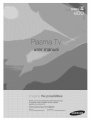 1
1
-
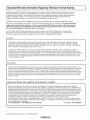 2
2
-
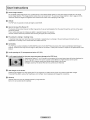 3
3
-
 4
4
-
 5
5
-
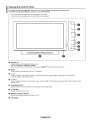 6
6
-
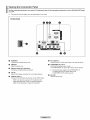 7
7
-
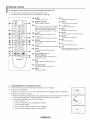 8
8
-
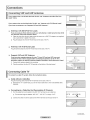 9
9
-
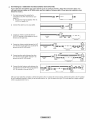 10
10
-
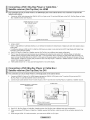 11
11
-
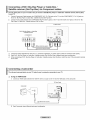 12
12
-
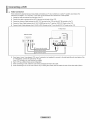 13
13
-
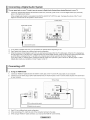 14
14
-
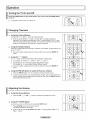 15
15
-
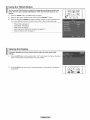 16
16
-
 17
17
-
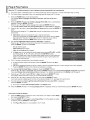 18
18
-
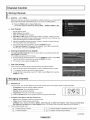 19
19
-
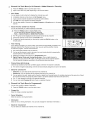 20
20
-
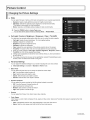 21
21
-
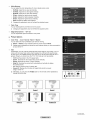 22
22
-
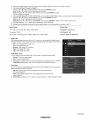 23
23
-
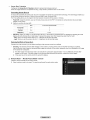 24
24
-
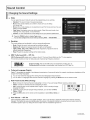 25
25
-
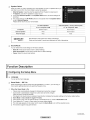 26
26
-
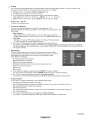 27
27
-
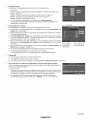 28
28
-
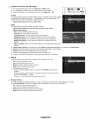 29
29
-
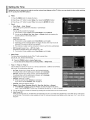 30
30
-
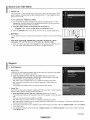 31
31
-
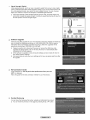 32
32
-
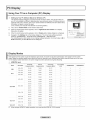 33
33
-
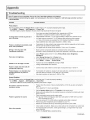 34
34
-
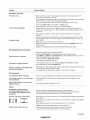 35
35
-
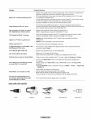 36
36
-
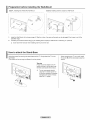 37
37
-
 38
38
-
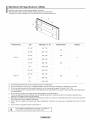 39
39
-
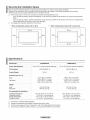 40
40
-
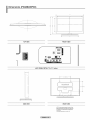 41
41
-
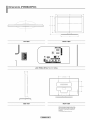 42
42
-
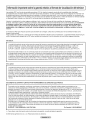 43
43
-
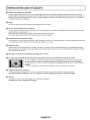 44
44
-
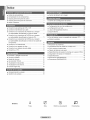 45
45
-
 46
46
-
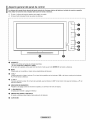 47
47
-
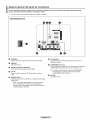 48
48
-
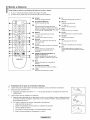 49
49
-
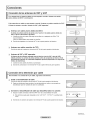 50
50
-
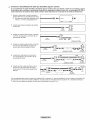 51
51
-
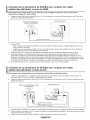 52
52
-
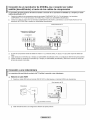 53
53
-
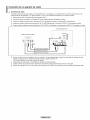 54
54
-
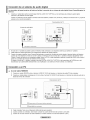 55
55
-
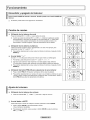 56
56
-
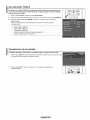 57
57
-
 58
58
-
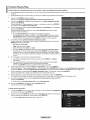 59
59
-
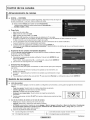 60
60
-
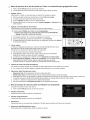 61
61
-
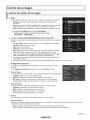 62
62
-
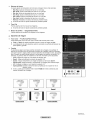 63
63
-
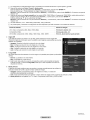 64
64
-
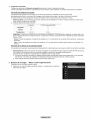 65
65
-
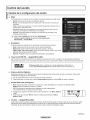 66
66
-
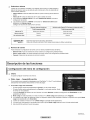 67
67
-
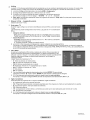 68
68
-
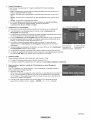 69
69
-
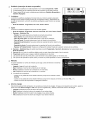 70
70
-
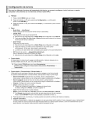 71
71
-
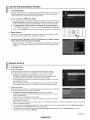 72
72
-
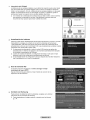 73
73
-
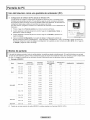 74
74
-
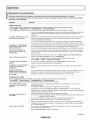 75
75
-
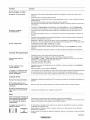 76
76
-
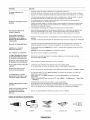 77
77
-
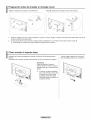 78
78
-
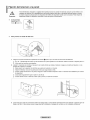 79
79
-
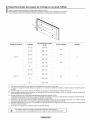 80
80
-
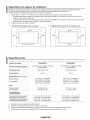 81
81
-
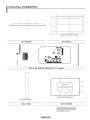 82
82
-
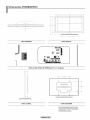 83
83
-
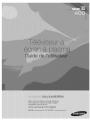 84
84
-
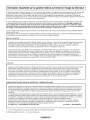 85
85
-
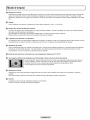 86
86
-
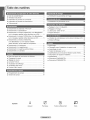 87
87
-
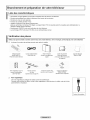 88
88
-
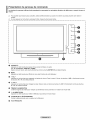 89
89
-
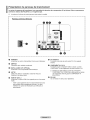 90
90
-
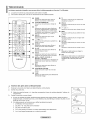 91
91
-
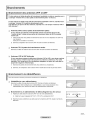 92
92
-
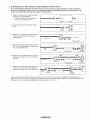 93
93
-
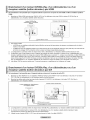 94
94
-
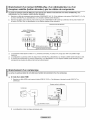 95
95
-
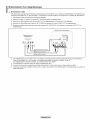 96
96
-
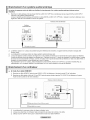 97
97
-
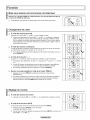 98
98
-
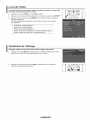 99
99
-
 100
100
-
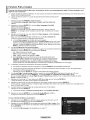 101
101
-
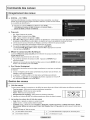 102
102
-
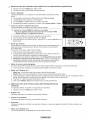 103
103
-
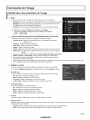 104
104
-
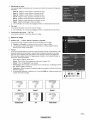 105
105
-
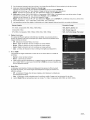 106
106
-
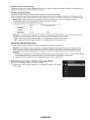 107
107
-
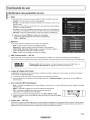 108
108
-
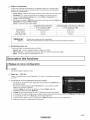 109
109
-
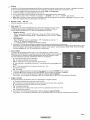 110
110
-
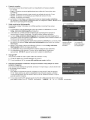 111
111
-
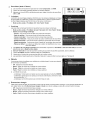 112
112
-
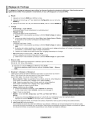 113
113
-
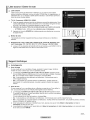 114
114
-
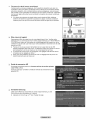 115
115
-
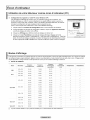 116
116
-
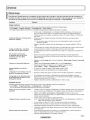 117
117
-
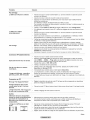 118
118
-
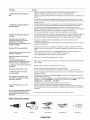 119
119
-
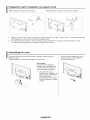 120
120
-
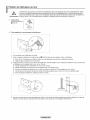 121
121
-
 122
122
-
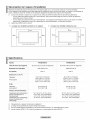 123
123
-
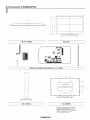 124
124
-
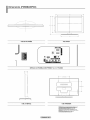 125
125
-
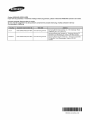 126
126
Samsung PN42B400P3DXZA El manual del propietario
- Categoría
- Televisores de plasma
- Tipo
- El manual del propietario
- Este manual también es adecuado para
en otros idiomas
Artículos relacionados
-
Samsung BN68-02140A-00 Manual de usuario
-
Samsung LN-T1954H Owner's Instructions Manual
-
Samsung PN42B430P2D Manual de usuario
-
Samsung LN46B530P7FXZA El manual del propietario
-
Samsung LN26B360C5DXZA Manual de usuario
-
Samsung 5 Serie El manual del propietario
-
Samsung LN32B550K1FXZA El manual del propietario
-
Samsung LN32A330J1DXZA Manual de usuario
-
Samsung HL67A750A1FXZA El manual del propietario
-
Samsung PN50B50SF Manual de usuario
Otros documentos
-
RCA LED42A45RQ Manual de usuario
-
Beliani ceiling fan Instrucciones de operación
-
Beliani IRTISH Instrucciones de operación
-
LG L2000CM-SF El manual del propietario
-
LG L2012P El manual del propietario
-
Woods 50027WD Instrucciones de operación
-
LG L2000C-SF El manual del propietario
-
LG L2000CN-SF El manual del propietario
-
Woods 59020WD Instrucciones de operación
-
Lenco DVL-1662 Manual de usuario